Page 1
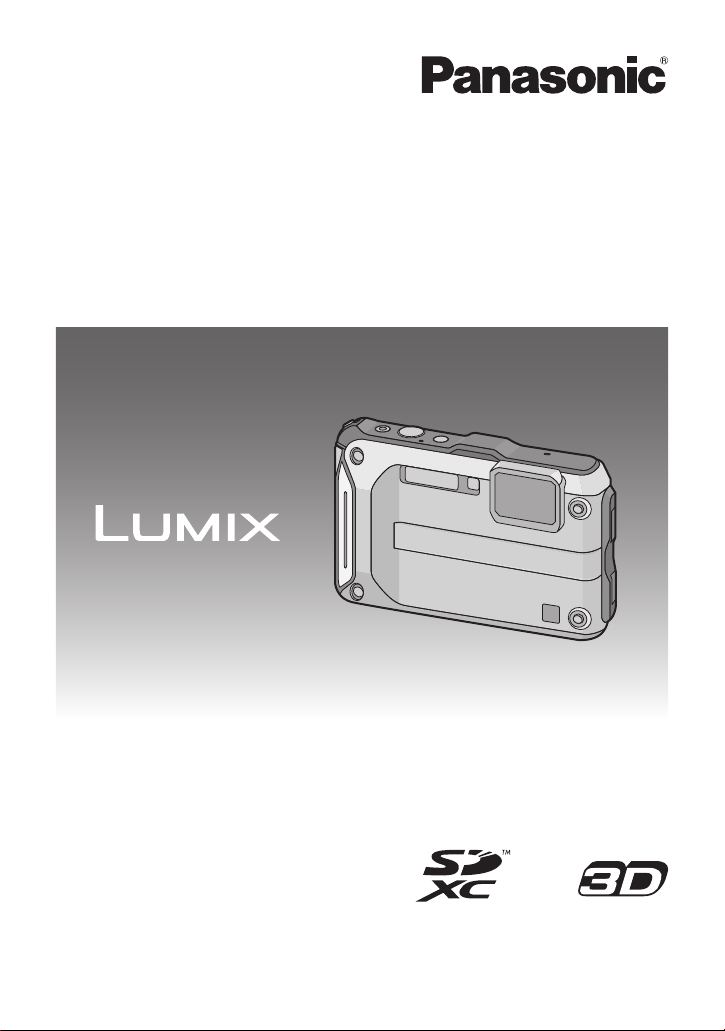
Istruzioni d’uso
per le funzioni avanzate
Fotocamera digitale
Modello N. DMC-FT4
Leggere completamente queste
istruzioni prima dell’uso.
VQT4E15
F0212MG0
Page 2
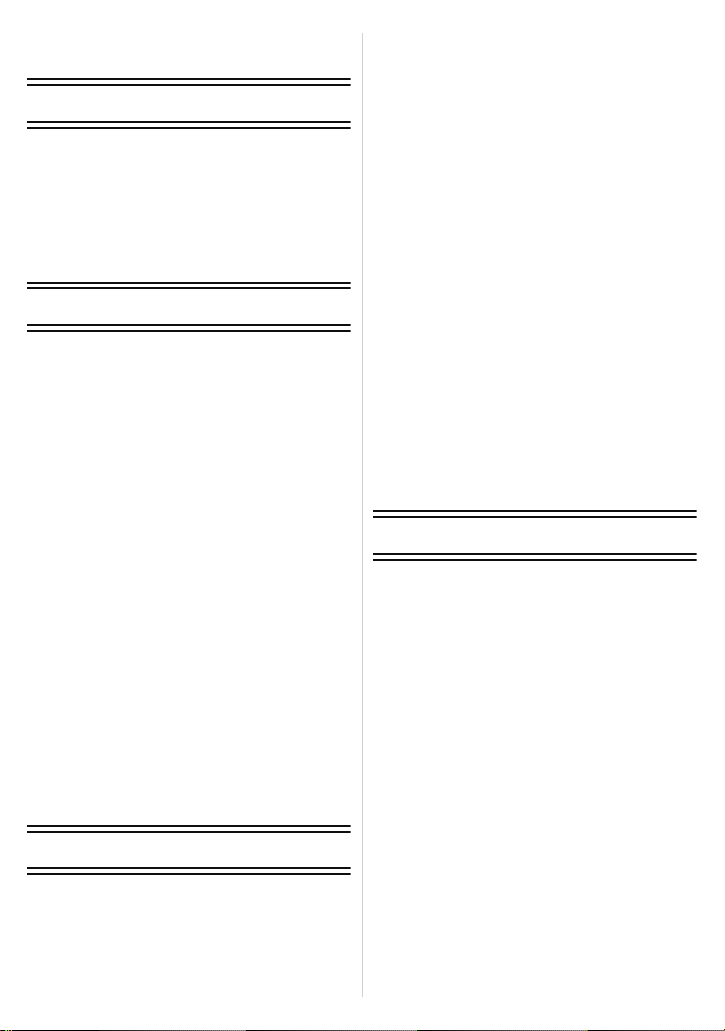
Indice
Prima dell’uso
Custodia della fotocamera .............................5
(Importante) Impermeabilità all’acqua
e alla polvere/resistenza agli urti della
fotocamera.....................................................8
Accessori standard......................................13
Nome dei componenti..................................14
Preparazione
Installazione della cinghia............................16
Ricarica della batteria ..................................17
• Ricarica .................................................17
• Autonomia di funzionamento e
numero di immagini registrabili
(dati indicativi) .......................................19
Inserimento e rimozione della scheda
(opzionale)/della batteria ............................. 21
Informazioni sulla memoria interna/
la scheda ..................................................... 23
• Numero approssimativo di immagini
registrabili e autonomia di
registrazione .........................................25
Impostazione della data e dell’ora
(Imp. Orol.)................................................... 27
• Modifica dell’impostazione
dell’orologio...........................................28
Suggerimenti per poter riprendere delle
buone immagini ........................................... 29
• Mettere la cinghia intorno al polso e
tenere la fotocamera con attenzione.....29
• Come evitare le oscillazioni della
fotocamera ............................................29
Base
Selezione della modalità di registrazione ....30
Ripresa di immagini con le impostazioni
preferite (Modalità Programma di
esposizione automatica)..............................32
Messa a fuoco ............................................. 33
Ripresa di immagini con l’utilizzo della
funzione automatica (Modalità
Automatica Intelligente) ...............................35
• Modifica delle impostazioni ................... 37
Registrazione di immagini in movimento .....38
Riproduzione delle immagini
([Ripr. normale])...........................................40
• Selezione di un'immagine ..................... 40
• Visualizzazione di più schermate
(Riproduzione multipla).........................41
• Utilizzo dello zoom durante la
riproduzione ..........................................41
Riproduzione di immagini in movimento......42
• Creazione di immagini fisse da
un'immagine in movimento ...................43
Eliminazione di immagini .............................44
• Per eliminare una singola immagine.....44
• Per eliminare più immagini
(fino a 100) o tutte le immagini .............45
Impostazione del menu ............................... 46
• Impostazione delle voci dei menu .........46
• Utilizzo del menu rapido ........................48
Informazioni sul menu SETUP ....................49
Registrazione
Il monitor LCD ..............................................61
Utilizzo dello Zoom ...................................... 63
• Utilizzo dello zoom ottico/Utilizzo
dello zoom ottico esteso (EZ)/
Utilizzo dello zoom intelligente/
utilizzo dello zoom digitale .................... 63
Ripresa di immagini con il flash
incorporato...................................................65
• Selezione dell’impostazione del
flash appropriata ................................... 65
Ripresa di immagini ravvicinate
([AF macro]/[Zoom macro])..........................68
Ripresa di immagini con l’autoscatto ........... 69
Compensazione dell’esposizione ................ 70
Ripresa di immagini con il Bracketing
automatico ...................................................71
Ripresa di immagini con impostazione
manuale dell'esposizione (Modalità
Esposizione manuale) .................................72
Consente di riprendere in modo
espressivo una scena all’aperto ..................73
- 2 -
Page 3

• [Sport]....................................................73
• [Neve] ....................................................73
• [Spiaggia e snorkeling.] .........................74
• [Subacquea] ..........................................76
Consente di ottenere immagini simili a
diorami (Modalità Effetto miniatura).............77
Ripresa di immagini ottimizzate
(Modalità scena)..........................................78
• [Ritratto] .................................................79
• [Soft skin]...............................................79
• [Panorama] ............................................79
• [Scatto panorama].................................80
• [Ritratto nott.].........................................82
• [Panorama nott.]....................................82
• [Ripr. nott. a mano]................................82
• [Cibo] ..................................................... 83
• [Bambini1]/[Bambini2] ...........................83
• [Anim. domestici] ...................................84
• [Tramonto] .............................................84
• [Alta sensib.]..........................................84
• [Attraverso il vetro] ................................84
Ripresa di immagini 3D
(Modalità Foto 3D).......................................85
Ripresa di un’immagine con la funzione
Riconoscimento viso....................................86
• Impostazioni viso...................................87
Immissione di testo......................................90
Utilizzo del menu [Reg]................................91
• [Formato] ...............................................91
• [Dim. immag.] ........................................92
• [Qualità] .................................................93
• [Sensibilità]............................................94
• [Bil. bianco] ............................................95
• [Modalità AF] .........................................98
• [AF rapido] ...........................................100
• [Riconosc. viso] ................................... 100
• [Espos.intell.].......................................100
• [Min. vel. scat.] ....................................101
• [Risoluz. i.] ...........................................102
• [Zoom digit.].........................................102
• [Scatto a raff.] ...................................... 103
• [Ripresa Ritardata] .............................. 105
• [Mod. colore]........................................108
• [Luce assist AF]................................... 108
• [Rim.occhi ros.].................................... 109
• [Stabilizz.] ............................................109
• [Stampa data]......................................110
• [Imp. orol.] ........................................... 110
Utilizzo del menu [Imm. In movim.]............111
• [Modo Rec] .......................................... 111
• [Qualità reg.]........................................ 112
• [AF cont.] ............................................. 113
• [Taglio vento]....................................... 113
GPS/Sensore
Registrazione utilizzando la funzione
GPS ........................................................... 114
• Acquisizione delle informazioni
GPS .................................................... 115
• Aggiornamento delle informazioni
GPS .................................................... 118
• Modifica delle informazioni relative
al nome del luogo registrato ............... 119
• Cambio tra visualizzazione e
occultamento delle informazioni
del nome di luogo ...............................120
• Registrazione di punti di riferimento
aggiuntivi............................................. 120
I sensori (bussola/altimetro/barometro)
sono attivi ..................................................121
Utilizzo dell'altimetro .................................. 122
• Regolazione dell’altimetro ................... 123
• Aggiunta di una registrazione dei
dati dell'altimetro ................................. 125
• Visualizzazione dei dati registrati
dall'altimetro ........................................ 126
• Eliminazione dei dati registrati
dall'altimetro ........................................ 127
Utilizzo del barometro ................................128
Utilizzo della bussola .................................129
• Regolazione della bussola ..................130
Limitazione delle funzioni GPS/
dei sensori ................................................. 131
• Disabilitazione del GPS/dei sensori
quando l'alimentazione è spenta ........131
- 3 -
Page 4
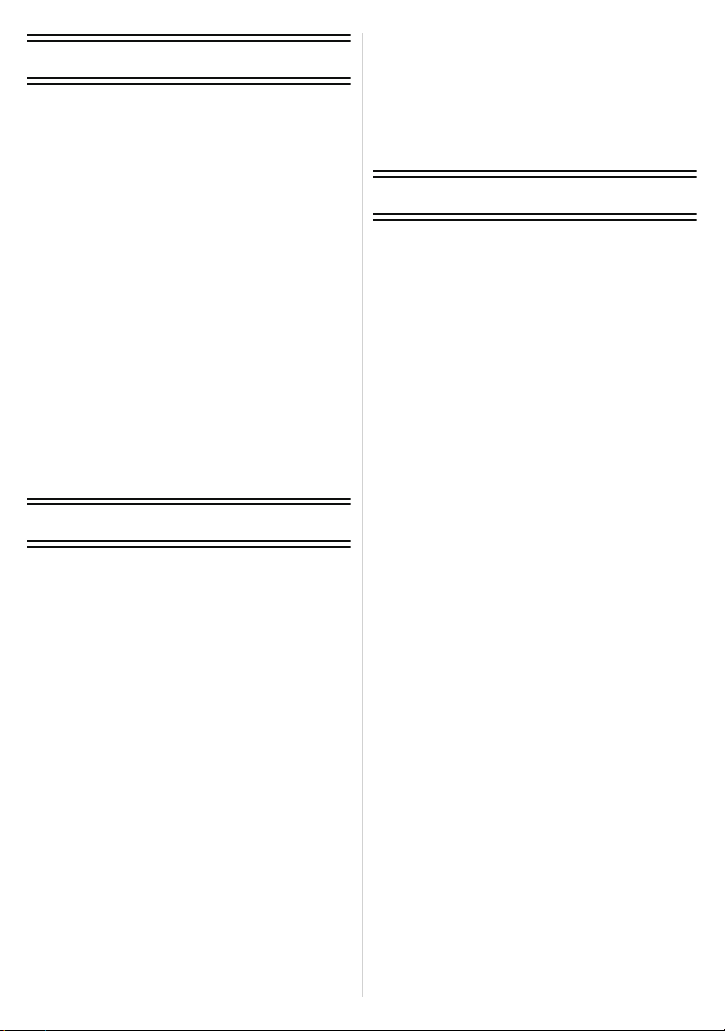
Riproduzione/Editing
Modalità di riproduzione.............................132
• [Presentaz.] .........................................133
• [Riprod. filtrata] .................................... 135
• [Calendario] ......................................... 137
Ritocco delle immagini riprese...................138
• [Ritocco automatico]............................ 138
Utilizzo del menu [Riproduz.] ..................... 139
• [Imposta caricam.] ...............................139
• [Modif. tit.] ............................................141
• [Modif. nome].......................................142
• [Stampa testo] .....................................143
• [Dividi film.].......................................... 146
• [Mod. dim.]...........................................147
• [Rifil.] ...................................................148
• [Preferiti] .............................................. 149
• [Imp. stam.]..........................................150
• [Proteggi] ............................................. 152
• [Mod. ric. visi] ...................................... 153
• [Copia] ................................................. 154
Collegamento ad altri apparecchi
Riproduzione di immagini su uno
schermo televisivo ..................................... 155
• Utilizzo di VIERA Link (HDMI) .............157
Riproduzione delle immagini 3D................159
Salvataggio delle immagini fisse e in
movimento registrate ................................. 161
• Copia tramite l’inserimento della
scheda SD nel masterizzatore............161
• Copiare l’immagine riprodotta
utilizzando un cavo AV........................ 162
• Copia di immagini su un PC
utilizzando “PHOTOfunSTUDIO”........163
Collegamento a un PC...............................164
• Acquisizione di immagini fisse e
immagini in movimento [MP4]
(diverse dalle immagini in movimento
[AVCHD]) ............................................165
• Caricamento delle immagini su siti
per la condivisione ..............................168
Stampa delle immagini .............................. 169
• Selezione e stampa di una singola
immagine ............................................ 170
• Selezione e stampa di immagini
multiple ...............................................170
• Impostazioni di stampa........................ 171
Varie
Indicazioni su schermo ..............................174
Precauzioni per l’uso ................................. 176
Messaggi visualizzati.................................190
Ricerca guasti ............................................ 193
- 4 -
Page 5
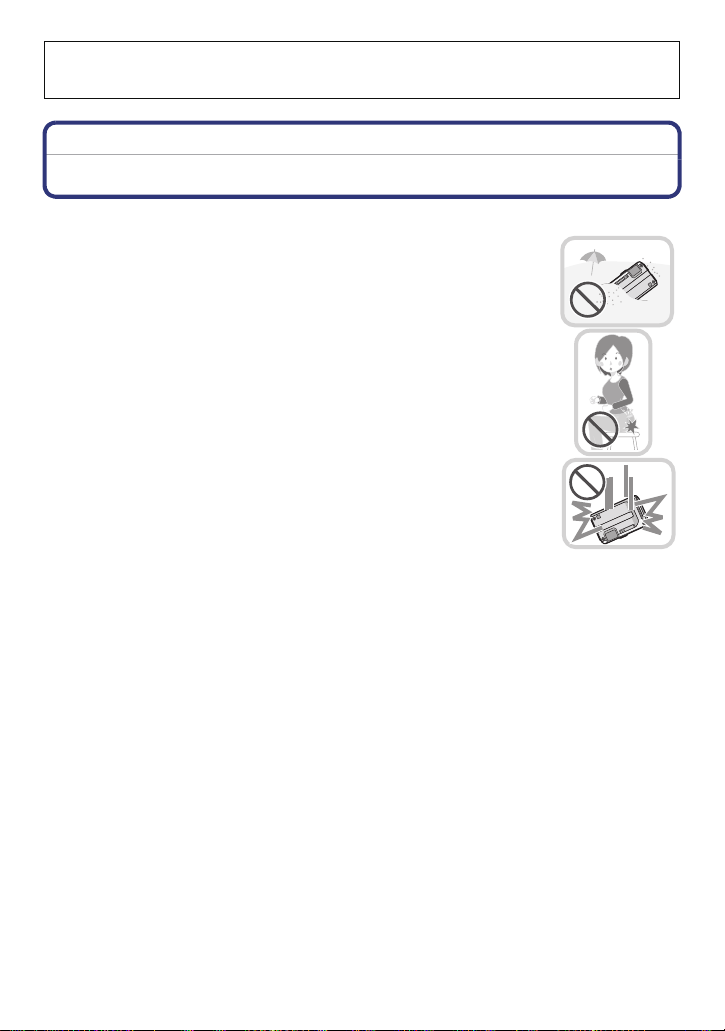
Prima dell’uso
Non dimenticare di leggere
resistenza agli urti della fotocamera
evitare errori che potrebbero causare infiltrazioni all’interno della fotocamera.
Prima dell’uso
“(Importante) Impermeabilità all’acqua e alla polvere/
” (P8) prima di utilizzare questa unità sott’acqua, per
Custodia della fotocamera
∫ Utilizzo della fotocamera (per evitare infiltrazioni d’acqua e malfunzionamenti)
•
Quando si apre o si chiude lo sportello laterale in luoghi in cui è
presente sabbia, polvere o altro, all’interno del medesimo (intorno
alla guarnizione in gomma o ai terminali di collegamento) potrebbero
aderire corpi estranei. La chiusura dello sportello laterale contenente
corpi estranei può causare una riduzione dell’impermeabilità.
Prestare molta attenzione in quanto ne può derivare un
malfunzionamento.
• Se all’interno dello sportello laterale dovesse introdursi un qualche
corpo estraneo, eliminarlo usando il pennello in dotazione.
• Se nella fotocamera o all’interno dello sportello laterale dovesse
esserci del liquido, ad esempio goccioline d’acqua, eliminarle
usando un panno asciutto e morbido. Non aprire ne chiudere lo
sportello laterale vicino a fonti d’acqua, in immersione, con le mani
bagnate o quando è bagnata la stessa fotocamera. Ciò può
provocare infiltrazioni d’acqua.
Non sottoporre la fotocamera a forti colpi o a vibrazioni
lasciandola cadere o urtandole contro. Né imprimere alla stessa
forte pressione.
ad es.:
–
Quando ci si siede con la fotocamera nella tasca dei pantaloni o la si
inserisce a forza in una borsa piena, ecc.
– Quando si attaccano alla cinghia della fotocamera oggetti quali accessori.
– Quando è esercitata una forte pressione nell’usare la fotocamera a una
profondità superiore a 12 m.
• Potrebbe ridursi la sua impermeabilità.
• L'obiettivo o il monitor LCD possono subire danni.
• Potrebbe derivarne un malfunzionamento nelle prestazioni o nelle funzioni.
- 5 -
Page 6
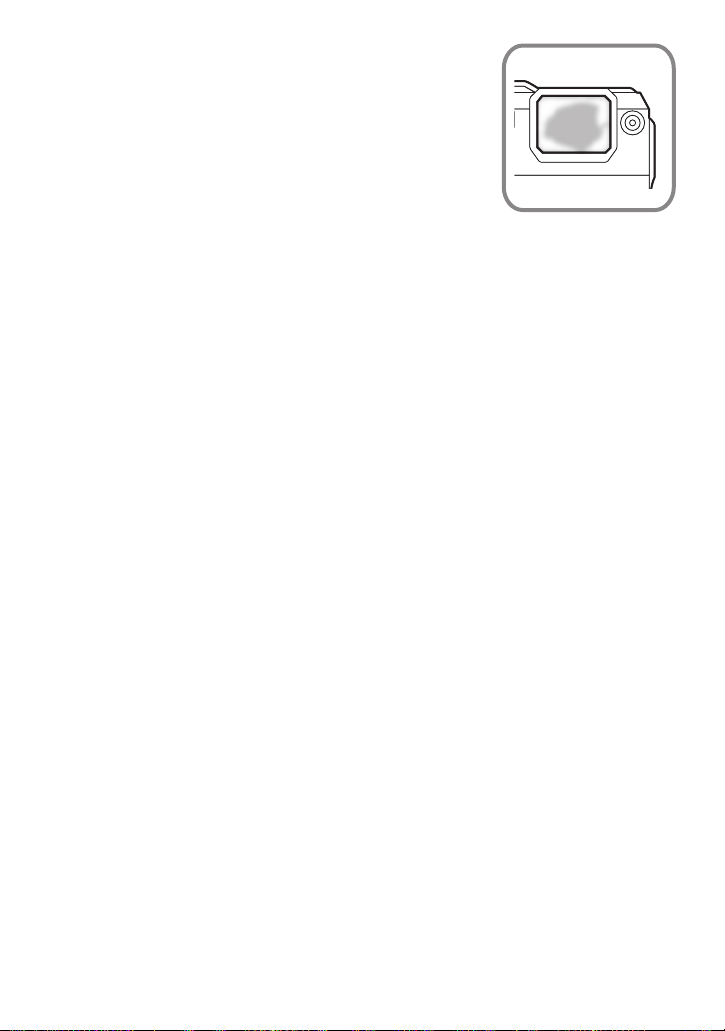
Prima dell’uso
∫ Se è appannata (v’è condensa) la parte interna
dell’obiettivo
Non è dovuto a un malfunzionamento né a un guasto della
fotocamera: può essere causato dall’ambiente in cui la
stessa viene usata.
Come operare in caso di appannamento del lato interno
dell’obiettivo
•
Spegnere la fotocamera e aprire lo sportello laterale in un luogo
che abbia una costante temperatura ambiente, evitando quelle
alte, l’umidità, la sabbia e la polvere. All’approssimarsi della
fotocamera alla temperatura ambiente, mantenendo lo sportello laterale aperto, la condensa
scomparirà naturalmente in un tempo da 10 minuti a 2 ore.
• Se la condensa non scompare, contattare un centro di assistenza Panasonic.
Condizioni nelle quali può appannarsi il lato interno dell’obiettivo
Può formarsi la condensa, e appannarsi la parte interna dell’obiettivo, nel caso in cui la
fotocamera sia usata in aree sottoposte a notevoli variazioni di temperatura o in presenza
di elevata umidità, come ad esempio nelle seguenti situazioni:
•
Quando si passa troppo repentinamente dal calore della spiaggia ecc. alla temperatura
più bassa presente sott’acqua.
• Quando si sposta la fotocamera da un ambiente caldo a uno freddo, ad esempio in una
località sciistica o ad alta quota
• Quando lo sportello laterale viene aperto in un ambiente molto umido
- 6 -
Page 7
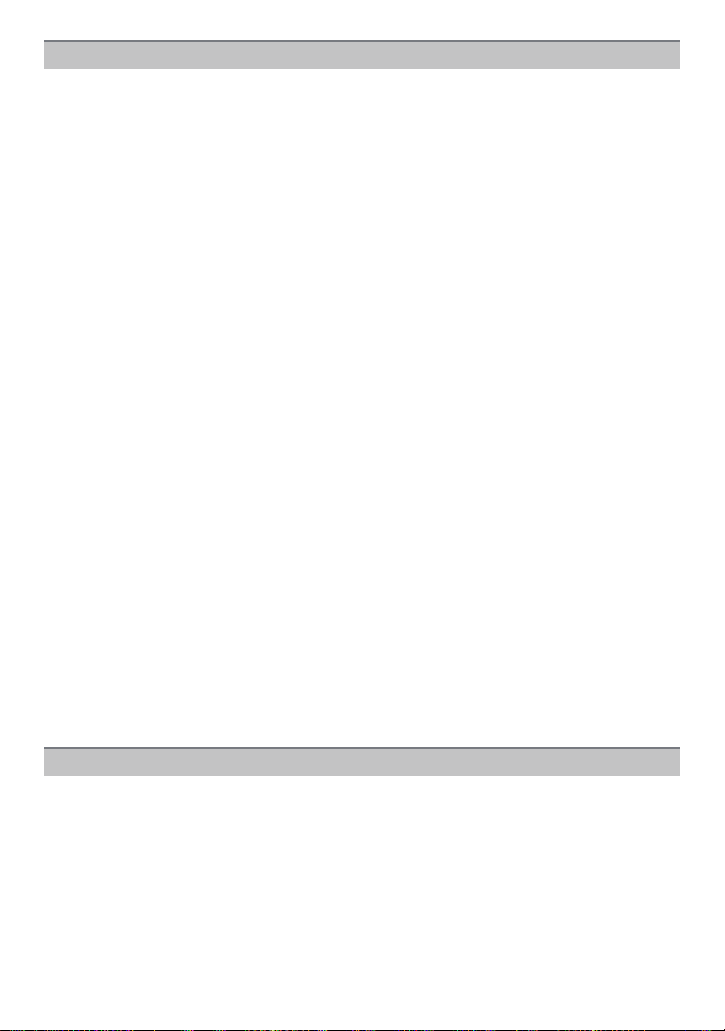
Prima dell’uso
Il GPS
Informazioni sul nome delle località dell’unità
Prima dell’uso ricordarsi di leggere il “Contratto di licenza d’uso dei dati relativi ai nomi di
luogo” a P184.
Quando [Impost. GPS] è impostato su [ON], la funzione GPS sarà disponibile anche
a fotocamera spenta.
•
Le onde elettromagnetiche provocate dall’unità possono influenzare negativamente altri
dispositivi elettronici. Pertanto impostare [Impost. GPS] su [OFF] o [Modalità aereo] su [ON] e
spegnere l'unità durante le fasi di decollo o di atterraggio dell’aereo o nelle zone in cui ne sia
proibito l’uso. (P115)
• Quando [Impost. GPS] è impostato su [ON], si esaurisce la carica della batteria anche a
fotocamera spenta.
Informazioni sul luogo di registrazione
•
I nomi di località dei luoghi registrazione o dei punti di riferimento (ad esempio degli edifici e di
altre strutture) sono validi da dicembre 2011. Tali informazioni non saranno aggiornate.
• A seconda del paese o della regione, vi può essere meno informazione sui nomi dei luoghi e
dei punti di riferimento.
Posizionamento
Per il posizionamento occorrerà maggior tempo in un ambiente in cui è più difficile ricevere le
•
onde radio dai satelliti GPS. (P114)
• Anche in presenza di eccellenti condizioni di ricezione delle onde radio, occorrono da
circa 2 a 3 minuti per completare il posizionamento quando lo si esegue per la prima
volta o dopo aver acceso l'unità a seguito di un suo spegnimento con [Impost. GPS]
impostato su [OFF] o [Modalità aereo] impostato su [ON].
• Le posizioni dei satelliti del GPS cambiano in continuazione, per questo motivo, a seconda dei
luoghi e delle condizioni di registrazione, potrebbe non essere eseguito il posizionamento e le
informazioni potrebbero contenere errori.
• Per ulteriori informazioni su come effettuare correttamente il posizionamento, vedere
“Ricezione dei segnali dai satelliti GPS” a P114.
Quando si usa in un viaggio d’oltremare, ecc.
Il GPS potrebbe non funzionare in Cina o nei paesi limitrofi in prossimità del confine cinese.
•
(Informazioni aggiornate a dicembre 2011)
•
A seconda del paese o della regione, l’uso del GPS e di altre funzioni potrebbe essere soggetto
a limitazioni. Avendo questa fotocamera la funzione GPS, prima di intraprendere un viaggio
oltremare informarsi presso le ambasciate o le agenzie di viaggio e altri uffici circa le eventuali
restrizioni sulle fotocamere aventi la funzione GPS incorporata.
Bussola, altimetro, profondimetro e barometro
• Le informazioni rilevate in questa unità sono approssimative: non usarle per scopi
tecnici.
• Quando si usa l’unità per scalate impegnative, nel trekking o in attività subacquee,
considerare le informazioni rilevate (direzione, altitudine, profondità, pressione
atmosferica) solo a titolo indicativo. Portare sempre con sé una mappa e strumenti di
misura adatti allo scopo.
- 7 -
Page 8
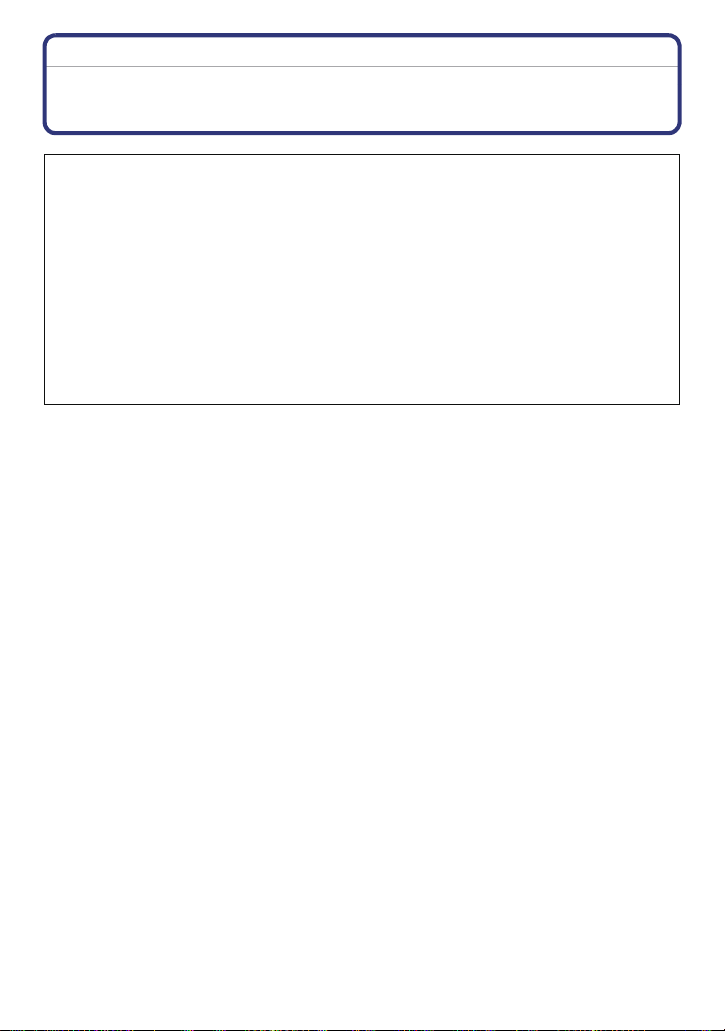
Prima dell’uso
(Importante) Impermeabilità all’acqua e alla polvere/resistenza agli urti della fotocamera
Livello di impermeabilità all’acqua/alla polvere
Questa fotocamera è classificata nelle categorie “IPX8” e “IP6X” per quanto
riguarda rispettivamente la tenuta all’acqua e alla polvere. Attenendosi
rigorosamente alle linee guida sulla cura e manutenzione dell’unità contenute in
questo documento è possibile utilizzare questa fotocamera sott’acqua, a una
profondità non superiore a 12 m per non più di 60 minuti. (¢1)
Resistenza agli urti
Questa fotocamera è inoltre conforme allo standard “MIL-STD 810F
Method 516.5-Shock”. La fotocamera ha superato con successo una prova di
caduta da un altezza di 2 m su un pannello di compensato di 3 cm di spessore.
Nella maggior parte dei casi questa fotocamera non dovrebbe subire danni in
caso di caduta da un’altezza non superiore a 2 m. (¢2)
Questo non esclude la possibilità di danni o malfunzionamenti, né garantisce
l’impermeabilità della fotocamera in ogni condizione.
¢1 Ciò significa che la fotocamera può essere utilizzata sott’acqua per il tempo e alla pressioni
specificati, seguendo le procedure stabilite da Panasonic.
¢2 “MIL-STD 810F Method 516.5-Shock” è la norma sulle metodologie di prova elaborata dal
Dipartimento della Difesa degli Stati Uniti, che prescrive l’esecuzione di una serie di prove di
caduta da un’altezza di 122 cm, con 26 orientamenti diversi (8 angoli, 12 bordi, 6 facce) su
5 apparecchi; le prove possono essere suddivise tra un massimo di 5 dispositivi. (Se si
verifica un guasto nel corso del test, viene utilizzato un nuovo apparecchio per la prova con
il successivo orientamento, fino a un massimo di 5 apparecchi)
La metodologia di prova adottata da Panasonic è basata sulla norma “MIL-STD 810F
Method 516.5-Shock” sopra citata. Tuttavia è stata modificata l’altezza di caduta, portandola
da 122 cm a 200 cm su uno strato di compensato di 3 cm. Questa prova di caduta è stata
superata con successo.
(Si sono riscontrati solo danni superficiali, come una perdita della vernice o una distorsione
della parte in cui è avvenuto l’impatto.)
- 8 -
Page 9
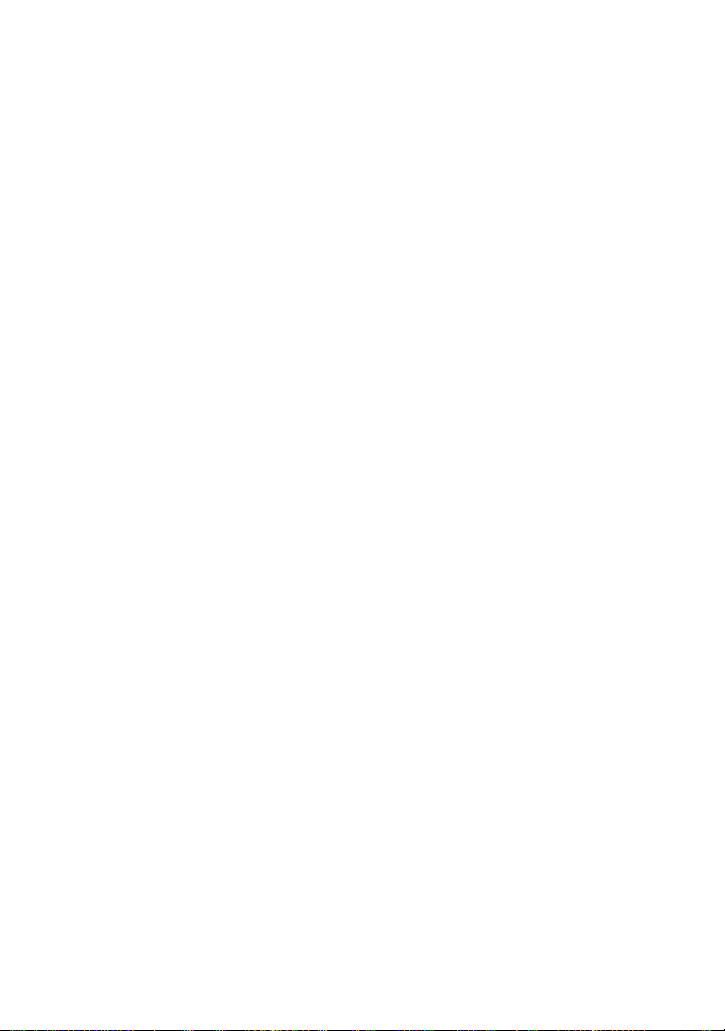
Prima dell’uso
∫ Utilizzo della fotocamera
•
L’impermeabilità non è garantita in caso di impatto, se l’unità viene urtata o lasciata cadere. Se
la fotocamera subisce un impatto, è consigliabile farla controllare (a pagamento) da un centro
di assistenza Panasonic per verificarne l’impermeabilità.
• Se la fotocamera viene colpita da schizzi di detergenti, sapone, acqua di sorgenti calde, additivi
per bagno, olio solare, creme solari, sostanze chimiche, ecc, rimuoverli immediatamente.
• La fotocamera è impermeabile solo all’acqua di mare e all’acqua dolce.
• Eventuali malfunzionamenti causati da un errato utilizzo dell’unità da parte del cliente non
saranno coperti dalla garanzia.
• La parte interna dell’unità non è impermeabile. Le infiltrazioni d’acqua possono provocare un
malfunzionamento.
• Gli accessori in dotazione non sono impermeabili (tranne la Cinghia di supporto).
• La scheda e la batteria non sono impermeabili. Non toccarle con le mani bagnate. Evitare
inoltre di inserire la scheda o la batteria nella fotocamera quando sono bagnate.
• Non lasciare la fotocamera per lungo tempo in luoghi molto freddi (ad esempio sulle piste da
sci o ad alta quota, ecc.) o molto caldi (temperatura sopra i 40 oC), all’interno di una macchina
sotto il sole, vicino a una fonte di calore, sulla spiaggia, ecc. L’impermeabilità dell’apparecchio
potrebbe diminuire.
∫ Informazioni sulla schermata dimostrativa [Precauzioni] ([Requisiti per l’utilizzo
subacqueo])
[Precauzioni] viene visualizzata quando si accende l’unità per la prima volta dopo l’acquisto,
•
con lo sportello laterale completamente chiuso.
• Controllare prima per evitare di compromettere l’impermeabilità.
1 Premere 2 per selezionare [Sí] quindi premere [MENU/SET].
•
Se si sceglie [No] prima che si avvii, verrà automaticamente visualizzata la schermata di
impostazione dell’orologio.
2 Premere 2/1 per selezionare l’immagine.
2: Tornare alla schermata precedente
1: Visualizzare la schermata successiva
•
Può essere terminato a forza premendo [MENU/SET].
• Quando è terminato a forza durante il controllo spegnendo la fotocamera o premendo
[MENU/SET], viene visualizzato [Precauzioni] ogni qualvolta la stessa si riaccenda.
3 Dopo la schermata finale (12/12), premere [MENU/SET] per terminare.
•
Se si preme [MENU/SET] dopo la schermata finale (12/12), alla successiva accensione
[Precauzioni] non verrà visualizzato.
• È anche possibile visualizzare da [Precauzioni] (P49) nel menu [Setup].
- 9 -
Page 10
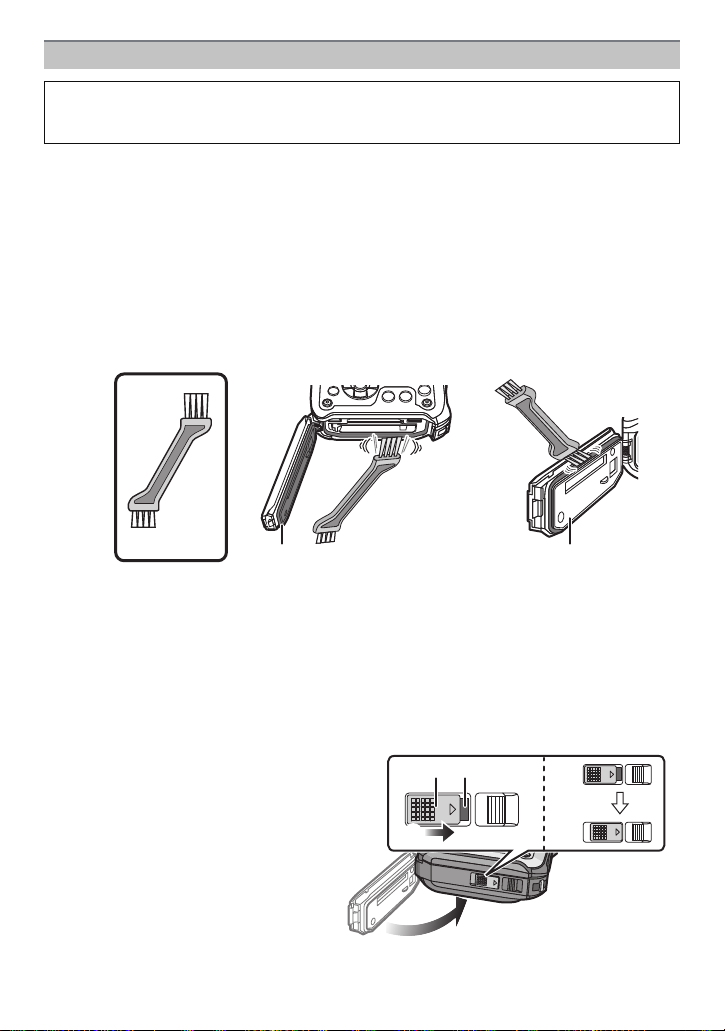
Prima dell’uso
Controllo prima dell’uso sott’acqua
Non aprire ne chiudere lo sportello laterale in luoghi contenenti sabbia e polvere,
in prossimità di acqua o con le mani bagnate. La presenza di sabbia e di polvere
può provocare infiltrazioni d’acqua.
1 Controllare che non vi siano corpi estranei all’interno dello sportello laterale.
•
Se vi sono corpi estranei, come filacce, capelli, sabbia, ecc. nella zona circostante,
l’acqua si infiltrerà in pochi secondi, causando il malfunzionamento dell’unità.
• Se v’è traccia di liquido, eliminarlo con un panno asciutto e morbido.
Usare la fotocamera con tracce di liquido può provocare infiltrazioni d’acqua e un
malfunzionamento.
• Se sono presenti dei corpi estranei, rimuoverli con il pennello in dotazione.
• Prestare molta attenzione nel rimuovere la sabbia fina ecc. poiché essa può aderire ai lati
e agli angoli della guarnizione in gomma.
• Eliminare i corpi estranei grossi, la sabbia bagnata e altro materiale con la parte più corta
(più dura) del pennello.
A Pennello (in dotazione)
B Sportello laterale
2 Controllare se vi sono incrinature e deformazioni nella guarnizione in gomma
dello sportello laterale.
L’integrità delle guarnizioni in gomma può diminuire dopo circa 1 anno, in seguito all’uso e
•
al trascorrere del tempo. Per evitare danni permanenti alla fotocamera si consiglia di
sostituire le guarnizioni una volta all’anno. Per conoscere i costi e per altre informazioni
contattare il Centro di Assistenza Panasonic.
3 Chiudere saldamente lo sportello laterale.
•
Bloccare saldamente l’interruttore [LOCK] fino alla scomparsa della parte rossa.
• Per evitare infiltrazioni di acqua, fare attenzione a non lasciare all’interno corpi estranei
come liquidi, sabbia, capelli, polvere, ecc.
C Parti rosse
D Interruttore [LOCK] (Parti grigie)
E Sbloccato
F Bloccato
ロヰヤレ
ロヰヤレ
ロヰヤレ
- 10 -
Page 11
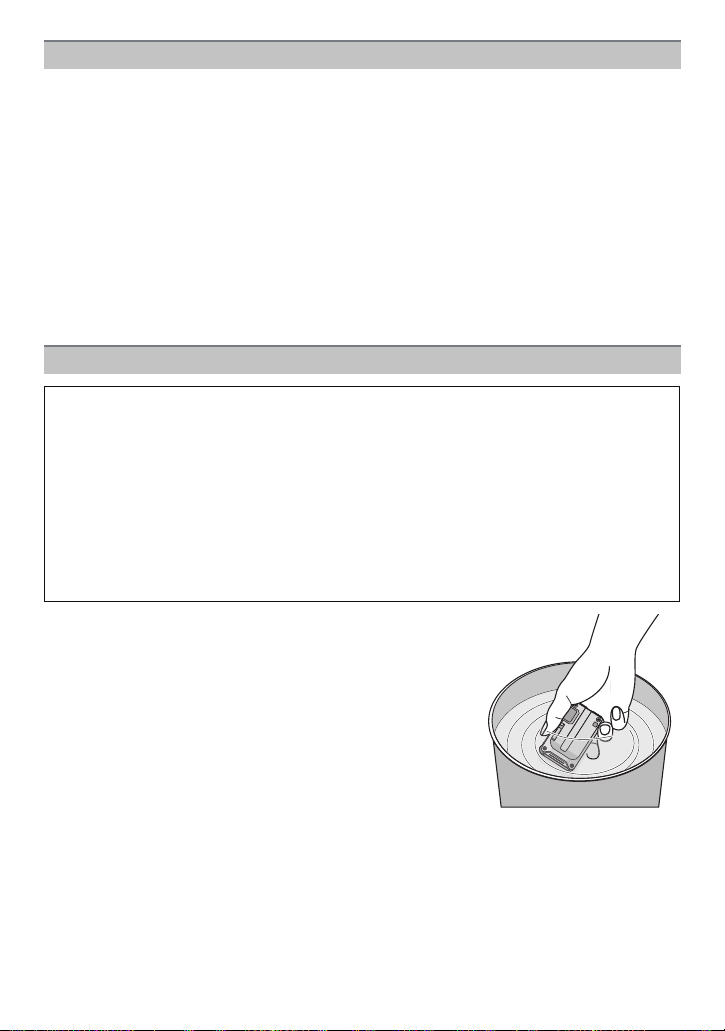
Prima dell’uso
Utilizzo subacqueo della fotocamera
• Usare la fotocamera sott’acqua fino a 12 m di profondità e una temperatura della stessa
compresa tra 0 oC e 40 oC.
• Non usare per immersioni scuba (Aqualung).
• Non usare la fotocamera a una profondità superiore a 12 m.
• Non utilizzarla in acque con temperatura superiore a 40 oC (ad es. in un bagno o in sorgenti
calde).
• Non usare la fotocamera sott’acqua per periodi superiori a 60 minuti consecutivi.
• Non aprire né chiudere lo sportello laterale quando si è sott'acqua.
• Non esporre la fotocamera a urti mentre ci si trova sott’acqua. (È possibile che l’unità perda la
sua impermeabilità, e che si verifichino infiltrazioni d’acqua.)
• Non tenere la fotocamera in mano quando ci si tuffa in acqua. Non utilizzare la fotocamera in
luoghi in cui l’acqua può schizzare con forza, come nelle vicinanze di torrenti o cascate. (La
forte pressione esercitata dall’acqua può causare il malfunzionamento della fotocamera).
• La fotocamera non galleggia. Fare attenzione a non lasciarla cadere e a non perderla mentre si
è sott’acqua; fissare saldamente la cinghia intorno al polso, o adottare qualche altra
precauzione del genere.
Trattamento della fotocamera dopo l’utilizzo sott’acqua
Non aprire né chiudere lo sportello laterale senza aver rimosso la sabbia e la
polvere mediante il risciacquo della fotocamera.
Dopo l’uso assicurarsi di pulire la fotocamera.
•
Rimuovere completamente le goccioline d’acqua, la sabbia e le sostanze saline dalle mani,
dal corpo e dai capelli.
• Si raccomanda di pulire la fotocamera al coperto e di evitare luoghi dove possano cadere
spruzzi d’acqua o sabbia.
Dopo averla utilizzata sott'acqua, pulire sempre la fotocamera, invece di lasciarla
sporca.
•
Se si lascia che corpi estranei o sostanze saline rimangano sulla fotocamera, l’unità può
andare incontro a danni, scolorimento, corrosione, odori insoliti o riduzione
dell’impermeabilità.
1 Risciacquare con acqua tenendo chiuso lo
sportello laterale.
Dopo che si è utilizzata l’unità al mare o sott’acqua,
•
immergerla in acqua dolce per circa 10 minuti, all’interno
di un contenitore basso.
• Se il pulsante dello zoom o il pulsante [ON/OFF] della
fotocamera non si muovono in maniera fluida, questo
può essere dovuto alla presenza di corpi estranei.
Poiché possono causare malfunzionamenti, bloccando
ad esempio i componenti, rimuovere i corpi estranei
scuotendo la fotocamera in acqua dolce.
• Pur non trattandosi di malfunzionamento, nell’immergere
nell’acqua la fotocamera potrebbero fuoriuscire bolle dal
foro di scarico.
- 11 -
Page 12
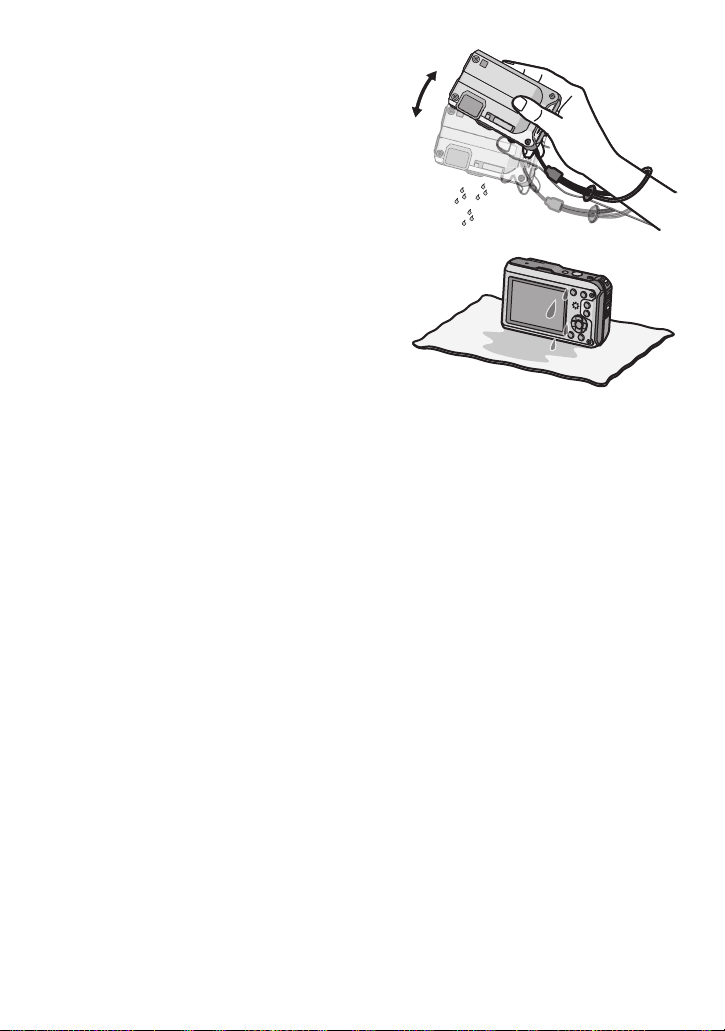
Prima dell’uso
2 Scaricare l’acqua mantenendo capovolta
la fotocamera e scuotendola leggermente
alcune volte.
Dopo aver utilizzato la fotocamera al mare o
•
sott’acqua, o dopo averla lavata, per qualche
tempo rimarrà dell’acqua sul lato altoparlante
della fotocamera; questo può comportare un
abbassamento o una distorsione del suono.
• Chiudere saldamente la cinghia per evitare
che la fotocamera cada.
3 Eliminare le gocce d’acqua dalla
fotocamera con un panno asciutto e
morbido, quindi lasciarla asciugare in una
zona all’ombra ben ventilata.
Asciugare la fotocamera posandola su un
•
panno asciutto. Questa unità è dotata di uno
scarico incorporato per l’eliminazione
dell’acqua presente negli interstizi del pulsante
[ON/OFF] della fotocamera e del pulsante
dello zoom, ecc.
• Non utilizzare l’aria calda emessa da un phon o da un dispositivo analogo per asciugare
l’unità. La fotocamera si deformerebbe, e questo ne comprometterebbe l’impermeabilità.
• Non utilizzare sostanze chimiche come benzina, diluenti, alcol o detersivo, sapone o
detergenti.
4 Controllare che non vi siano goccioline d’acqua, aprire lo sportello laterale e
rimuovere le medesime o la sabbia usando un panno asciutto e morbido.
Quando si apre lo sportello laterale senza una completa asciugatura, possono introdursi
•
goccioline d’acqua nella scheda o nella batteria. L’acqua potrebbe altresì accumularsi
nello spazio situato intorno allo slot della scheda/batteria o del connettore terminale.
Assicurarsi di rimuovere ogni traccia d’acqua usando un panno asciutto e morbido.
• Chiudendo lo sportello laterale ancora bagnato, le goccioline d’acqua potrebbero infiltrarsi
nella fotocamera provocando condensa o guasti.
- 12 -
Page 13
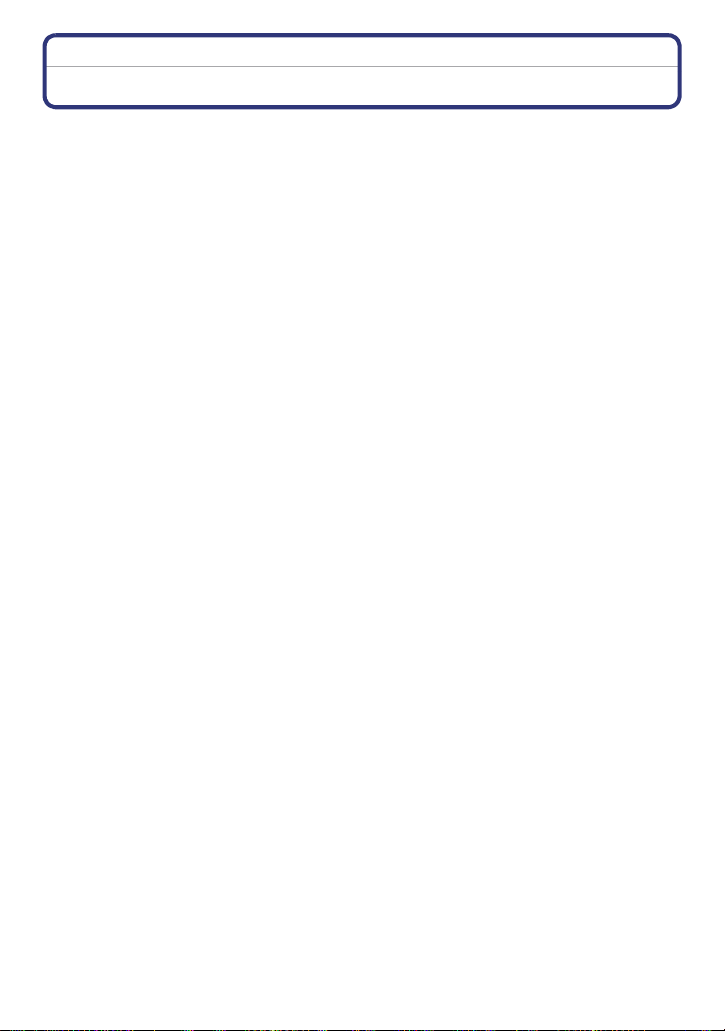
Prima dell’uso
Accessori standard
Controllare che tutti gli accessori siano forniti prima di utilizzare la fotocamera.
•
Gli accessori in dotazione non sono impermeabili (tranne la Cinghia di supporto).
• Tenere il pennello fuori della portata dei bambini, per evitare che possano inghiottirlo.
• Il tipo e la forma degli accessori variano a seconda del paese o della zona in cui la fotocamera
è stata acquistata.
Per ulteriori informazioni sugli accessori, consultare le istruzioni per l’uso di base.
• Il gruppo batterie viene indicato come gruppo batterie o batteria nel testo.
• Il caricabatterie viene indicato come caricabatterie nel testo.
• Nel testo la scheda di memoria SD, la scheda di memoria SDHC e la scheda di memoria SDXC
sono indicate con il termine scheda.
• La scheda è opzionale.
È possibile registrare o riprodurre delle immagini nella memoria interna quando non si
utilizza una scheda.
• Se si sono smarriti gli accessori in dotazione, consultare il rivenditore o il centro di assistenza
clienti più vicino. (È possibile acquistare separatamente gli accessori.)
- 13 -
Page 14
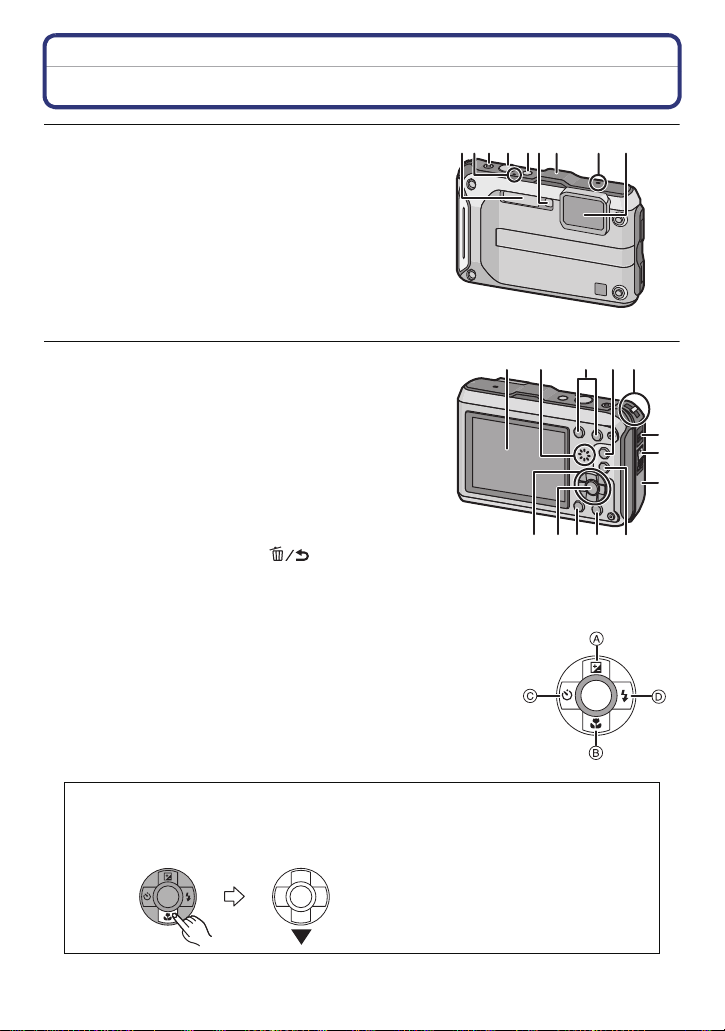
Prima dell’uso
123 4 56 7 8 9
MENU
/SET
Nome dei componenti
1Flash (P65)
2 Indicatore di stato GPS (P115)
3 Pulsante immagine in movimento (P38)
4 Pulsante di scatto otturatore (P32, 35)
5 Pulsante [ON/OFF] della fotocamera (P27)
6 Indicatore autoscatto (P69)/
Luce di ausilio AF (P108)/
Luce LED (P55)
7 Antenna GPS (P114)
8 Microfono
9 Obiettivo (P6, 180, 197)
10 Monitor LCD (P61, 174, 179)
11 Altoparlante (P52)
12 Pulsante zoom (P63)
13 Pulsante [(] (Riproduzione) (P40)
14 Occhiello cinghia (P16)
•
Ricordarsi di mettere la cinghia quando si utilizza la
fotocamera, per evitare di lasciarla cadere.
15 Leva di sgancio (P21)
16 Interruttore [LOCK] (P10, 21)
17 Sportello laterale (P10, 21, 22)
18 Pulsante [MODE] (P30, 132)
19 Pulsante [Q.MENU] (P48)/[ ] (Eliminazione/
Annullamento) (P44)
20 Pulsante [DISP.] (P61)
21 Pulsante [MENU/SET] (P46)
22 Pulsanti cursore
A: 3/Compensazione esposizione (P70)
Bracketing automatico (P71)
B: 4/Modalità Macro (P68)
Tracking AF (P99)
C: 2/Autoscatto (P69)
D: 1/Impostazione flash (P65)
In queste istruzioni per l’uso, i pulsanti cursore vengono rappresentati come nella
figura sotto indicati con 3/4/2/1.
ad es.: Quando si preme il pulsante 4 (giù)
10 11 12 13 14
o Premere 4
22
21
MENU
/SET
15
16
17
181920
- 14 -
Page 15

Prima dell’uso
23
ロヰヤレ
モヷチヰヶヵチバチュリヨリヵモロ
26
25
27
24
23 Attacco treppiede
24 Presa [HDMI] (P155, 157)
•
Non collegare con cavi di tipo diverso da HDMI
micro (RP-CHEU15: opzionale), altrimenti si
potrebbe verificare un malfunzionamento.
25 Slot della scheda (P21)
26 Presa [AV OUT/DIGITAL] (P155, 162, 165, 169)
27 Slot della batteria (P21)
•
Quando si utilizza un adattatore CA, assicurarsi che
l’accoppiatore CC (opzionale) e l’adattatore CA (opzionale) siano entrambi Panasonic.
Per ulteriori informazioni sulla connessione, vedere P22.
- 15 -
Page 16

Preparazione
Preparazione
Installazione della cinghia
Far passare la cinghia attraverso l’occhiello
sulla fotocamera.
• Se la cinghia è troppo allentata, questa potrebbe
impigliarsi nell’aprire o nel chiudere lo sportello
laterale. Essendo ciò causa di danni o di infiltrazioni,
assicurarsi di legare saldamente la cinghia e
controllare che non si impigli nello sportello.
Far passare la mano attraverso la cinghia di
supporto e regolare la lunghezza di
quest'ultima.
Nota
Installare correttamente la cinghia attenendosi alla procedura.
•
• La fotocamera non galleggia; quando si è sott’acqua utilizzarla avvolgendo saldamente la
cinghia di supporto intorno al polso.
• Non oscillare né tirare a forza l’unità con la cinghia attaccata poiché questa potrebbe rompersi.
- 16 -
Page 17
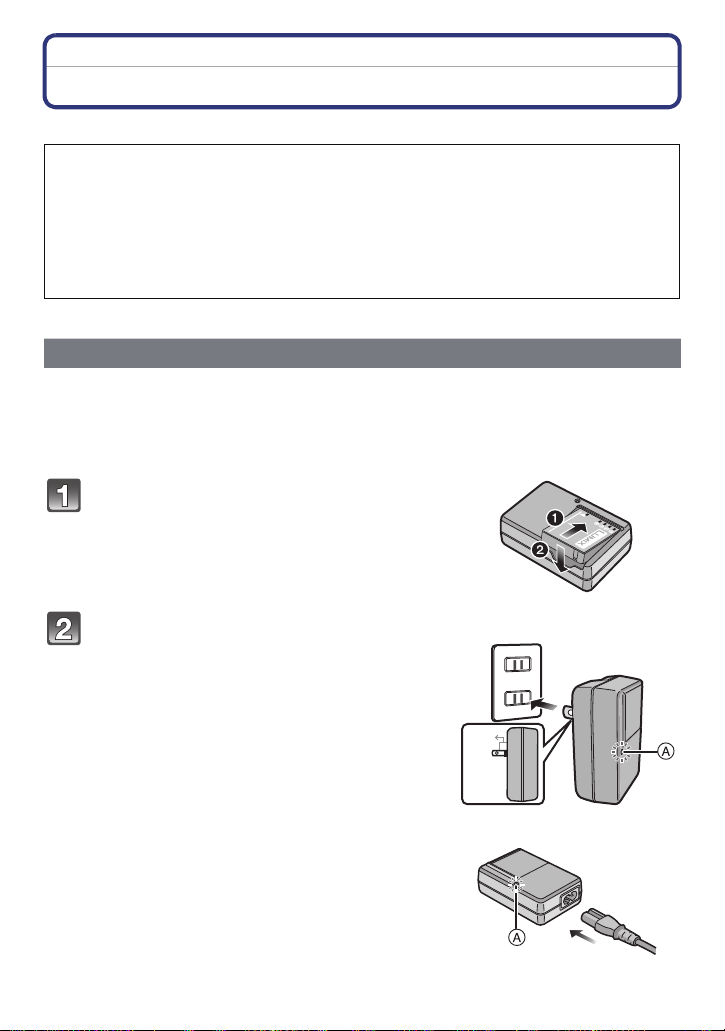
Preparazione
Ricarica della batteria
∫ Batterie utilizzabili con questa unità
Su alcuni mercati vengono commercializzati dei gruppi batterie contraffatti che
appaiono molto simili ai prodotti originali. Alcuni di tali gruppi non sono dotati di
una protezione interna adeguata e conforme alle normative sulla sicurezza.
Questi gruppi batterie potrebbero causare un incendio o un’esplosione.
Panasonic non può essere ritenuta responsabile per eventuali incidenti o guasti
causati dall’utilizzo di un gruppo batterie contraffatto. Per essere certi della
sicurezza dei prodotti si consiglia di utilizzare un gruppo batterie Panasonic
originale.
Utilizzare il caricabatterie e la batteria dedicati.
•
Ricarica
• Quando si acquista la fotocamera, la batteria non è carica. Caricare la batteria prima
dell’uso.
• Quando si carica la batteria con il caricabatterie, farlo dentro casa.
• Quando si ricarica la batteria, la temperatura dell'ambiente dovrebbe essere compresa
tra 10 oC e 30 oC (così come la temperatura della batteria).
Inserire la batteria, facendo attenzione alla
direzione.
Collegare il caricabatterie alla rete
elettrica.
• L’indicatore [CHARGE] A si illumina e la ricarica ha
inizio.
- 17 -
tipo plug-in
90
tipo ingresso
Page 18
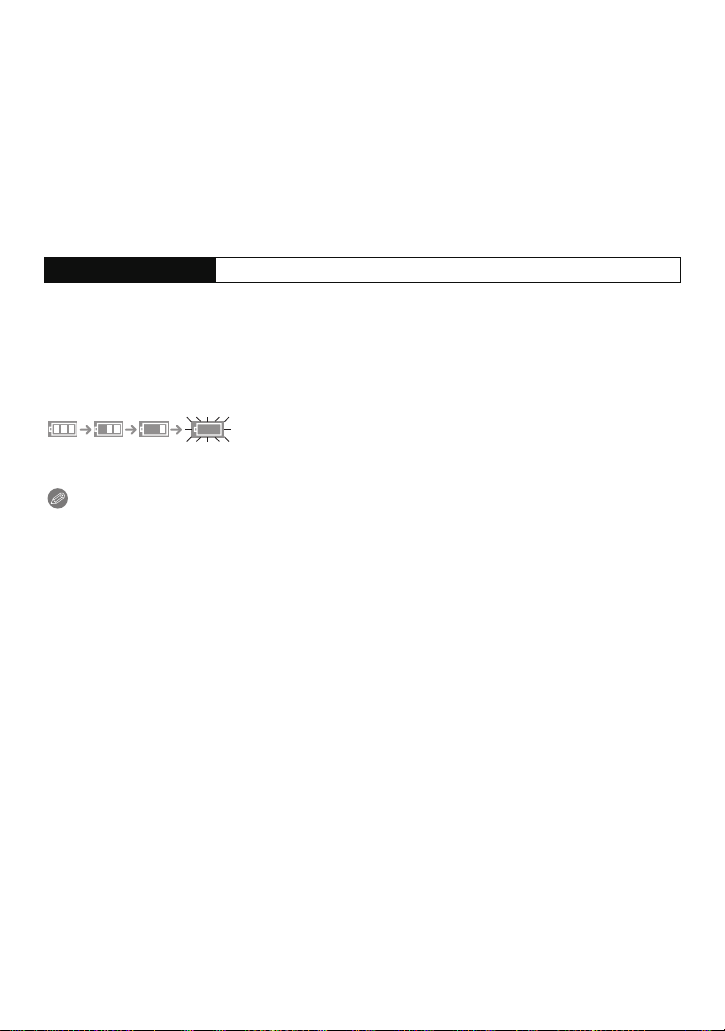
∫ Indicatore di [CHARGE]
Preparazione
Accesa: Carica in corso.
Spenta: La carica è terminata. (Staccare il caricabatterie dalla presa elettrica e
rimuovere la batteria al termine della carica.)
•
Quando l’indicatore di [CHARGE] lampeggia
– La temperatura della batteria è eccessiva o insufficiente. Si raccomanda di caricare
nuovamente la batteria ad una temperatura ambiente tra 10 oC e 30 oC.
– I terminali del caricabatterie o della batteria sono sporchi. In tal caso, rimuovere la polvere
con un panno asciutto.
∫ Tempo di caricamento
Tempo di caricamento Circa 130 min
Il tempo di ricarica indicato si riferisce a quando la batteria si è scaricata
•
completamente. Il tempo di ricarica può variare a seconda di come è stata utilizzata la
batteria. In ambienti caldi/freddi, o se la batteria è rimasta a lungo inutilizzata, il tempo di
ricarica può essere più lungo del normale.
∫ Indicazione relativa alla batteria
L’indicazione relativa alla batteria viene visualizzata sul monitor LCD.
Se l’autonomia residua della batteria si esaurisce l’indicazione diventa rossa e lampeggia.
•
Ricaricare la batteria o sostituirla con una completamente carica.
Nota
Non lasciare oggetti metallici (come graffette) vicino alle zone di contatto della spina di
•
rete. In caso contrario, esiste il rischio di incendi o scosse elettriche dovuti a
cortocircuiti o al calore generato.
• La batteria si scalda dopo l’uso o la ricarica. Anche la fotocamera si scalda durante l’uso.
Questo non è indice di un malfunzionamento.
• La batteria può essere ricaricata anche quando ha ancora una carica residua, ma si consiglia
di non ricaricare troppo frequentemente la batteria quando è completamente carica. (In caso
contrario è possibile che la batteria si gonfi.)
- 18 -
Page 19
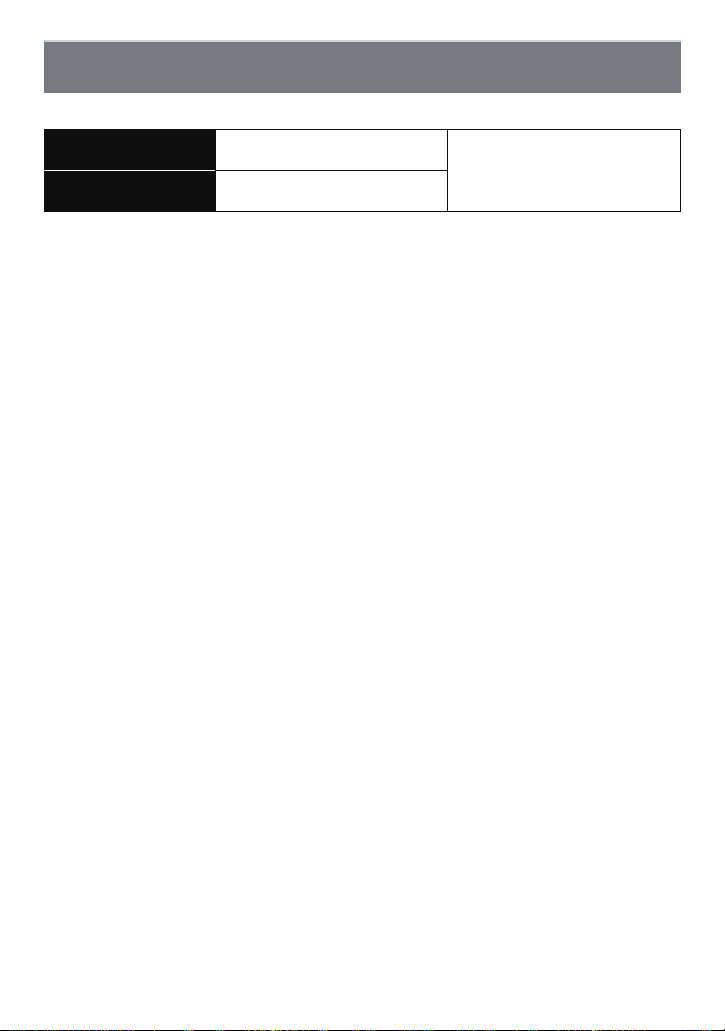
Preparazione
Autonomia di funzionamento e numero di immagini registrabili (dati indicativi)
∫ Registrazione immagini fisse
Numero di immagini
registrabili
Autonomia di
registrazione
Condizioni di registrazione secondo lo standard CIPA
CIPA è un’abbreviazione di [Camera & Imaging Products Association].
•
• Temperatura: 23 oC/Umidità: 50%RH quando il monitor LCD è acceso.
• Utilizzo di una scheda di memoria SD Panasonic (32 MB).
• Utilizzo della batteria in dotazione.
• La registrazione ha inizio 30 secondi dopo l’accensione della fotocamera. (Quando la funzione
dello stabilizzatore ottico di immagine è impostata su [ON].)
• Uno scatto ogni 30 secondi, un flash ogni 2 scatti.
• Cambiare l’ingrandimento dello zoom da Teleobiettivo a Grandangolo o viceversa ad ogni
registrazione.
• Spegnimento della fotocamera ogni 10 scatti e attesa che la temperatura delle batterie
diminuisca.
• Non usare la funzione GPS.
Il numero di immagini registrabili varia a seconda dell’intervallo tra le riprese. Se
l’intervallo tra le riprese aumenta, il numero di immagini registrabili diminuisce.
[Se ad esempio si riprendesse un’immagine ogni due minuti, il numero di immagini
registrabili si ridurrebbe a circa un quarto della cifra indicata sopra (calcolata
presumendo che si riprendesse un’immagine ogni 30 secondi).]
Circa 310 immagini
Circa 155 min
(Secondo lo standard CIPA in
modalità Programma di
esposizione automatica)
- 19 -
Page 20
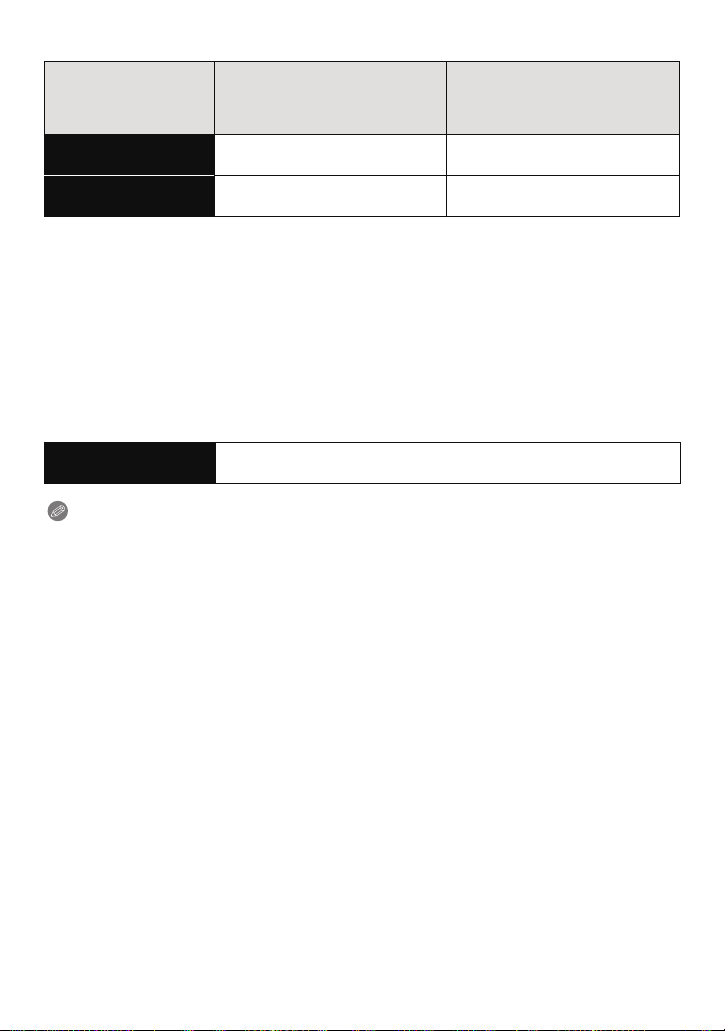
Preparazione
∫ Registrazione immagini in movimento
[AVCHD]
(Registrazione con qualità
dell'immagine impostata su
Tempo di
registrazione
Autonomia di
registrazione effettiva
I tempi indicati si riferiscono ad una temperatura ambiente di 23 oC e ad una umidità del
•
50%RH. Tenere conto che si tratta di dati puramente indicativi.
• Autonomia di registrazione senza usare la funzione GPS.
• L’autonomia di registrazione effettiva è il tempo di registrazione possibile con ripetute azioni di
accensione/spegnimento della fotocamera, di avvio/arresto della registrazione e di
azionamento dello zoom e altre operazioni.
• L'autonomia massima di registrazione ininterrotta per un video è di 29 minuti 59 secondi.
Quando si utilizza la registrazione continua, le dimensioni dei video in formato [MP4] non
possono superare i 4GB. A causa di questa restrizione, la durata massima per i video ripresi in
modalità [FHD] è di circa 24 minuti e 48 secondi. L'autonomia residua in registrazione continua
è visualizzata sullo schermo.
[FSH])
Circa 100 min Circa 100 min
Circa 50 min Circa 50 min
(Registrazione con qualità
dell'immagine impostata su
[MP4]
[FHD])
∫ Riproduzione
Autonomia di
riproduzione
Circa 300 min
Nota
L’autonomia di funzionamento e il numero di immagini registrabili differiranno a
•
seconda delle condizioni ambientali e operative.
Nei seguenti casi, ad esempio, l’autonomia di funzionamento si riduce e il numero di immagini
registrabili diminuisce.
– In condizioni di bassa temperatura o in luoghi freddi come località sciistiche e zone di alta
montagna
¢ Quando si utilizza il monitor LCD è possibile che compaiano delle immagini residue.
– Quando si utilizza [Modo LCD].
– Quando si utilizzano ripetutamente il flash e lo zoom.
¢
Le prestazioni della batteria diminuiranno; si consiglia pertanto di mantenere calde la
fotocamera e le batterie di riserva collocandole al riparo dal freddo, ad esempio nella
giacca a vento. Le prestazioni delle batterie e del monitor LCD torneranno normali
quando la temperatura salirà ai livelli consueti.
– Quando è attiva la funzione GPS.
• Quando la durata operativa della fotocamera diviene estremamente breve anche quando la
batteria è stata correttamente caricata, è possibile che il ciclo di vita utile della batteria si sia
esaurito. Acquistare una nuova batteria.
- 20 -
Page 21
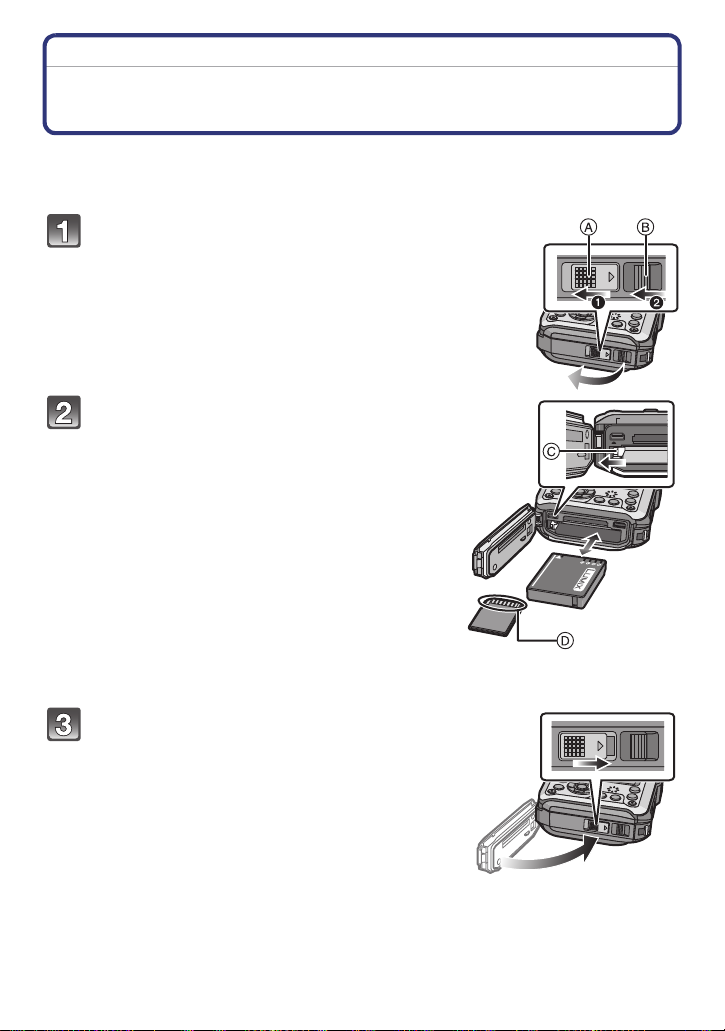
Preparazione
Inserimento e rimozione della scheda (opzionale)/ della batteria
• Controllare che l’unità sia spenta.
• Controllare che non vi siano corpi estranei. (P10)
• Si consiglia di utilizzare una scheda Panasonic.
1:Far scorrere l'interruttore [LOCK] A,
quindi sbloccarlo.
2:Far scorrere la leva di sgancio B e
aprire lo sportello laterale.
• Utilizzare sempre batterie Panasonic originali.
• Se si utilizzano altre batterie, non possiamo
garantire la qualità di questo prodotto.
ロヰヤレ
Batteria: Facendo attenzione
all’orientamento della batteria, inserirla
fino in fondo finché non si sente uno
scatto, quindi controllare che sia bloccata
dalla leva C. Tirare la leva C nella
direzione indicata dalla freccia per
rimuovere la batteria.
Scheda: Spingere a fondo la scheda
finché non si sente uno scatto, facendo
attenzione alla direzione di inserimento.
Per rimuovere la scheda, spingerla finché
non si sente uno scatto, quindi estrarla in
linea retta.
D: Non toccare i terminali di collegamento della scheda.
Chiudere lo sportello laterale finché non
scatta in posizione, quindi bloccare
l’interruttore [LOCK] facendolo scorrere
verso [1].
• Controllare che la parte rossa sull’interruttore [LOCK]
non sia visibile.
モヷチヰヶヵチバチュリヨリヵモロ
ロヰヤレ
- 21 -
Page 22
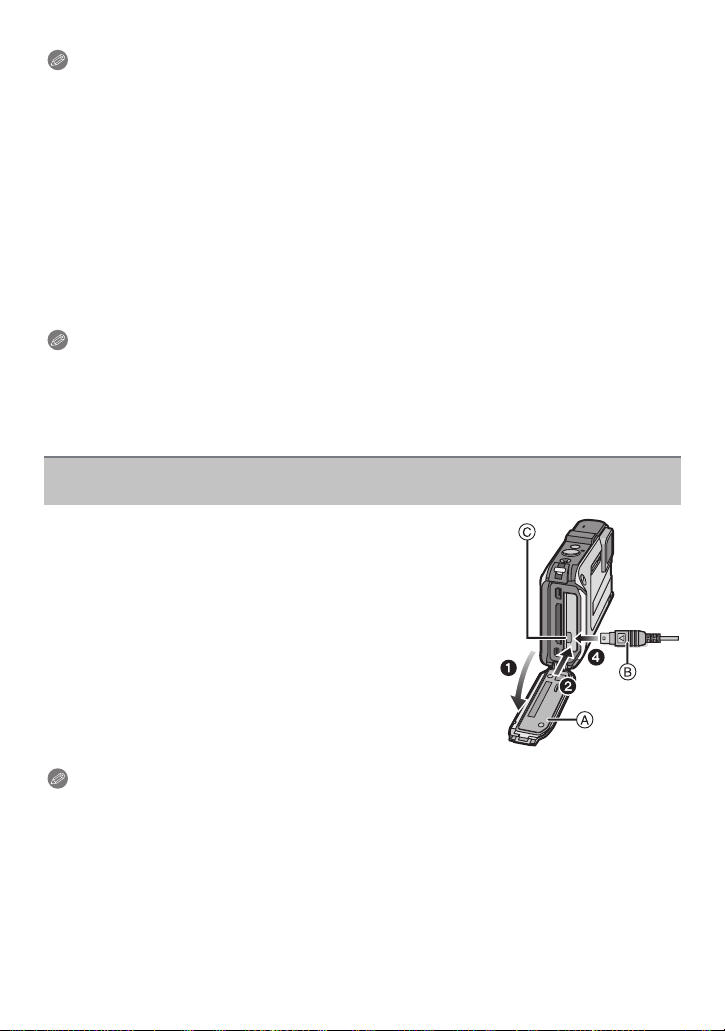
Preparazione
Nota
Rimuovere la batteria dopo l’uso. (Se viene lasciata inutilizzata per un lungo periodo di tempo
•
dopo la ricarica, la batteria si esaurirà.)
• Prima di rimuovere la scheda o la batteria, spegnere la fotocamera e attendere che
l’indicazione “LUMIX” sul monitor LCD si sia spenta del tutto. (In caso contrario è possibile che
questa unità non funzioni correttamente, che la scheda venga danneggiata o che le immagini
registrate vadano perdute.)
∫ Messaggio di avvertimento per infiltrazione d’acqua
Al fine di mantenere l’impermeabilità dell’unità, nell’esecuzione di quanto segue viene
visualizzato un messaggio che richiede di controllare se è presente un qualche corpo
estraneo all’interno dello sportello laterale o di eseguire la manutenzione. Viene emesso
altresì un segnale acustico. (P192)
•
Quando si accende la fotocamera dopo aver aperto lo sportello laterale e sostituito la scheda.
• Quando si accende la fotocamera dopo aver aperto lo sportello laterale e sostituito la batteria.
Nota
Dopo aver aperto lo sportello laterale, chiuderlo saldamente prestando attenzione che non
•
restino intrappolati corpi estranei.
• Se sono presenti dei corpi estranei, rimuoverli con il pennello in dotazione.
• L’indicazione del messaggio di avvertimento può essere rimossa premendo un qualsiasi
pulsante.
Utilizzo di un adattatore CA (opzionale) e di un accoppiatore CC (opzionale)
invece della batteria
L’adattatore CA (opzionale) può essere utilizzato solo
insieme all’accoppiatore CC Panasonic (opzionale) per cui
è stato progettato. L’adattatore CA (opzionale) non può
essere utilizzato da solo.
1 Aprire lo sportello laterale A.
2 Inserire l’accoppiatore CC, facendo attenzione alla
direzione.
3 Inserire l’adattatore CA in una presa elettrica.
4 Collegare l’adattatore CA B alla presa [DC IN] C
dell’accoppiatore CC.
Accertarsi di utilizzare l’adattatore CA e l’accoppiatore CC specifici
•
per questa fotocamera. Se si utilizza qualsiasi altra
apparecchiatura è possibile che la fotocamera si danneggi.
Nota
Utilizzare sempre un adattatore CA Panasonic originale (opzionale).
•
• Quando si utilizza un adattatore CA, utilizzare il cavo CA in dotazione all’adattatore CA.
• Con l’adattatore CA collegato lo sportello laterale non può essere chiuso.
• Alcuni treppiedi non possono essere installati quando è collegato l’accoppiatore CC.
• Con l’adattatore CA collegato non esercitare forza alcuna sullo sportello laterale con il
peso del cavo o con la stessa mano poiché si possono provocare danni.
• Se nel collegare l’adattatore CA si tira un cavo si può scollegare l’accoppiatore CC
dall’unità, pertanto prestare attenzione.
• Prima di rimuovere l'accoppiatore CC, spegnere la fotocamera e scollegare l'alimentatore CA.
• Leggere le istruzioni per l’uso dell’adattatore CA e dell’accoppiatore CC.
• Non è attiva la funzione di impermeabilità all'acqua/alla polvere quando è collegato
l’alimentatore CA.
- 22 -
Page 23
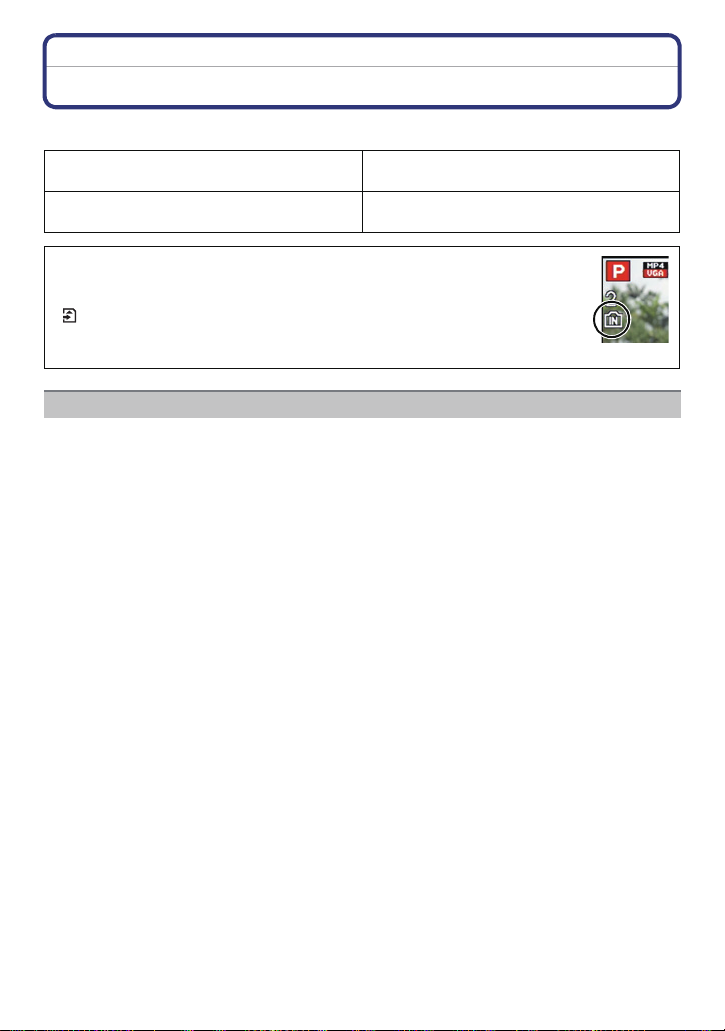
Preparazione
Informazioni sulla memoria interna/la scheda
Tramite questa unità è possibile eseguire le seguenti operazioni.
Quando non è stata inserita una scheda
Quando è stata inserita una scheda
Le immagini possono essere registrate nella
memoria interna e riprodotte.
Le immagini possono essere registrate sulla
scheda e riprodotte.
• Quando si utilizza la memoria interna:
>ð (indicazione di accesso
k
• Quando si utilizza la scheda:
(indicazione di accesso
¢ L’indicazione di accesso viene visualizzata in rosso quando è in corso
la registrazione di immagini nella memoria interna (o sulla scheda).
¢
)
¢
)
Memoria interna
• È possibile copiare le immagini registrate su una scheda. (P154)
• Dimensioni della memoria: circa 20 MB
• Il tempo di accesso alla memoria interna può essere più lungo di quello a una scheda.
- 23 -
Page 24
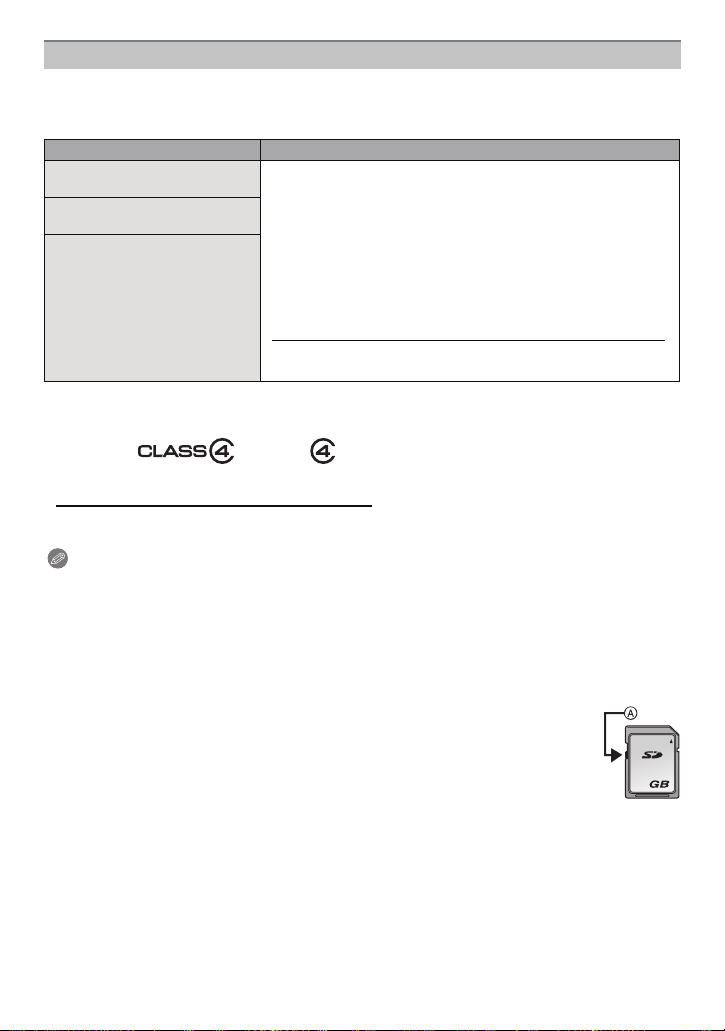
Preparazione
Scheda
Le seguenti schede conformi allo standard video SD possono essere utilizzate con questa
unità.
(Tali schede sono indicate con il termine scheda nel testo.)
Scheda di memoria SD
(da 8 MB a 2 GB)
Scheda di memoria SDHC
(da 4 GB a 32 GB)
Osservazioni
• Utilizzare una scheda con SD Speed Class
superiore a “Class 4” quando si registrano immagini in
movimento.
• La scheda di memoria SDHC può essere utilizzata in
apparecchi compatibili con le schede di memoria SDHC o
SDXC.
¢
pari o
• La scheda di memoria SDXC può essere utilizzata solo in
Scheda di memoria SDXC
(48 GB, 64 GB)
apparecchi compatibili con la scheda di memoria SDXC.
• Quando si utilizzano schede di memoria SDXC controllare
che il PC e gli altri dispositivi siano compatibili.
http://panasonic.net/avc/sdcard/information/SDXC.html
• È possibile utilizzare solo le schede con la capacità indicata
a sinistra.
¢ SD Speed Class è la velocità standard per quanto riguarda la scrittura continua. Controllare
l’etichetta sulla scheda, ecc.
ad es.:
• Per le informazioni più aggiornate, visitare il seguente sito Web.
http://panasonic.jp/support/global/cs/dsc/
(Il sito è solo in inglese.)
Nota
Non spegnere questa unità, non rimuovere la batteria o la scheda e non scollegare
•
l’alimentatore CA (opzionale) durante l'accesso (mentre sono in corso la scrittura, la
lettura o l’eliminazione di immagini, oppure si sta formattando la memoria interna o la
scheda). Evitare inoltre di esporre la fotocamera a vibrazioni, urti o elettricità statica.
In caso contrario è possibile che la scheda o i dati in essa contenuti vengano
danneggiati, e che questa unità non funzioni più correttamente.
Se l’operazione non riesce a causa delle vibrazioni, dell'urto o delle cariche
elettrostatiche, eseguirla nuovamente.
• È possibile utilizzare l’interruttore di protezione da scrittura A (Quando tale
interruttore è posizionato su [LOCK], non è possibile scrivere/eliminare i dati o
formattare la scheda. Tali operazioni saranno nuovamente possibili quando si
riporta l’interruttore alla posizione originaria.)
• I dati contenuti nella memoria interna o sulla scheda possono essere danneggiati o
andare perduti a causa delle onde elettromagnetiche, dell’elettricità statica, o di un
guasto della fotocamera o della scheda. Si consiglia di conservare i dati importanti
su un PC o un dispositivo analogo.
• Non formattare la scheda sul PC o su un altro apparecchio. Formattarla solo sulla fotocamera,
per garantire un funzionamento corretto. (P60)
2
• Tenere la scheda di memoria fuori della portata dei bambini, per evitare che possano
inghiottirla.
- 24 -
Page 25
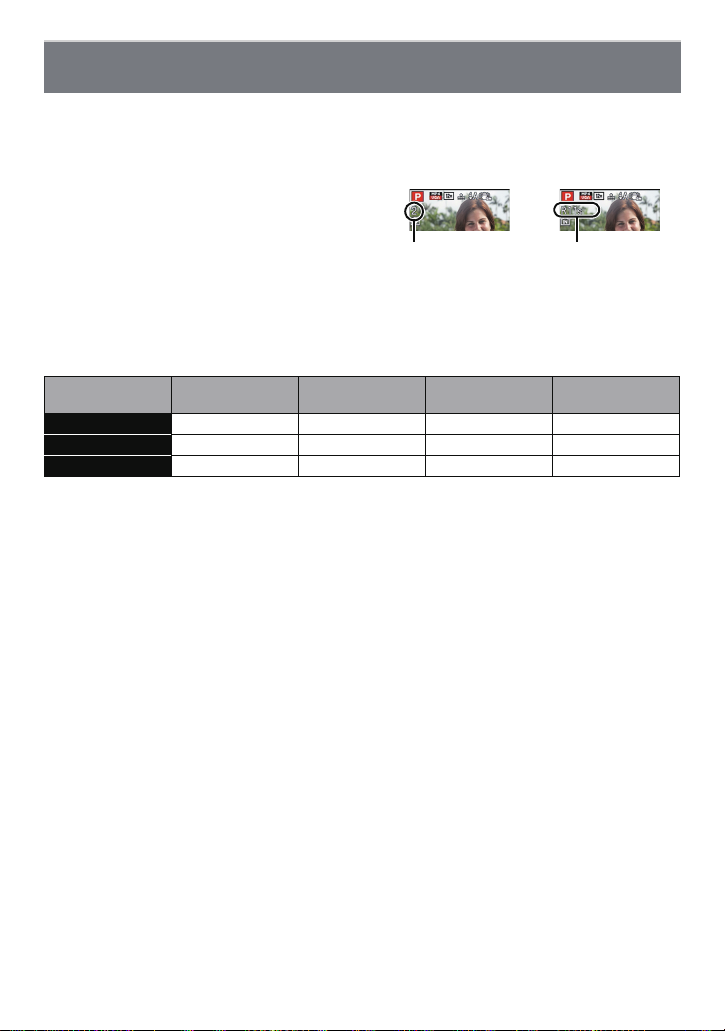
Preparazione
A
B
Numero approssimativo di immagini registrabili e autonomia di registrazione
∫ Visualizzazione del numero di immagini registrabili e dell’autonomia di
registrazione.
È possibile controllare il numero di immagini registrabili e l’autonomia di registrazione
•
premendo più volte [DISP.]. (P61)
A Numero di immagini registrabili
B Autonomia di registrazione
• Il numero di immagini registrabili e l’autonomia di registrazione hanno solo valore indicativo.
(Variano a seconda delle condizioni di registrazione e del tipo di scheda.)
• Il numero di immagini registrabili e l’autonomia residua variano a seconda dei soggetti.
∫ Numero di immagini registrabili
•
[i99999] viene visualizzato se il numero di immagini rimanenti è superiore a 100.000.
• Formato [X], Qualità [A]
[Dim. immag.]
12M 3 380 6260 12670
5M (EZ) 7 650 10620 21490
0,3M (EZ) 120 10050 162960 247150
Memoria interna
(Circa 20 MB)
2GB 32 GB 64 GB
- 25 -
Page 26
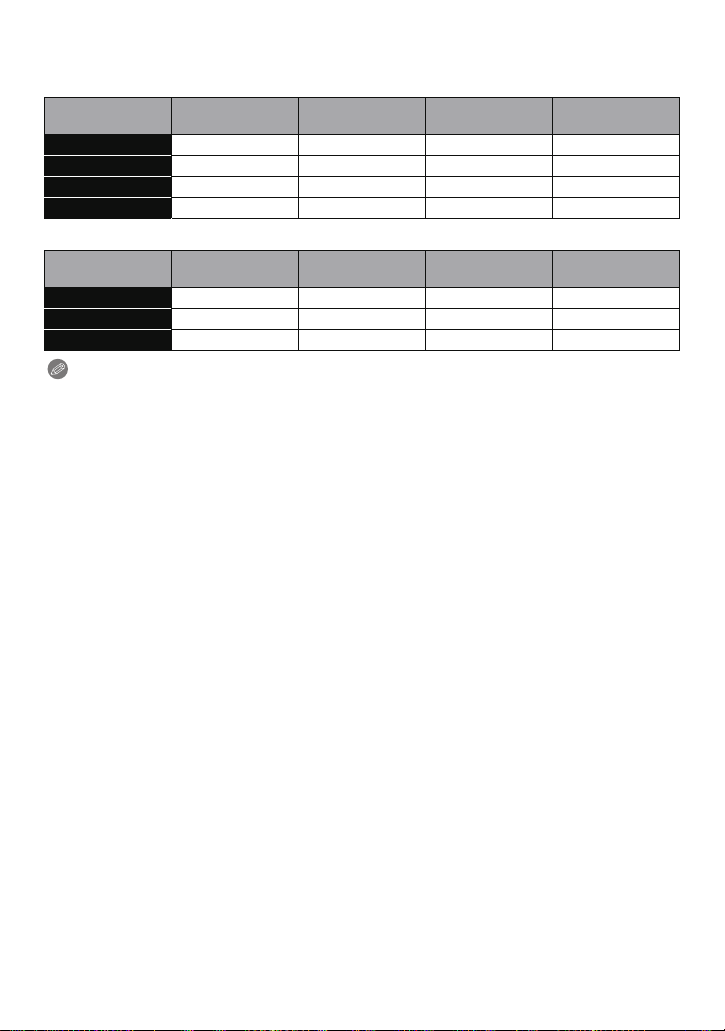
Preparazione
∫ Autonomia di registrazione (quando si registrano immagini in movimento)
•
“h” è l’abbreviazione di ora, “m” di minuto e “s” di secondo.
• [AVCHD]
[Qualità reg.]
GFS j 15m00s 4h10m00s 8h27m00s
FSH j 15m00s 4h10m00s 8h27m00s
GS j 15m00s 4h10m00s 8h27m00s
SH j 15m00s 4h10m00s 8h27m00s
Memoria interna
(Circa 20 MB)
2GB 32 GB 64 GB
• [MP4]
[Qualità reg.]
FHD j 12m26s 3h23m22s 6h51m21s
HD j 23m45s 6h28m15s 13h05m20s
VGA 20s 52m17s 14h14m28s 28h48m24s
Memoria interna
(Circa 20 MB)
2GB 32 GB 64 GB
Nota
Quando si esegue [Imposta caricam.] è possibile che il numero di immagini registrabili sulla
•
scheda/l’autonomia di registrazione diminuiscano.
• L'autonomia massima di registrazione ininterrotta per un video è di 29 minuti 59 secondi.
Quando si utilizza la registrazione continua, le dimensioni dei video in formato [MP4] non
possono superare i 4GB. A causa di questa restrizione, la durata massima per i video ripresi in
modalità [FHD] è di circa 24 minuti e 48 secondi. L'autonomia residua in registrazione continua
è visualizzata sullo schermo.
- 26 -
Page 27
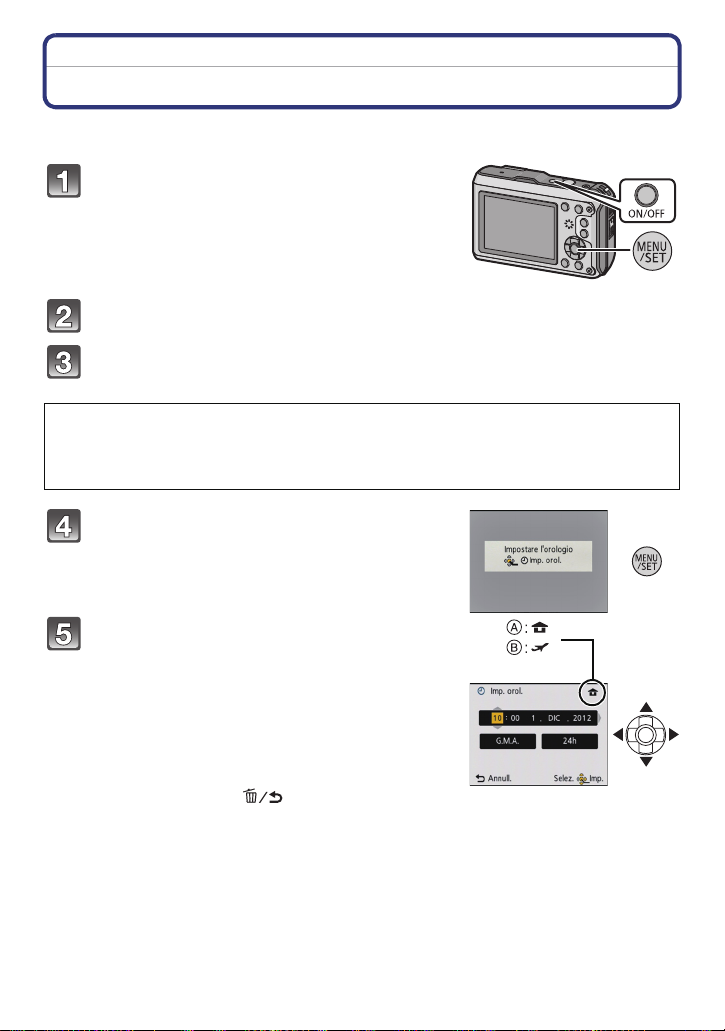
Preparazione
Impostazione della data e dell’ora (Imp. Orol.)
• Quando si acquista la fotocamera, l’orologio non è impostato.
Premere il pulsante [ON/OFF] della
fotocamera.
• Se la schermata di selezione della lingua non viene
visualizzata, andare al passaggio [Requisiti per
l’utilizzo subacqueo] sotto.
Premere [MENU/SET].
Premere 3/4 per selezionare la lingua, quindi premere [MENU/SET].
[Requisiti per l’utilizzo subacqueo]
Controllare questo in modo da mantenere l'impermeabilità.
Dopo l'ultima schermata verrà visualizzato il messaggio [Impostare l’orologio].
Per ulteriori informazioni, vedere P9.
Premere [MENU/SET].
Premere 2/1 per selezionare le voci
(anno, mese, giorno, ora, minuto,
sequenza di visualizzazione o formato di
visualizzazione dell’ora), quindi premere
3/4 per effettuare l’impostazione.
A: Ora nell’area di residenza
B: Ora nell’area di destinazione del viaggio
•
È possibile annullare l’impostazione senza impostare
l’orologio premendo [ ].
- 27 -
Page 28

Preparazione
Premere [MENU/SET].
• Verrà visualizzata una schermata di conferma. Premere [MENU/SET].
Selezionare [Sí] per correggere automaticamente l’orologio, quindi
premere [MENU/SET].
• Sullo schermo verrà visualizzato un messaggio. Premere [MENU/SET].
Premere 2/1 per selezionare la zona in
cui ci si trova, quindi premere [MENU/SET].
• Verrà visualizzata una schermata di conferma,
relativa all'utilizzo dell'altimetro, del barometro e della
bussola. Selezionare [Sí] per utilizzare tali strumenti.
Modifica dell’impostazione dell’orologio
Selezionare [Imp. orol.] nel menu [Reg] o [Setup], quindi premere [MENU/SET].
(P46)
•
È possibile reimpostare l'orologio come indicato ai passaggi 5 e 6.
• Anche quando la batteria non è inserita, l’impostazione dell’orologio viene mantenuta in
memoria per 3 mesi utilizzando la batteria incorporata. (Per ricaricare la batteria
incorporata, lasciare una batteria carica per 24 ore nell’unità.)
Nota
Se l’orologio non è impostato, non è possibile stampare la data corretta quando si affida la
•
stampa dell’immagine a uno studio fotografico, o quando si imprime la data sulle immagini con
[Stampa data] (P110) o [Stampa testo] (P143).
• Se l’orologio è impostato, è possibile stampare la data corretta anche se la data non viene
visualizzata sullo schermo della fotocamera.
• Con [Impost. GPS] impostato su [ON], la funzione GPS è attiva anche a fotocamera
spenta. Le onde elettromagnetiche prodotte da questa unità possono avere effetti
negativi sugli altri dispositivi elettronici, pertanto impostare [Impost. GPS] su [OFF] o
[Modalità aereo] su [ON] e spegnere l'unità quando la si porta in aereo o all'interno di un
ospedale e in altri luoghi analoghi.
- 28 -
Page 29
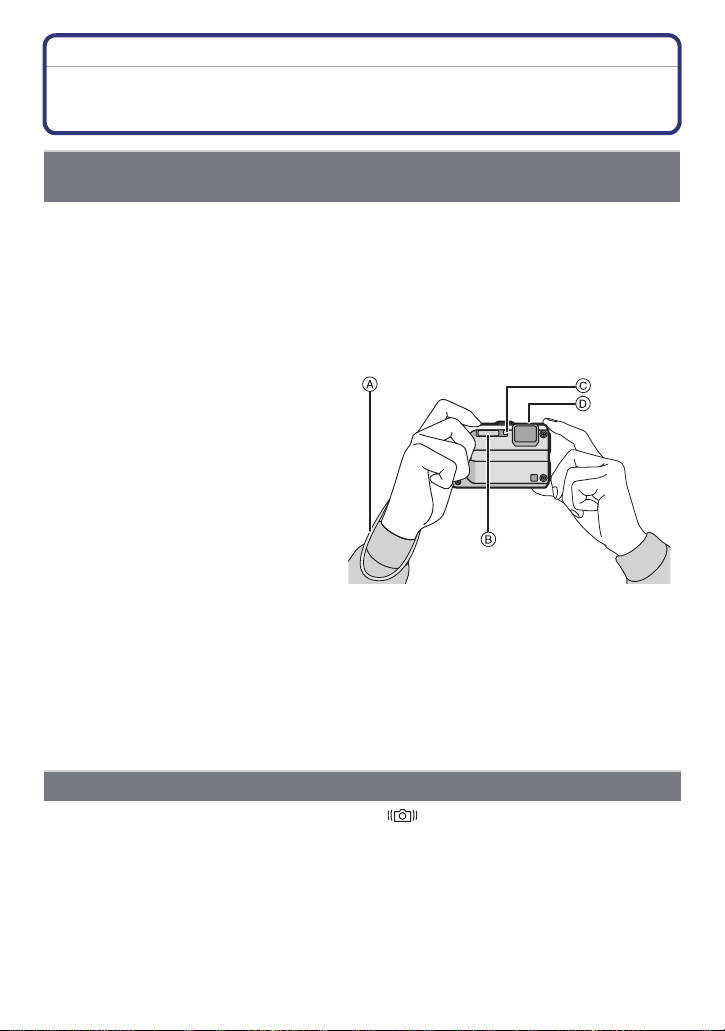
Preparazione
Suggerimenti per poter riprendere delle buone immagini
Mettere la cinghia intorno al polso e tenere la fotocamera con attenzione
Tenere la fotocamera delicatamente con entrambe le mani, le braccia
immobili sui fianchi e i piedi leggermente divaricati.
• Per evitare che la fotocamera cada, ricordarsi di installare la cinghia in dotazione e di
metterla al polso. (P16)
• Fare attenzione a non spostare la fotocamera quando si preme il pulsante di scatto
dell’otturatore.
• Fare attenzione a non toccare con le dita il flash, la luce di ausilio AF/la luce LED, il microfono
o l'obiettivo, ecc.
A Cinghia
B Flash
C Luce di ausilio AF/luce LED
D Microfono
∫ Funzione di rilevazione dell’orientamento ([Ruota imm.])
Le immagini registrate tenendo la fotocamera in verticale vengono riprodotte verticalmente
(ruotate). (Solo quando [Ruota imm.] (P59) è impostato)
• Quando si tiene la fotocamera in verticale e la si piega verso l'alto o verso il basso per
riprendere le immagini, è possibile che la rilevazione dell'orientamento non funzioni
correttamente.
• Le immagini in movimento riprese tenendo la fotocamera in verticale non vengono visualizzate
con l’orientamento corretto.
Come evitare le oscillazioni della fotocamera
Quando viene visualizzato l’allarme oscillazioni [ ], utilizzare [Stabilizz.] (P109), un
treppiede o l’autoscatto (P69).
•
La velocità dell’otturatore sarà particolarmente bassa nei seguenti casi. Tenere ferma la
fotocamera dal momento in cui si preme il pulsante di scatto dell’otturatore fino a quando
l’immagine non viene visualizzata sullo schermo. Si consiglia di utilizzare un treppiede.
– Sinc. lenta./Riduzione occhi rossi
– Quando sono selezionati [Ritratto nott.] o [Panorama nott.] in modalità Scena
– Quando la velocità dell’otturatore viene ridotta in [Min. vel. scat.]
- 29 -
Page 30
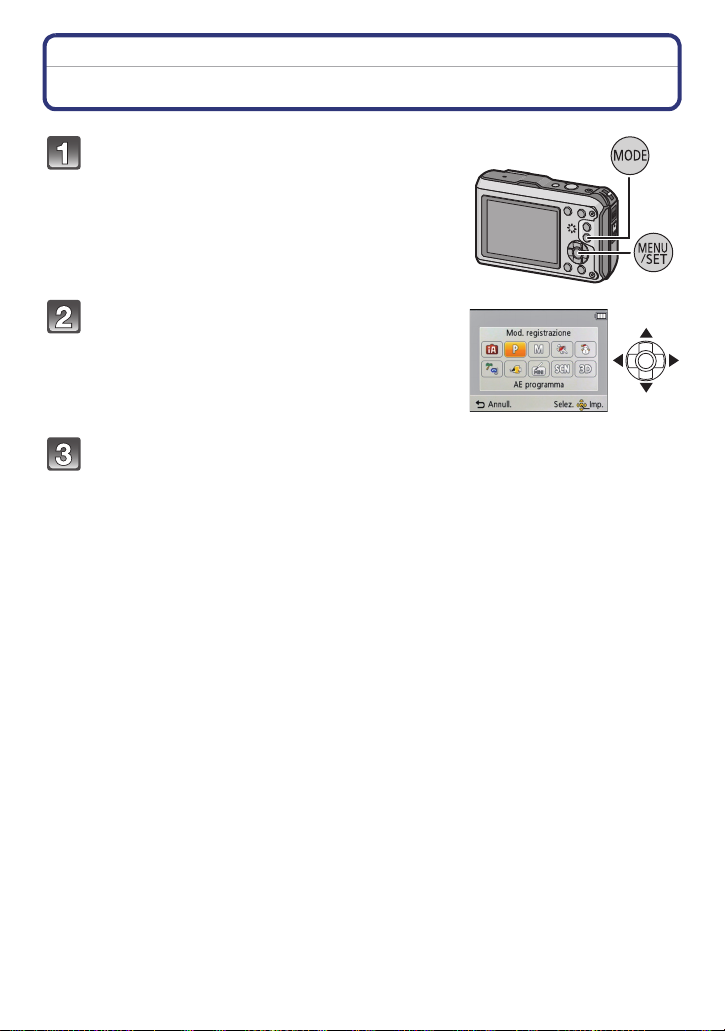
Base
Base
Selezione della modalità di registrazione
Premere [MODE].
Premere 3/4/2/1 per selezionare la
modalità di registrazione.
Premere [MENU/SET].
- 30 -
Page 31

Base
∫ Elenco delle modalità di registrazione
Modalità Programma di esposizione automatica (P32)
I soggetti vengono ripresi utilizzando le impostazioni specificate dall’utente.
Modalità automatica intelligente (P35)
I soggetti vengono ripresi utilizzando le impostazioni definite automaticamente
dalla fotocamera.
Modalità Esposizione manuale (P72)
L’esposizione viene regolata in base al valore dell’apertura e alla velocità
dell’otturatore, che vengono regolati manualmente.
Modalità Sport (P73)
Utilizzare questa modalità per riprendere immagini di eventi sportivi, ecc.
Modalità Neve (P73)
Questo consente di riprendere immagini che riproducono il più fedelmente
possibile il bianco della neve, in una stazione sciistica o su una montagna
innevata.
Modalità Spiaggia e Snorkeling (P74)
Questa modalità è ottimale per la ripresa di immagini subacquee e di immagini
sulla spiaggia.
Modalità Subacquea (P76)
Questa è ottimale per la ripresa di immagini subacquee a una profondità superiore
a 12 m utilizzando la custodia subacquea (DMW-MCFT3: opzionale).
Modalità effetto miniatura (P77)
Si tratta di un effetto che sfuoca le aree circostanti per dare all'immagine l'aspetto
di un diorama. (Messa a fuoco tilt-shift)
Modalità scena (P78)
Questa modalità consente di riprendere immagini conformi alla scena che si sta
registrando.
Modalità Foto 3D (P85)
Riprende un’immagine in 3D.
Nota
•
Quando si è passati dalla modalità Riproduzione alla modalità Registrazione, verrà impostata
la modalità di Registrazione selezionata in precedenza.
- 31 -
Page 32

Base
D
B C
A
Modalità di Registrazione:
Ripresa di immagini con le impostazioni preferite
(Modalità Programma di esposizione automatica)
La fotocamera imposta automaticamente la velocità dell’otturatore e il valore dell’apertura
in base alla luminosità del soggetto.
Consente di riprendere immagini con maggiore libertà modificando varie impostazioni nel
menu [Reg].
Premere [MODE].
Premere 3/4/2/1 per selezionare [AE
programma], quindi premere [MENU/SET].
Inquadrare nell’area AF il punto che si desidera mettere a fuoco.
Premere parzialmente il pulsante di scatto
dell’otturatore per mettere a fuoco.
A Sensibilità ISO
B Valore dell’apertura
C Velocità dell’otturatore
• Quando il soggetto è a fuoco, si accende la relativa
indicazione D (verde).
• Quando l’esposizione non è corretta il valore
dell’apertura e la velocità dell’otturatore vengono
visualizzati in rosso. (Tranne quando si utilizza un
flash)
Premere completamente il pulsante di
scatto dell’otturatore per riprendere
un’immagine.
- 32 -
Page 33

Base
A
B
Messa a fuoco
Inquadrare il soggetto nell'area AF, quindi
premere parzialmente il pulsante di scatto
dell'otturatore.
Messa a fuoco
Indicazione di messa a
fuoco A
Area AF B Bianco>Verde Bianco>Rosso
Segnale acustico 2 segnali acustici 4 segnali acustici
• Quando l'ingrandimento dello zoom è impostato su determinati valori e quando l'illuminazione è
scarsa è possibile che l'area AF visualizzata sia più grande.
Quando il soggetto è a fuoco Quando il soggetto non è a
fuoco
Accesa Lampeggiante
∫ La distanza utile di messa a fuoco
La distanza utile di messa a fuoco viene visualizzata quando
si utilizza lo zoom.
•
La distanza utile di messa a fuoco viene visualizzata in rosso quando
l’immagine non è a fuoco dopo che è stato premuto parzialmente il
pulsante di scatto dell’otturatore.
La distanza utile di messa a fuoco può cambiare proporzionalmente alla posizione dello
zoom.
ad es.: Distanza utile di messa a fuoco in modalità Automatica intelligente
T
ロヰヤレ
W
30 cm
5 cm
- 33 -
Page 34

Base
∫ Quando il soggetto non è a fuoco (come quando non è al centro della
composizione dell’immagine che si desidera riprendere)
1 Inquadrare il soggetto nell’area AF,
quindi premere parzialmente il pulsante
di scatto dell’otturatore per bloccare la
messa a fuoco e l’esposizione.
2 Mantenere parzialmente premuto il
pulsante di scatto dell’otturatore mentre
si sposta la fotocamera per comporre l’immagine.
È possibile ripetere più volte le operazioni descritte al passaggio 1 prima di premere fino in
•
fondo il pulsante di scatto dell’otturatore.
∫ Condizioni del soggetto e della ripresa che rendono difficile la messa a fuoco
•
Soggetti che si muovono velocemente, soggetti fortemente illuminati o soggetti privi di
contrasto
• Quando si riprendono i soggetti attraverso una finestra, o quando vi sono oggetti riflettenti nelle
vicinanze
• Quando l’illuminazione è scarsa o si verificano delle oscillazioni
• Eccessiva vicinanza della fotocamera al soggetto o ripresa di soggetti sia distanti che vicini
- 34 -
Page 35

Base
A
B
Modalità di Registrazione:
Ripresa di immagini con l’utilizzo della funzione automatica (Modalità Automatica Intelligente)
La fotocamera effettuerà le impostazioni più appropriate al soggetto ed alle condizioni di
ripresa. Raccomandiamo quindi questa modalità per gli utenti meno esperti e per coloro
che desiderano scattare delle foto lasciando alla fotocamera il compito di effettuare le
impostazioni.
•
Le seguenti funzioni vengono attivate automaticamente.
– Riconoscimento scena/Compensazione del controluce/Controllo intelligente della sensibilità
ISO/Bilanciamento automatico del bianco/Rilevamento volti/[AF rapido]/[Espos.intell.]/
[Risoluz. i.]/[i.ZOOM]/[Luce assist AF]/[Rim.occhi ros.]/[Stabilizz.]/[AF cont.]
• La qualità dell’immagine è fissa su [A].
Premere [MODE].
Premere 3/4/2/1 per selezionare [Auto
intelligente], quindi premere [MENU/SET].
Premere parzialmente il pulsante di scatto
dell’otturatore per mettere a fuoco, quindi
premerlo fino in fondo per riprendere
l’immagine.
A Indicazione di messa a fuoco
• Quando è attiva la funzione di riconoscimento volti
l'area AF B viene visualizzata intorno al volto del
soggetto. In altri casi, viene visualizzata nella
posizione in cui si trova il soggetto a fuoco.
• È possibile impostare il tracking AF premendo 3. Per
ulteriori informazioni, vedere P99. (Per annullare il
tracking AF premere nuovamente 3)
• La distanza minima dal soggetto cambierà a seconda
dell’ingrandimento dello zoom. Controllare la distanza
utile di ripresa visualizzata sullo schermo. (P33)
- 35 -
Page 36

Base
Riconoscimento scena
Quando la fotocamera identifica la scena ottimale, l’icona della relativa scena viene
visualizzata in blu per 2 secondi, dopo di che il colore torna ad essere rosso.
Quando si riprendono immagini
>
¦
[i-Ritratto] [i-Panorama]
[i-Macro] [i-Ritratto nott.]
1
¢
[i-Panorama nott.] [i-Tramonto]
2
[i-Bambini]
¢1 Solo quando è selezionato [ ].
¢2 Quando [Riconosc. viso] è impostato su [ON], la data di nascita impostata in [ ]
verrà visualizzata per i volti registrati solo quando viene riconosciuto il volto di
una persona che ha meno di 3 anni.
¢
Quando si stanno registrando immagini in movimento
>
¦
[i-Ritratto] [i-Panorama]
[i-Bassa luminosità] [i-Macro]
•
[¦] è impostato se non vi sono scene applicabili, e vengono impostati i valori standard.
• Quando è selezionato [ ], [ ] o [ ] la fotocamera riconosce automaticamente il volto di
una persona, e regola la messa a fuoco e l’esposizione. (Riconoscimento volti)
• Se si usa un treppiede, ad esempio, e la fotocamera ha valutato che il movimento della
fotocamera è minimo quando la modalità scena è stata identificata come [ ], la velocità
dell’otturatore sarà impostata ad un massimo di 8 secondi. Fare attenzione a non muovere la
fotocamera mentre si riprendono immagini.
• Quando [Riconosc. viso] è impostato su [ON] e viene rilevato un viso simile a quello
memorizzato, l’indicazione [R] viene visualizzata in alto a destra accanto a [ ], [ ] e [ ].
• In condizioni come quelle sotto elencate, è possibile che per lo stesso soggetto venga
identificata una scena diversa.
– Condizioni del soggetto: luminosità del volto eccessiva o troppo scarsa, dimensioni del
soggetto, colore del soggetto, distanza dal soggetto, contrasto del soggetto, movimento del
soggetto
– Condizioni di ripresa: Tramonto, Alba, Scarsa illuminazione, Sott’acqua, Oscillazioni della
fotocamera, Utilizzo dello zoom
• Per riprendere le immagini nella modalità scena che si desidera, si consiglia di impostare la
modalità di registrazione appropriata.
• Sott’acqua il riconoscimento dei volti può diventare più lento o non riuscire.
• Compensazione del controluce
– Una situazione di controluce si verifica quando un soggetto è illuminato da dietro. In questo
caso il soggetto appare scuro e quindi questa funzione compensa il controluce schiarendo
l’immagine. In modalità Intelligent Auto la compensazione del controluce si attiva
automaticamente. Quando viene rilevata una situazione di controluce sullo schermo appare
[ ]. A volte [ ] potrebbe non corrispondere alle effettive condizioni di controluce.
- 36 -
Page 37

Base
Modifica delle impostazioni
Possono essere impostati i seguenti menu.
Menu Voc e
[Reg]
[Imm. In movim.]
[GPS/Sensore]
[Setup]
Per ulteriori informazioni su come impostare il menu, vedere P46.
•
¢ Le impostazioni possono essere diverse da quelle di altre modalità di registrazione.
Menu specifici per la modalità Automatica intelligente
∫ [Mod. colore]
–
L'impostazione [Happy] è disponibile in [Mod. colore]. Consente di riprendere
automaticamente un’immagine con colori più vividi e brillanti.
∫ [Antisfocatura]
–
Quando [Antisfocatura] è impostato su [ON], sulla schermata di registrazione viene
visualizzata l’indicazione [ ]. La fotocamera imposta automaticamente la velocità
dell’otturatore ottimale, allo scopo di ridurre la sfuocatura del soggetto. (In tal caso è possibile
che il numero di pixel diminuisca.)
Il flash (P65)
• Quando è selezionato [ ], verrà impostato [ ], [ ], [ ] o [ ] a seconda del tipo e
della luminosità del soggetto.
• Quando è impostato [ ], [ ], la correzione digitale degli occhi rossi è abilitata.
• La velocità dell’otturatore sarà bassa durante [ ] o [ ].
[Dim. immag.]¢/[Scatto a raff.]¢/[Ripresa Ritardata]/
[Mod. colore]
¢
/[Antisfocatura]/[Riconosc. viso]
[Modo Rec]/[Qualità reg.]
[Impost. GPS]/[Riposiz. in corso]/[Impostazioni Sensore]/
[Modalità aereo]/[Selezione area GPS]/[Imp. info. area]/[Il
mio Riferimento]/[Altimetro]/[Calibra bussola]
[Imp. orol.]/[Ora mondiale]/[Bip]¢/[Luce LED]/[Lingua]/
[Demo stabilizz.]
- 37 -
Page 38

Base
BAC
Modalità applicabili:
Registrazione di immagini in movimento
Avviare la registrazione premendo il
pulsante Immagine in movimento.
A Autonomia di registrazione
B Tempo di registrazione trascorso
• È possibile riprendere immagini in movimento con
le impostazioni ottimali per ciascuna modalità di
registrazione.
• Rilasciare il pulsante Immagine in movimento
subito dopo averlo premuto.
• L’indicatore dello stato della registrazione (rosso)
C lampeggerà mentre si registrano le immagini in
movimento.
• Per ulteriori informazioni su [Modo Rec] e
[Qualità reg.], vedere P111.
Arrestare la registrazione premendo
nuovamente il pulsante Immagine in
movimento.
∫ Formato di registrazione delle immagini in movimento
Questa unità è in grado di registrare immagini in movimento nei formati AVCHD o MP4.
AVCHD:
Con questo formato è possibile riprendere immagini ad alta definizione. È
particolarmente adatto quando si desidera visualizzare le immagini su un televisore di
grandi dimensioni o salvarle su un disco.
MP4:
Si tratta di un formato video più semplice, consigliato quando è necessario ricorrere a
operazioni di editing, o quando si desidera caricare il video su Internet.
∫ Compatibilità delle immagini in movimento registrate
Per le immagini in movimento registrate in formato [AVCHD] o [MP4], è possibile che la
qualità video o audio risulti scarsa, o che non si riesca a riprodurle anche quando si
utilizzano apparecchi compatibili con questi formati. È anche possibile che le informazioni
di registrazione non vengano visualizzate correttamente. In tal caso, utilizzare questa
unità.
•
Per ulteriori informazioni sugli apparecchi compatibili con il formato MP4, consultare i siti di
assistenza elencati sotto.
http://panasonic.jp/support/global/cs/dsc/
(Il sito è solo in inglese.)
- 38 -
Page 39

Base
Nota
Quando si effettua una registrazione nella memoria interna, l'impostazione di [MP4] è fissa su
•
[VGA].
• È possibile che l’autonomia di registrazione visualizzata sullo schermo non diminuisca
regolarmente.
• Con alcuni tipi di scheda è possibile che venga visualizzata l’indicazione di accesso alla
scheda. Tuttavia questo non è indice di un malfunzionamento.
• Quando si registrano delle immagini in movimento, in determinate condizioni ambientali è
possibile che lo schermo diventi temporaneamente nero, o che vi siano dei disturbi dovuti a
cariche elettrostatiche o a onde elettromagnetiche.
• Anche se il formato è lo stesso per le foto e per video, è possibile che l'angolo di visuale cambi
all'inizio della registrazione di un video.
Quando [Video Rec area] (P54) è impostato su [ON], durante la registrazione di un video verrà
indicato l'angolo di visuale.
• Utilizzo dello zoom durante la registrazione di video
– Se si era utilizzato lo zoom ottico Extra prima di premere il pulsante Immagine in movimento,
le impostazioni verranno annullate e la distanza utile di messa a fuoco cambierà
drasticamente.
– Se si utilizza lo zoom ecc. mentre si registrano delle immagini in movimento, è possibile che
venga registrato il rumore generato dal funzionamento.
– La velocità dello zoom risulterà inferiore al normale durante la registrazione di video.
– Quando si utilizza lo zoom mentre si sta riprendendo un video la messa a fuoco
dell'immagine può richiedere tempo.
• Se si interrompe dopo poco tempo la registrazione di immagini in movimento quando si utilizza
la modalità Effetto miniatura, è possibile che la fotocamera continui a registrare per qualche
tempo. Continuare a tenere la fotocamera fino a quando non termina la registrazione.
• In caso di riprese subacquee le immagini possono risultare disturbate.
• Si consiglia di utilizzare una batteria completamente carica o un adattatore CA (opzionale)
quando si registrano immagini in movimento.
• Se durante la registrazione di immagini in movimento con l’adattatore CA (opzionale) si verifica
un’interruzione dell’alimentazione o se l’adattatore CA (opzionale) si scollega, l’immagine in
movimento non verrà registrata.
• I video non possono essere registrati nei seguenti casi.
– Quando è selezionato [Scatto panorama] in Modalità Scena
– Quando si utilizza [Ripresa Ritardata]
• La presenza di acqua sul microfono o sull’altoparlante può causare uno smorzamento o una
distorsione del suono. Far fuoriuscire l’acqua dal microfono e dall’altoparlante capovolgendoli,
quindi eliminare i residui e utilizzare l’unità solo dopo averla lasciata asciugare per qualche
tempo. (P180)
• Per alcune modalità di registrazione la registrazione verrà effettuata nelle modalità elencate
sotto. Per le modalità di registrazione non comprese nell’elenco seguente, verrà utilizzata la
modalità di registrazione più adatta.
Modalità di registrazione selezionata
Modalità di Registrazione durante la
registrazione di immagini in movimento
• [Bambini1]/[Bambini2] in modalità Scena Modalità Ritratto
• [Ritratto nott.], [Panorama nott.] e [Ripr. nott.
a mano] in modalità Scena
•
Modalità Programma di esposizione automatica
• Modalità Esposizione manuale
• [Sport]
Modalità Bassa luminosità
Immagine in movimento normale
• Quando è selezionato [Anim. domestici] in
modalità scena
- 39 -
Page 40

Base
B
A
Riproduzione delle immagini ([Ripr. normale])
Premere [(].
• La riproduzione normale viene attivata automaticamente
quando si accende l’unità tenendo premuto il pulsante
[
(].
Nota
Questa fotocamera è conforme allo standard DCF “Design rule for Camera File system”,
•
fissato da JEITA “Japan Electronics and Information Technology Industries Association” e allo
standard Exif “Exchangeable Image File Format”. I file non conformi allo standard DCF non
possono essere riprodotti.
• È possibile che non si riesca a riprodurre su questa unità delle immagini registrate con un’altra
fotocamera.
Selezione di un'immagine
Premere 2 o 1.
2: Riprodurre l’immagine precedente
1: Riprodurre l’immagine successiva
A Numero del file
B Numero dell’immagine
• Se si tiene premuto 2/1, è possibile riprodurre le
immagini in successione.
• La velocità della ricerca in avanti/all’indietro delle immagini cambia a seconda dello stato della
riproduzione.
- 40 -
Page 41

Base
ヸ
A
ヵ
B
Visualizzazione di più schermate (Riproduzione multipla)
Premere il pulsante dello zoom su [W].
1 schermata>12 schermate>30 schermate>
Schermata Calendario
A Numero dell’immagine selezionata e numero totale di
immagini registrate
• Premere il pulsante dello zoom su [T] per tornare alla
schermata precedente.
• Le immagini visualizzate con [ ] non possono essere riprodotte.
∫ Per tornare alla riproduzione normale
Premere 3/4/2/1 per selezionare un’immagine, quindi premere [MENU/SET].
Utilizzo dello zoom durante la riproduzione
Premere il pulsante dello zoom su [T].
1k>2k>4k>8k>16k
•
Quando si preme il pulsante dello zoom su [W] dopo aver
ingrandito l’immagine, l’ingrandimento si riduce.
• Quando si cambia l’ingrandimento, l’indicazione della
posizione dello zoom B viene visualizzata per circa 2 secondi,
ed è possibile spostare la posizione della parte ingrandita
premendo 3/4/2/1.
• Più un’immagine viene ingrandita, più la qualità si riduce.
- 41 -
Page 42

Base
A
B
ヵ
Riproduzione di immagini in movimento
Questa unità è stata progettata per riprodurre esclusivamente delle immagini in
movimento in formato AVCHD, MP4 e QuickTime Motion JPEG.
Premere 2/1 per selezionare un’immagine con
l’icona di un’immagine in movimento (ad es.
[ ]/[ ]), quindi premere 3 per riprodurre.
A Icona immagine in movimento
B Durata immagine in movimento
• Dopo l’avvio della riproduzione, il tempo di riproduzione
trascorso viene visualizzato sullo schermo.
Ad esempio, 8 minuti e 30 secondi viene visualizzato come [8m30s].
• Alcune informazioni (come i dati di registrazione) non vengono visualizzate per le immagini in
movimento registrate in formato [AVCHD].
∫ Operazioni eseguite durante la riproduzione di immagini in movimento
Il cursore visualizzato durante la riproduzione è lo stesso di 3/4/2/1.
Riproduzione/Pausa
3
4 Arresto
Riavvolgimento veloce¢/
Ricerca all'indietro fotogramma per fotogramma
2
(mentre l'unità è in pausa)
Avanzamento veloce¢/
1
Moviola in avanti (mentre l'unità è in pausa)
Riduzione livello volume
[W]
ヸ
Aumento livello volume
[T]
¢ La velocità dell'operazione aumenta se si preme nuovamente 1/2.
Nota
Quando si usa una scheda di grande capacità, il riavvolgimento veloce potrebbe essere più
•
lento del normale.
• Per riprodurre su un PC le immagini in movimento registrate con questa unità, utilizzare il
software “PHOTOfunSTUDIO” sul CD-ROM (in dotazione).
• È possibile che non si riesca a riprodurre su questa unità delle immagini in movimento
registrate con un’altra fotocamera.
• Fare attenzione a non bloccare l'altoparlante della fotocamera durante la riproduzione.
• I video ripresi in modalità Effetto miniatura vengono riprodotti a una velocità circa 8 volte
maggiore.
- 42 -
Page 43

Base
Creazione di immagini fisse da un'immagine in movimento
È possibile creare una singola immagine fissa da un’immagine in movimento registrata.
Premere 3 per mettere in pausa la riproduzione delle immagini.
Premere [MENU/SET].
• Verrà visualizzata una schermata di conferma. Selezionando [Sí] l’operazione verrà
eseguita.
Uscire dal menu al termine dell’esecuzione.
Nota
L'immagine salvata avrà le seguenti dimensioni.
•
[AVCHD] Dimensioni immagine [MP4] Dimensioni immagine
[GFS]/[FSH]/
[GS]/[SH]
2 M (16:9)
• È possibile che non si riesca a salvare le immagini fisse create a partire da immagini in
movimento riprese con altri apparecchi.
• Le immagini fisse create a partire da un'immagine in movimento possono risultare più sgranate
delle immagini di qualità normale.
[FHD]/[HD] 2 M (16:9)
[VGA] 0,3 M (4:3)
- 43 -
Page 44

Base
Eliminazione di immagini
Una volta eliminate le immagini non possono essere recuperate.
Le immagini presenti nella memoria interna o sulla scheda che si sta riproducendo verranno
•
eliminate.
• Le immagini non conformi allo standard DCF e quelle protette non possono essere eliminate.
Premere [(].
Per eliminare una singola immagine
Selezionare l’immagine da eliminare, quindi
premere [ ].
• La schermata di controllo viene visualizzata.
L’immagine viene eliminata selezionando [Sí].
- 44 -
Page 45

Base
Per eliminare più immagini (fino a 100) o tutte le immagini
Premere [ ].
Premere 3/4 per selezionare [Elim. imm.
multi] o [Elimina tutte], quindi premere
[MENU/SET].
• [Elimina tutte] > La schermata di controllo viene
visualizzata.
L’immagine viene eliminata selezionando [Sí].
• È possibile eliminare tutte le immagini tranne quelle
inserite tra i preferiti selezionando [Elimina tutte tranne
preferiti] dopo aver impostato [Elimina tutte].
(Quando è selezionato [Elim. imm. multi])
Premere 3/4/2/1 per selezionare
l’immagine, quindi premere [DISP.] per
eseguire l’impostazione. (Ripetere questo
passaggio.)
• Le immagini selezionate sono contrassegnate con [ ].
Premendo nuovamente [DISP.] l’impostazione viene
annullata.
(Quando è selezionato [Elim. imm. multi])
Premere [MENU/SET].
• La schermata di controllo viene visualizzata.
L’immagine viene eliminata selezionando [Sí].
Nota
I gruppi di immagini riprese con [Ripresa Ritardata] (immagini contrassegnate dall'icona [ ])
•
verranno gestiti come se fossero un'unica immagine. Se si elimina un gruppo, verranno
eliminate tutte le immagini in esso contenute. (P107)
• Non spegnere la fotocamera mentre è in corso l’eliminazione. Utilizzare una batteria
sufficientemente carica o l’adattatore CA (opzionale).
• Se il numero di immagini da eliminare è elevato, l’operazione può richiedere qualche tempo.
- 45 -
Page 46

Base
Impostazione del menu
La fotocamera è dotata di menu che consentono di eseguire le impostazioni di
registrazione e di riproduzione desiderate, e di menu che aumentano la facilità di utilizzo
della fotocamera e consentono di sfruttare al meglio le sue funzionalità.
In particolare, il menu [Setup] contiene alcune importanti impostazioni relative all’orologio
e all’alimentazione della fotocamera. Controllare le impostazioni di questo menu prima di
procedere all’utilizzo della fotocamera.
Impostazione delle voci dei menu
Esempio:
Nel menu [Reg], cambiare l'impostazione di [Modalità AF] da [Ø] ([1 area]) a [š] ([Face
detection])
Premere [MENU/SET].
Premere 3/4/2/1 per selezionare il menu,
quindi premere [MENU/SET].
Menu Descrizione delle impostazioni
[Reg] (P91 a 110)
(Solo modalità Registrazione)
[Imm. In movim.] (P111 a 113)
(Solo modalità Registrazione)
[Riproduz.] (P139 a 154)
(Solo in modalità Riproduzione)
[GPS/Sensore] (P114 a 131)
[Setup] (P49 a 60)
Questo menu consente di impostare il Colore, la
Sensibilità, il Formato, il Numero di pixel e altri aspetti
delle immagini che si stanno riprendendo.
Questo menu consente di impostare [Modo Rec],
[Qualità reg.] e altri aspetti per la registrazione di
immagini in movimento.
Questo menu consente di proteggere/rifilare le
immagini registrate, o di effettuare le impostazioni di
stampa.
Con la funzione GPS, questo menu consente di
regolare l’altimetro e il profondimetro o di visualizzare
le informazioni relative al luogo corrente.
Questo menu consente di impostare l'orologio, la
tonalità dei segnali acustici ed altri aspetti che
semplificano l'utilizzo della fotocamera.
- 46 -
Page 47

Base
A
Premere 3/4 per selezionare la voce del
menu, quindi premere [MENU/SET].
A Pagina della schermata dei menu
• Quando si raggiunge il fondo della schermata verrà
visualizzata la pagina successiva. (A questo scopo è
anche possibile premere il pulsante dello zoom)
Premere 3/4 per selezionare
l’impostazione, quindi premere [MENU/
SET].
• Per alcune voci di menu è possibile che l’impostazione
non venga visualizzata, o che abbia un aspetto
differente.
∫ Chiudere il menu
Premere [ ] più volte o premere parzialmente il
pulsante di scatto dell’otturatore.
Nota
•
Quando si utilizzano determinate modalità o impostazioni di menu sulla fotocamera, alcune
funzioni non possono essere impostate o utilizzate.
- 47 -
Page 48

Base
Utilizzo del menu rapido
Utilizzando il menu rapido è possibile richiamare facilmente alcune delle impostazioni di
menu.
•
Le funzioni che possono essere regolate tramite il Menu Rapido dipendono dalla modalità o
dallo stile di visualizzazione impostato sulla fotocamera.
Premere [Q.MENU] quando si esegue una
registrazione.
Premere 3/4/2/1 per selezionare la voce di menu
e l’impostazione, quindi premere [MENU/SET] per
chiudere il menu.
- 48 -
Page 49

Base
Informazioni sul menu SETUP
[Imp. orol.], [Economia] e [Revis. auto] sono voci importanti. Controllarne le impostazioni
prima di utilizzarle.
Per ulteriori informazioni su come selezionare le impostazioni del menu [Setup],
vedere P46.
[Precauzioni]
•
Per ulteriori informazioni vedere P9.
U [Imp. orol.]
• Vedere P27 per ulteriori informazioni.
[Imp. autom. ora]
• Se è selezionato [ON], verrà visualizzata la schermata delle impostazioni. Eseguire le
procedure descritti ai punti
(P27). (solo la prima volta)
• Quando [Imp. autom. ora] è impostato su [ON], [Ora mondiale] (P50) è impostato
automaticamente su [Destinazione].
• La data e l’ora corrette con [Imp. autom. ora] non sono così precise come quelle di un orologio
radiocontrollato. Se non possono essere corrette in modo preciso, reimpostare l’orologio
usando [Imp. orol.].
Per mantenere l’impermeabilità, vedere le cose che è necessario
controllare prima dell’uso.
Impostazione della data e dell’ora.
L’orologio si aggiorna automaticamente utilizzando la funzione
GPS.
[ON]:
Questa unità riceve le informazioni relative alla data e all'ora dai
satelliti GPS e corregge automaticamente l'ora della località
corrente.
[OFF]
e successivi in “Impostazione della data e dell’ora (Imp. Orol.)”
7
- 49 -
Page 50

Base
B
A
D
C
Impostare l’ora nella propria area di residenza e la destinazione
del viaggio.
È possibile visualizzare l’ora locale in vigore nelle località di
destinazione del viaggio e registrarla sulle immagini che si
riprendono.
Dopo aver selezionato [Destinazione] o [Origine], premere
2/1 per selezionare un'area, quindi premere [MENU/SET]
per effettuare l'impostazione.
•
Impostare [Origine] subito dopo l'acquisto. [Destinazione] può essere
impostato dopo aver specificato [Origine].
[Ora mondiale]
“ [Destinazione]:
Zona di destinazione del viaggio
A Ora corrente nella zona di
destinazione
B Differenza di fuso orario rispetto alla
zona di residenza
– [Origine]:
Zona di residenza
C Ora corrente
D Differenza di fuso orario rispetto al
GMT (Greenwich Mean Time)
• Premere 3 se si sta utilizzando la funzione Ora legale [ ]. (l'orologio verrà messo avanti di
1 ora) Premere nuovamente 3 per tornare all'ora normale.
• Se non è possibile trovare la destinazione del viaggio nelle zone visualizzate sullo schermo,
impostarla in base alla differenza di fuso orario rispetto alla zona di residenza.
• Quando [Imp. autom. ora] è impostato su [ON], è possibile modificare l’ora legale solo in
[Destinazione].
- 50 -
Page 51

Base
È possibile impostare la data della partenza, quella del ritorno e il
nome della destinazione del viaggio.
È possibile visualizzare il numero di giorni trascorsi quando si
riproducono le immagini e imprimerlo sulle immagini registrate
con [Stampa testo] (P143).
[Imp. viaggio]:
[SET]:
La data della partenza e quella del ritorno sono state impostate.
I giorni trascorsi dall'inizio del viaggio verranno registrati.
[OFF]:
— [Data viaggio]
I giorni trascorsi non verranno registrati.
•
La data del viaggio viene annullata automaticamente se la data
corrente è posteriore alla data del ritorno. Se [Imp. viaggio] è
impostato su [OFF], anche [Destinazione] verrà impostato su [OFF].
[Destinazione]:
[SET]:
La destinazione del viaggio viene registrata quando si effettua
una ripresa.
[OFF]
•
Per ulteriori informazioni su come immettere i caratteri, vedere
“Immissione di testo” a P90.
• È possibile stampare il numero di giorni trascorsi dalla data della partenza utilizzando il
pacchetto software “PHOTOfunSTUDIO” sul CD-ROM (in dotazione).
• La data del viaggio è calcolata utilizzando la data indicata nell’impostazione dell’orologio e la
data di partenza impostata. Se si imposta [Ora mondiale] sulla destinazione del viaggio, la data
del viaggio viene calcolata utilizzando le impostazioni dell’orologio e della destinazione del
viaggio.
• L’impostazione della data del viaggio viene conservata in memoria anche quando la
fotocamera è spenta.
• Il numero di giorni trascorsi dalla data della partenza non viene registrato prima della data di
partenza.
• [Destinazione] è memorizzato separatamente dalle informazioni relative al nome di luogo
salvate nelle immagini con la funzione GPS.
• Per i video ripresi selezionando la modalità [FSH]/[SH] in [AVCHD], non è possibile impostare
[Data viaggio].
• Non è possibile impostare [Data viaggio] nella modalità Automatica intelligente. Verrà
mantenuta l’impostazione di un’altra modalità di registrazione.
- 51 -
Page 52

r [Bip]
1
1
2
3
Base
Consente di impostare il suono di funzionamento e quello
dell’otturatore.
r [Livello bip]: [Vol. ottur.]:
[t]
([Basso])
[u]
([Alto])
[s]
([OFF])
[Tono bip]:
2 3
[]/[]/[]
[]
([Basso])
[]
([Alto])
[]
([OFF])
[Tono ottur.]:
[]/[]/[]
u [Volume]
• Quando si collega la fotocamera a un televisore, il volume degli altoparlanti del televisore non
cambia. Quando la fotocamera è collegata, inoltre, dagli altoparlanti della stessa non uscirà
alcun suono.
Regolare il volume dell’altoparlante su uno dei 7 livelli disponibili.
Consente di regolare la luminosità, il colore o la tonalità rossa/blu
del monitor LCD.
[Luminosità]:
Regolare la luminosità.
[Contrasto · Saturazione]:
Regolare il contrasto o la nitidezza dei colori.
[Tinta rossa]:
[Monitor]
Regolare la tonalità dei rossi.
[Tinta blu]:
Regolare la tonalità dei blu.
1 Selezionare le impostazioni
premendo 3/4, e regolare con
2/1.
2 Premere [MENU/SET] per impostare.
• Alcuni soggetti possono apparire diversi da come sono in realtà quando vengono visualizzati
sul monitor LCD. Tuttavia questo non ha alcun effetto sulle immagini riprese.
- 52 -
Page 53

Base
Queste impostazioni da menu consentono di vedere più
facilmente il monitor LCD in condizioni di forte illuminazione.
[„] ([Auto power LCD])
¢
:
La luminosità viene regolata automaticamente in base a quella
dell’ambiente circostante.
[Modo LCD]
LCD
[…] ([Power LCD]):
Il monitor LCD diventa più luminoso e facile da vedere anche
quando si riprendono delle immagini in esterni.
[OFF]
¢ Può essere impostato solo quando è attivata la modalità
Registrazione.
• La luminosità delle immagini visualizzate sul monitor LCD aumenta, per cui l’aspetto di alcuni
soggetti può apparire diverso da quello reale. Tuttavia ciò non influenza le immagini registrate.
• Il monitor LCD ritorna automaticamente alla luminosità normale se non vengono eseguite
operazioni per 30 secondi quando si esegue una registrazione in modalità Power LCD.
Premere qualsiasi pulsante per aumentare nuovamente la luminosità del monitor LCD.
• Quando è selezionato [Modo LCD], l'autonomia si riduce.
Impostare lo schema delle linee guida visualizzate quando si
riprendono delle immagini. È anche possibile decidere se le
[Linee guida]
• Allineando il soggetto alle righe orizzontali e verticali o alle loro intersezioni, è possibile
effettuare inquadrature corrette osservando le dimensioni, l’inclinazione e il bilanciamento del
soggetto.
informazioni di registrazione e l’istogramma verranno visualizzati
insieme alla griglia di guida. (P61)
[Inf. di reg.]:
[ON]/[OFF]
[Struttura]:
[]/[]
• L’impostazione [Struttura] è fissa su [ ] in modalità Automatica intelligente.
• Quando è selezionato [Scatto panorama] in modalità Scena, la griglia di guida non viene
visualizzata.
- 53 -
Page 54

Base
Consente di abilitare/disabilitare la visualizzazione
dell’istogramma.
[ON]/[OFF]
Un istogramma è un grafico che visualizza la
[Istogramma]
luminosità lungo l’asse orizzontale (da nero a
bianco) e il numero di pixel con ciascun livello di
luminosità sull’asse verticale.
Consente di controllare facilmente l’esposizione
di un’immagine.
A scuro
B ottimale
C chiaro
• Quando l’immagine registrata e l’istogramma non coincidono nelle seguenti condizioni,
l’istogramma viene visualizzato in arancione.
– Quando l'aiuto per l'esposizione manuale è diverso da [n0 EV] durante la Compensazione
dell'esposizione o in modalità Esposizione manuale
– Quando il flash è attivato
– Quando la luminosità dello schermo non viene visualizzata correttamente in condizioni di
oscurità
– Quando l'esposizione non è regolata correttamente
• L’istogramma visualizzato in modalità registrazione è solo indicativo.
• L’istogramma di un’immagine può essere diverso a seconda della modalità.
• L’istogramma visualizzato in questa fotocamera non corrisponde a quelli visualizzati nel
software di editing delle immagini sul PC, ecc.
• Gli istogrammi non vengono visualizzati nei seguenti casi.
– Modalità Automatica intelligente
– Riproduzione multipla
– Registrazione immagini in movimento
– Zoom durante la riproduzione
– Calendario
– Quando è collegato il micro cavo HDMI
Consente di controllare l’angolo di visuale per la registrazione di
[Video Rec area]
immagini in movimento.
[ON]/[OFF]
• L’indicazione dell'area di registrazione per le immagini in movimento è solo
un’approssimazione.
• Quando sono impostate determinate dimensioni per l’immagine è possibile che l'indicazione
dell'area di registrazione scompaia quando si esegue una zoomata fino alla posizione
Teleobiettivo.
• L’impostazione sarà fissa su [OFF] quando è attivata la modalità Automatica intelligente.
- 54 -
Page 55

Base
Questa funzione illuminerà il soggetto con una lampada quando
si riprendono video in condizioni di oscurità.
Se necessario, inoltre, il LED può anche essere utilizzato come
una semplice luce.
[ ]:
La luce LED A è sempre accesa mentre si
registra un video.
[Luce LED]
Per utilizzare il LED come una semplice luce
Se si seleziona [ ] e si tiene premuto 1 (‰)
nella schermata Standby registrazione, la luce
LED si accenderà per 60 secondi. La luce LED può essere
utilizzata come una semplice luce quando l'illuminazione è scarsa
e si desidera illuminare la zona circostante.
Per spegnere la luce in qualsiasi momento, premere [ ].
[ ]
• La portata della luce a LED è di 50 cm.
• La durata della batteria diminuisce quando la lampada a LED è sempre accesa.
• Laddove l'utilizzo di luci non è consentito, impostare [ ].
• L'impostazione è fissa su [ ] nei seguenti casi.
– [Subacquea]
– Quando sono selezionati [Scatto panorama] o [Bambini1]/[Bambini2] in modalità Scena
– In Modalità Foto 3D
• La funzione non è disponibile in modalità Riproduzione.
- 55 -
Page 56

Base
ECOECO
Le impostazioni di questi menu consentono di preservare la
carica della batteria.
Viene inoltre preservata l’autonomia della batteria riducendo la
luminosità del monitor LCD.
p [Spegnim.autom.]:
La fotocamera si spegne automaticamente se non viene utilizzata
q [Economia]
per il periodo di tempo impostato.
[2MIN.]/[5MIN.]/[10MIN.]/[OFF]
[Risp.ener.LCD]:
La luminosità del monitor LCD viene ridotta. L’autonomia della
batteria verrà preservata riducendo ulteriormente la qualità delle
immagini visualizzate sul monitor LCD durante la registrazione
¢ Tranne quando è attivo lo zoom digitale.
¢
[ON]/[OFF]
• [Spegnim.autom.] è impostato su [5MIN.] in modalità Automatica intelligente.
• [Spegnim.autom.] non funziona nei seguenti casi.
– Quando si utilizza l’adattatore CA
– Quando si collega ad un PC o ad una stampante
– Quando si registrano o si riproducono immagini in movimento
– Durante una presentazione
– [Demo autom.]
– Quando si utilizza [Ripresa Ritardata]
• L’effetto di [Risp.ener.LCD] è minore quando è attivo lo zoom digitale rispetto a quando è attivo
lo zoom ottico.
• [Risp.ener.LCD] non avrà alcun effetto sull’immagine che si sta riprendendo.
• Per quanto riguarda la luminosità del monitor LCD, l’impostazione di [Modo LCD] ha la priorità
su quella di [Risp.ener.LCD].
.
- 56 -
Page 57

Base
Consente di impostare per quanto tempo verrà visualizzata
l'immagine fissa dopo la ripresa.
[1SEC.]
o [Revis. auto]
[2SEC.]
[HOLD]:
Le immagini vengono visualizzate finchè non si preme uno
qualsiasi dei pulsanti.
[OFF]
• Nei seguenti casi [Revis. auto] è attivato indipendentemente dalla sua impostazione.
– Quando si utilizza il bracketing automatico
– Quando si utilizza [Scatto a raff.]
• In modalità Intelligent Auto o quando è selezionato [Scatto panorama] in modalità Scena, la
funzione di Revisione automatica è fissa su [2SEC.].
• [Revis. auto] non funziona nei seguenti casi.
– Quando si utilizza [Ripresa Ritardata]
– Quando si stanno registrando immagini in movimento.
v [Azzera num.] Riporta a 0001 il numero di file della registrazione successiva.
• Il numero di cartella viene aggiornato, e il numero di file riparte da 0001.
• È possibile assegnare un numero di cartella compreso tra 100 e 999.
Quando il numero di cartella arriva a 999, non è possibile azzerarlo. Si consiglia di formattare la
scheda (P60) dopo aver salvato i dati su un PC o altrove.
• Per far ripartire da 100 il numero di cartella, formattare prima la memoria interna o la scheda,
quindi utilizzare questa funzione per azzerare il numero di file.
Verrà visualizzata una schermata per l’azzeramento del numero di cartella. Selezionare [Sí] per
azzerare il numero di cartella.
w [Azzera]
Le impostazioni dei menu [Reg] o [Setup] vengono riportate ai
valori iniziali.
• Quando le impostazioni del menu [Reg] vengono riportate ai valori iniziali durante una ripresa,
viene contemporaneamente eseguito il reset dell'obiettivo. Il suono generato dal
funzionamento dell'obiettivo sarà udibile, ma questo è normale e non è indice di un
malfunzionamento.
• Quando le impostazioni del menu [Reg] vengono riportate ai valori iniziali, la stessa cosa
avviene anche per i dati registrati con [Riconosc. viso].
• Quando vengono azzerate le impostazioni del menu [Setup], verranno azzerate anche le
seguenti impostazioni.
– Le impostazioni della data di nascita e del nome quando sono selezionati [Bambini1]/
[Bambini2] e [Anim. domestici] in modalità Scena
– Menu [GPS/Sensore]
– Impostazioni del menu [Data viaggio] (data della partenza, data del ritorno, nome del luogo)
– L’impostazione [Ora mondiale]
• L’impostazione del numero di cartella e quella dell’orologio non vengono modificate.
- 57 -
Page 58

x [Modo USB]
| [Uscita]
Base
Selezionare il sistema di comunicazione USB prima o dopo aver
collegato il PC o la stampante alla fotocamera con il cavo di
collegamento USB (in dotazione).
[y] ([Selez. alla conn.]):
Selezionare [PC] o [PictBridge(PTP)] se si è collegata la
fotocamera a un PC o a una stampante che supporta PictBridge.
[{] ([PictBridge(PTP)]):
Eseguire l’impostazione prima o dopo il collegamento a una
stampante che supporta PictBridge.
[z] ([PC]):
Eseguire l’impostazione prima o dopo il collegamento a un PC.
Consente di selezionare il sistema di trasmissione utilizzato in
ciascun paese o il tipo di televisore.
[|] ([Usc.video]):
[NTSC]:
Il sistema di output video è impostato su NTSC.
[PAL]:
Il sistema di output video è impostato su PAL.
• Questa impostazione avrà effetto quando sono collegati il cavo AV
(in dotazione) o il micro cavo HDMI (opzionale).
[ ] ([Formato TV]):
[W]:
Quando si collega l’unità a un televisore con schermo in formato
16:9.
[X]:
Quando si collega l’unità a un televisore con schermo in formato
4:3.
• Questa impostazione avrà effetto quando è collegato il cavo AV (in
dotazione).
- 58 -
Page 59

Base
Consente il controllo remoto di questa unità tramite VIERA Link
connettendola automaticamente a un apparecchio compatibile
con VIERA Link tramite il micro cavo HDMI (opzionale).
[ON]:
[VIERA Link]
È abilitato il controllo tramite telecomando degli apparecchi
compatibili con VIERA Link. (Non sono possibili tutte le
operazioni)
Le operazioni con i pulsanti dell’unità principale saranno limitate.
[OFF]:
Le operazioni vengono eseguite tramite i pulsanti su questa unità.
• Questa impostazione avrà effetto quando è collegato il micro cavo HDMI (opzionale).
• Per ulteriori informazioni vedere P157.
Impostazioni del metodo di output per le immagini 3D.
[]:
Selezionare questa impostazione quando si collega la
fotocamera a un televisore compatibile con il 3D.
[Riprod. 3D]
[]:
Selezionare questa impostazione quando si collega la
fotocamera a un televisore non compatibile con il 3D.
Selezionare questa impostazione quando si desidera
visualizzare delle immagini in 2D (immagini convenzionali) su
un televisore compatibile con il 3D.
• Questa impostazione avrà effetto quando è collegato il micro cavo HDMI (opzionale).
• Per informazioni su come riprodurre in 3 dimensioni delle immagini in 3D vedere P159.
Questa modalità consente di visualizzare in verticale le immagini
se erano state riprese tenendo la fotocamera in verticale.
[] ([On]):
Ruota le immagini sul televisore e sul monitor LCD in modo che
M [Ruota imm.]
vengano visualizzate in verticale.
[] ([Esterno]):
Ruota solo l'immagine sul televisore in modo che venga
visualizzata in verticale.
[OFF]
• Vedere P40 per informazioni su come riprodurre le immagini.
• Quando si riproducono delle immagini su un PC, non possono essere visualizzate ruotate se il
sistema operativo o il software non sono compatibili con Exif. Exif è un formato di file per
immagini fisse che consente l’aggiunta di informazioni sulla registrazione. È stato stabilito da
“JEITA (Japan Electronics and Information Technology Industries Association)”.
• Non è possibile ruotare le immagini registrate con altri apparecchi.
• La visualizzazione non viene ruotata durante la Riproduzione Multipla.
- 59 -
Page 60

Base
DEMO
A B
[Version disp.]
Consente di controllare quale versione del firmware è installata
sulla fotocamera.
Vengono formattate la memoria interna o la scheda. La
[Formatta]
formattazione elimina in modo definitivo tutti i dati;
controllare attentamente i dati prima di procedere alla
formattazione.
• Utilizzare una batteria sufficientemente carica o l’adattatore CA (opzionale) quando si esegue
la formattazione. Non spegnere la fotocamera durante la formattazione.
• Se si è inserita una scheda, verrà formattata solo la scheda. Per formattare la memoria interna,
rimuovere la scheda.
• Se la scheda è stata formattata su un PC o su un altro apparecchio, formattarla nuovamente
con questa fotocamera.
• La formattazione della memoria interna può richiedere più tempo di quella della scheda.
• Se non è possibile eseguire la formattazione, contattare il rivenditore o il Centro di assistenza
più vicino.
~ [Lingua] Impostare la lingua delle visualizzazioni su schermo.
• Se si è impostata per errore una lingua diversa, selezionare [~] dalle icone dei menu per
impostare la lingua desiderata.
Visualizza la quantità di oscillazioni che la fotocamera ha rilevato.
([Demo stabilizz.])
Le funzionalità della fotocamera vengono visualizzate sotto forma
di presentazione. ([Demo autom.])
[Demo stabilizz.]
A Quantità di oscillazioni
[Modalità demo]
B Quantità di oscillazioni dopo la correzione
[Demo autom.]:
[ON]
[OFF]
• La funzione Stabilizzatore ottico di immagine viene attivata/disattivata ([On] e [Off]) ogni volta
che si preme [MENU/SET] durante la [Demo stabilizz.]
• [Demo stabilizz.] è soltanto una dimostrazione.
• [Demo autom.] non viene trasmessa al televisore.
- 60 -
Page 61

Registrazione
2
3
Registrazione
Il monitor LCD
Premere [DISP.] per cambiare.
1 Monitor LCD
Quando è visualizzata la schermata dei menu, il pulsante
•
[DISP.] non è attivato. In modalità Zoom in riproduzione, quando
si stanno riproducendo immagini in movimento e durante una
presentazione, è possibile selezionare solo G o K.
In modalità Registrazione
ABC
FE
A Visualizzazione normale
B Visualizzazione normale
C Informazioni ambientali
D Dati registrati dall'altimetro
¢1
¢
1
¢
2
¢
3
E Nessuna visualizzazione
F Nessuna visualizzazione (Griglia di guida per la registrazione)
D
¢1
2 Numero di immagini registrabili
3 Autonomia di registrazione
¢1 Se [Istogramma] nel menu [Setup] è impostato su [ON], l’istogramma verrà visualizzato.
¢2 Se [Impostazioni Sensore] nel menu [GPS/Sensore] è impostato su [ON], verranno
visualizzate le informazioni ambientali rilevate dalla bussola, dall'altimetro e dal barometro.
Se [Impost. GPS] è impostato su [ON], inoltre, verranno visualizzate
longitudine
.
la latitudine/la
¢3 Se [Registrazione] in [Altimetro] (selezionabile quando [Impostazioni Sensore] è impostato
su [ON]) nel menu [GPS/Sensore] è impostato su [ON], verrà visualizzato un grafico con i
dati registrati dall'altimetro.
- 61 -
Page 62

Registrazione
In modalità riproduzione
GHI
KJ
G Visualizzazione normale
H Visualizzazione con informazioni sulla registrazione
¢
1
I Informazioni ambientali
J Dati registrati dall'altimetro
K Nessuna visualizzazione
¢
2
¢1 Se [Istogramma] nel menu [Setup] è impostato su [ON], l’istogramma verrà visualizzato.
¢2 Il nome della persona salvata in [Riconosc. viso] viene visualizzato quando si preme [DISP.].
- 62 -
Page 63

Registrazione
ヸ
ヵ
Modalità applicabili:
Utilizzo dello Zoom
Utilizzo dello zoom ottico/Utilizzo dello zoom ottico esteso (EZ)/Utilizzo dello zoom intelligente/utilizzo dello zoom digitale
È possibile effettuare una zoomata in avanti per far sembrare più vicini le persone e gli
oggetti o effettuare una zoomata all'indietro per riprendere dei paesaggi con il
grandangolo.
Se il numero di pixel impostato è pari o inferiore a 8 M si attiverà lo Zoom ottico esteso,
che consente di riprendere immagini ingrandite senza che la qualità peggiori.
Per far apparire più lontani i soggetti utilizzare (Grandangolo)
Premere il pulsante dello zoom su [W].
Per avvicinare i soggetti utilizzare (Teleobiettivo)
Premere il pulsante dello zoom su [T].
∫ Tipi di zoom
Funzionalità Zoom ottico Zoom ottico esteso (EZ)
Ingrandimento
massimo
Qualità
dell’immagine
Condizioni Nessuna
¢1 Questo comprende l'ingrandimento dello zoom ottico. Il livello di ingrandimento dipende
dall'impostazione di [Dim. immag.].
Nessun deterioramento Nessun deterioramento
4,6k 9,1k
È selezionato [Dim. immag.] con
(P92).
¢1
È anche possibile utilizzare le funzioni zoom sotto elencate per aumentare ulteriormente
l'ingrandimento.
Funzionalità Zoom intelligente Zoom digitale
Ingrandimento
massimo
Qualità
dell’immagine
Condizioni
¢2 L'ingrandimento sarà pari a 2k quando [Risoluz. i.] nel menu [Reg] è impostato su [i.ZOOM].
Effettua una zoomata in avanti
limitando nel contempo la perdita di
qualità
[Risoluz. i.] (P102) nel menu [Reg] è
impostato su [i.ZOOM].
Circa 2k 4k
Maggiore è l’ingrandimento, maggiore
sarà il deterioramento dell’immagine.
[Zoom digit.] (P102) nel menu [Reg] è
impostato su [ON].
¢2
- 63 -
Page 64

Registrazione
∫ Indicazioni su schermo
A Indicazione Zoom ottico esteso
B Livello di attivazione dello zoom ottico
C Livello di attivazione dello zoom
intelligente
D Livello di attivazione dello zoom
digitale
E Ingrandimento dello Zoom
Quando si utilizza la funzione Zoom, insieme alla barra dello zoom verrà visualizzata una
•
stima della distanza utile di messa a fuoco. (ad esempio: 0.3 m –¶)
Nota
L’ingrandimento dello zoom indicato è solo approssimativo.
•
• “EZ” è l’abbreviazione di “Extra Optical Zoom”. Con lo zoom ottico è possibile ottenere
immagini con un ingrandimento maggiore.
• Quando si utilizza lo zoom digitale, si consiglia di utilizzare un treppiede e il teleobiettivo (P69)
per riprendere le immagini.
• Per ulteriori informazioni sull'utilizzo dello zoom durante la registrazione di video, vedere a P39.
• Lo Zoom ottico esteso non può essere utilizzato nei seguenti casi.
– In [Antisfocatura] in modalità Automatica intelligente
– In modalità Macro zoom
– Quando sono selezionati [Ripr. nott. a mano] o [Alta sensib.] in modalità Scena
– Quando [Scatto a raff.] nel menu [Reg] è impostato su [ ] o [ ]
– Quando si stanno registrando immagini in movimento
• Lo Zoom intelligente non può essere utilizzato nei seguenti casi.
– In [Antisfocatura] in modalità Automatica intelligente
– In modalità Macro zoom
– Quando sono selezionati [Ripr. nott. a mano] o [Alta sensib.] in modalità Scena
– Quando [Scatto a raff.] nel menu [Reg] è impostato su [ ] o [ ]
• [Zoom digit.] non può essere utilizzato nei seguenti casi.
– In modalità automatica intelligente
– In modalità Effetto miniatura
– Quando sono selezionati [Ripr. nott. a mano] o [Alta sensib.] in modalità Scena
– Quando [Scatto a raff.] nel menu [Reg] è impostato su [ ] o [ ]
- 64 -
Page 65

Registrazione
Modalità applicabili:
Ripresa di immagini con il flash incorporato
A Flash fotografico
Non coprirlo con le dita o con oggetti.
Selezione dell’impostazione del flash appropriata
Consente di selezionare l’impostazione appropriata per il flash.
Premere 1 [‰].
Premere 3/4 per selezionare la voce, quindi
premere [MENU/SET].
Voc e Descrizione delle impostazioni
[‡] ([Auto]) Il flash viene attivato automaticamente quando le condizioni
[]([iAuto])
[]
([Auto/occhi r.])
[‰]
([Att. forz. flash])
[]
([Sinc. lenta/occhi r.])
[Œ]
([Disatt.forz.fl.]
¢1 Può essere impostato solo quando è attivata la modalità Automatica intelligente. L’icona
cambia a seconda del tipo di soggetto e della luminosità. (P37)
¢2 Il flash viene attivato due volte. Il soggetto non dovrebbe muoversi finché non viene
attivato il secondo flash. L'intervallo tra il primo e il secondo flash dipende dalla
luminosità del soggetto.
[Rim.occhi ros.] (P109) nel menu [Reg] è impostato su [ON], sull’icona del flash viene
visualizzata l’indicazione [ ].
¢1
¢2
¢2
)
di registrazione lo rendono necessario.
Il flash viene attivato automaticamente quando le condizioni
di registrazione lo rendono necessario.
Viene attivato una volta prima della ripresa vera e propria, per
ridurre il fenomeno degli occhi rossi (gli occhi del soggetto
appaiono rossi nell’immagine), quindi viene attivato
nuovamente per la ripresa.
•
Utilizzare questa impostazione quando si riprendono
immagini di persone in condizioni di scarsa illuminazione.
Il flash viene attivato ogni volta, indipendentemente dalle
condizioni di registrazione.
• Utilizzare questa impostazione quando il soggetto è in
controluce o illuminato da luce fluorescente.
Quando si riprende un’immagine con uno sfondo scuro,
questa funzione riduce la velocità dell’otturatore quando il
flash scatta, in modo da schiarire lo sfondo.
Contemporaneamente riduce il fenomeno degli occhi rossi.
• Utilizzare questa impostazione quando si riprendono
immagini di persone su uno sfondo scuro.
Il flash non viene mai attivato, quali che siano le condizioni di
registrazione.
•
Utilizzare questa funzione quando si riprendono
immagini in luoghi in cui non è consentito l’uso del flash.
- 65 -
Page 66

Registrazione
∫ Impostazioni del flash disponibili a seconda della modalità di registrazione
Le impostazioni del flash disponibili dipendono dalla modalità di registrazione.
(±: Disponibile, —: Non disponibile, ¥: Impostazione iniziale della modalità Scena)
‡ ‰ Œ
¢
±
±±±±±
±±±— ±
± — ± — ±
———±
* + : ; ±¥±— ±
, / ï ————¥
. ———¥±
1 í 9 ± — ± — ¥
¢ Viene visualizzata l’indicazione [ ].
• Le impostazioni del flash possono cambiare se viene modificata la modalità di registrazione.
Impostare nuovamente il flash se necessario.
• L’impostazione del flash viene memorizzata anche se la fotocamera è spenta. Quando però è
selezionata una modalità Scena, l’impostazione del flash viene riportata al valore iniziale
quando si cambia la modalità Scena.
• Il flash non verrà attivato quando si registra un’immagine in movimento.
∫ Distanza utile del flash
•
La distanza utile è solo indicativa.
Grandangolo Teleobiettivo
[AUTO] in
[Sensibilità]
30 cm a 5,6 m 30 cm a 3,1 m
∫ Velocità dell’otturatore per ciascuna impostazione del flash
Impostazione del
flash
‡
‰Œ
¢1 Può variare a seconda dell’impostazione di [Min. vel. scat.].
¢2 Quando [Min. vel. scat.] è impostato su [AUTO].
Velocità otturatore
(Sec.)
Da 1/60 a 1/1300
¢1
Impostazione del
flash
Velocità otturatore
(Sec.)
Da 1 a 1/1300
1 o 1/4 a 1/1300
¢1
¢2
• ¢2: Nei seguenti casi la velocità dell'otturatore viene impostata su un valore massimo di
1 secondo.
– Quando lo stabilizzatore ottico di immagine è impostato su [OFF].
– Quando la fotocamera rileva la presenza di oscillazioni molto limitate e lo Stabilizzatore Ottico
di immagine è impostato su [ON].
• In modalità automatica intelligente, la velocità dell’otturatore cambia a seconda della scena
riconosciuta.
• La velocità dell’otturatore per le modalità Esposizione manuale, [Sport], [Neve], [Spiaggia e
snorkeling.], [Subacquea] e Scena sarà diversa da quella indicata nella tabella sopra.
- 66 -
Page 67

Registrazione
Nota
Se si avvicina troppo il flash a un oggetto, questo può apparire distorto o scolorito a causa del
•
calore e del lampo emessi dal flash.
• Se si riprende un soggetto da distanza troppo ravvicinata, o la luce del flash è insufficiente, il
livello di esposizione non sarà appropriato, e l'immagine potrò risultare troppo bianca o troppo
scura.
• Quando il flash è in carica, l’icona del flash lampeggia con colore rosso, e non è possibile
scattare una foto anche se si preme a fondo il pulsante dell’otturatore.
• Se la luce del flash è insufficiente, è possibile che la regolazione del bilanciamento del bianco
non venga eseguita correttamente.
• La potenza del flash può risultare inadeguata nei seguenti casi.
– Quando [Scatto a raff.] nel menu [Reg] è impostato su [ ]
– Quando la velocità dell’otturatore è troppo alta
• Se si riprendono delle immagini in sequenza la ricarica del flash può richiedere tempo.
Riprendere l’immagine solo quando la spia di accesso è spenta.
• L’effetto della funzione Riduzione occhi rossi differisce da persona a persona. Se inoltre il
soggetto è molto distante dalla fotocamera, o non stava guardando quando è scattato il primo
flash, l’effetto può essere poco evidente.
- 67 -
Page 68

Registrazione
Modalità applicabili:
Ripresa di immagini ravvicinate ([AF macro]/[Zoom
macro])
Questa modalità consente di riprendere immagini ravvicinate di un soggetto, ad es.
quando si riprendono immagini di fiori.
Premere 4 [#].
Premere 3/4 per selezionare la voce, quindi premere [MENU/SET].
Voc e Descrizione delle impostazioni
[]
([AF macro])
[]
([Zoom macro])
[OFF]
È possibile riprendere immagini di un soggetto fino a 5 cm
di distanza dall'obiettivo premendo il pulsante dello zoom in
posizione Grandangolo (1k).
Utilizzare questa impostazione per avvicinarsi al soggetto e
quindi ingrandirlo ulteriormente quando si riprende
l'immagine.
È possibile riprendere un’immagine di un soggetto dalla
distanza minima consentita quando lo zoom è in posizione
Grandangolo (5 cm), ingrandendolo ulteriormente fino a 3k
mediante lo zoom digitale.
•
La qualità dell’immagine è inferiore a quella delle normali
riprese.
• Il livello di attivazione dello zoom verrà visualizzato in blu.
(livello di attivazione dello zoom digitale)
j
Nota
Si consiglia di utilizzare un treppiede e l’autoscatto.
•
• Si consiglia di impostare il flash su [Œ] quando si riprendono immagini ravvicinate.
• Se la distanza fra la fotocamera e il soggetto è superiore alla distanza utile di messa a fuoco
della fotocamera, la messa a fuoco dell’immagine può risultare non corretta anche se
l’indicazione di messa a fuoco è accesa.
• Quando un soggetto è vicino alla fotocamera, la distanza utile di messa a fuoco si riduce in
misura significativa. Perciò se la distanza tra la fotocamera e il soggetto cambia dopo che il
soggetto è stato messo a fuoco, la nuova regolazione della messa a fuoco può risultare difficile.
• La modalità Macro dà la priorità ai soggetti vicini alla fotocamera. Pertanto se la distanza tra la
fotocamera e il soggetto è grande la messa a fuoco del soggetto richiederà più tempo.
• Quando si riprendono immagini a distanza ravvicinata, la risoluzione della parte periferica
dell’immagine può diminuire leggermente. Non si tratta di un malfunzionamento.
• [Zoom macro] non può essere utilizzato nei seguenti casi.
– In modalità Effetto miniatura
– In Modalità Foto 3D
– Quando è impostato [ ] in [Modalità AF]
– Quando [Scatto a raff.] è impostato su [ ] o [ ]
- 68 -
Page 69

Registrazione
Modalità applicabili:
Ripresa di immagini con l’autoscatto
Premere 2 [ë].
Premere 3/4 per selezionare la voce, quindi premere [MENU/SET].
Voc e Descrizione delle impostazioni
[]([10 sec.])
[]([2 sec.])
[OFF]
Premere parzialmente il pulsante di scatto
dell’otturatore per mettere a fuoco, quindi
premerlo fino in fondo per riprendere
l’immagine.
• L’indicatore dell’autoscatto A lampeggia e dopo
10 (o 2) secondi si attiva l’otturatore.
L'immagine viene ripresa 10 secondo dopo aver premuto il
pulsante di scatto dell'otturatore.
L'immagine viene ripresa 2 secondo dopo aver premuto il
pulsante di scatto dell'otturatore.
•
Quando si utilizza un treppiede o in altri casi, questa
impostazione consente di evitare le oscillazioni causate dalla
pressione del pulsante di scatto dell’otturatore.
j
Nota
Quando si preme fino in fondo il pulsante di scatto dell’otturatore, il soggetto viene messo a
•
fuoco automaticamente subito prima della ripresa. In condizioni di oscurità, l’indicatore
dell’autoscatto lampeggia, e può illuminarsi per fungere da lampada di aiuto AF, allo scopo di
agevolare la messa a fuoco del soggetto da parte della fotocamera.
• Si consiglia di utilizzare un treppiede quando si esegue una ripresa con l’autoscatto.
• L'autoscatto non può essere impostato nei seguenti casi.
– Quando si utilizza [Ripresa Ritardata]
– Quando si stanno registrando immagini in movimento.
- 69 -
Page 70

Registrazione
Modalità applicabili:
Compensazione dell’esposizione
Utilizzare questa funzione quando non è possibile ottenere un’esposizione corretta a
causa della differenza di luminosità tra il soggetto e lo sfondo.
Sottoesposta
Esposta
correttamente
Sovraesposta
Compensare l’esposizione con
un valore positivo.
Compensare l’esposizione con
un valore negativo.
Premere 3 [È] finché non appare [Esposizione].
Premere 2/1 per compensare l’esposizione, quindi
premere [MENU/SET].
• Sullo schermo viene visualizzato il valore di compensazione
dell’esposizione.
• Selezionare [0 EV] per tornare all’esposizione originale.
Nota
•
EV è l'abbreviazione di [Exposure Value], un'unità di misura dell'esposizione. L'EV cambia in
base al valore di apertura o alla velocità dell'otturatore.
• Il valore dell’esposizione impostato viene conservato in memoria anche quando la fotocamera
è spenta.
• La gamma di compensazione dell’esposizione dipende dalla luminosità del soggetto.
- 70 -
Page 71

Registrazione
Modalità applicabili:
Ripresa di immagini con il Bracketing automatico
In questa modalità, ogni volta che si preme il pulsante di scatto dell'otturatore verranno
riprese 3 immagini all'interno della gamma di compensazione dell'esposizione
selezionata.
Con Bracketing automatico d1EV
prima immagine seconda immagine terza immagine
d0EV j1 EV i1 EV
Premere 3 [È] più volte finché non appare [Auto
bracket].
Premere 2/1 per impostare la gamma di
compensazione dell'esposizione, quindi premere
[MENU/SET].
• Quando non si utilizza il Bracketing automatico, selezionare
[OFF] (d0).
Nota
•
Quando si imposta il bracketing automatico, l’ indicazione [ ] viene visualizzata nello
schermo.
• Quando si riprendono immagini utilizzando il bracketing automatico dopo aver impostato la
gamma di compensazione dell’esposizione, le immagini riprese sono basate sulla gamma di
compensazione dell’esposizione.
Quando l’esposizione è compensata, il relativo valore viene visualizzato sullo schermo.
• In modalità Esposizione manuale, se la velocità dell’otturatore è impostata a più di 1 secondo il
bracketing automatico è annullato.
• In determinate condizioni di luminosità del soggetto, è possibile che l’esposizione non venga
compensata con il bracketing automatico.
• Il flash è impostato su [Œ] quando è attivato il bracketing automatico.
• Non è possibile utilizzare il bracketing automatico nelle seguenti condizioni.
– Quando sono selezionati [Scatto panorama] e [Ripr. nott. a mano] in modalità Scena.
– Quando si utilizza [Ripresa Ritardata]
– Quando si stanno registrando immagini in movimento
- 71 -
Page 72

Registrazione
A BC
Modalità di Registrazione:
Ripresa di immagini con impostazione manuale dell'esposizione (Modalità Esposizione manuale)
Definire l’esposizione impostando manualmente il valore dell’apertura e la velocità
dell’otturatore.
L’aiuto per l’esposizione manuale viene visualizzato nella parte inferiore dello schermo,
per indicare l’esposizione.
Premere [MODE].
Premere 3/4/2/1 per selezionare [Esposiz. manuale], quindi
premere [MENU/SET].
Premere 3.
• Premere [DISP.] per passare dall'impostazione del valore dell'apertura a quella della
velocità otturatore e viceversa.
Premere 2/1 per regolare, quindi premere
[MENU/SET].
A Valore dell’apertura
B Velocità dell’otturatore
C Aiuto per l'esposizione manuale
Valori dell’apertura disponibili
• I valori dell’apertura cambiano a seconda dell’ingrandimento dello zoom.
∫ Aiuto per l’esposizione manuale
•
L’aiuto per l’esposizione manuale è solo indicativo. Si consiglia di controllare le immagini nella
schermata della riproduzione.
Nota
La luminosità del monitor LCD e quella delle immagini riprese possono differire. Controllare le
•
immagini sulla schermata di riproduzione.
• Il valore dell’apertura e la velocità dell’otturatore visualizzati sullo schermo diventano rossi
quando l’esposizione non è adeguata.
• Quando si imposta una velocità bassa per l'otturatore e si preme fino in fondo il pulsante di
scatto dell'otturatore, verrà visualizzato il tempo che manca alla chiusura dell'otturatore.
• Si consiglia di utilizzare un treppiede quando la velocità dell’otturatore è bassa.
• [Sensibilità] è impostato automaticamente su [100] quando la modalità di Registrazione passa
alla modalità Esposizione manuale mentre [Sensibilità] è impostato su [AUTO] o [ ].
(Grandangolo)
F3.3
F10
L’esposizione è corretta.
Aumentare la velocità dell’otturatore o il valore dell’apertura.
Ridurre la velocità dell’otturatore o il valore dell’apertura.
Velocità otturatore disponibile (Sec.)
(A intervalli di 1/3 di EV)
da 60 a 1/1300
- 72 -
Page 73

Registrazione
Modalità di Registrazione:
Consente di riprendere in modo espressivo una scena all’aperto
Impostando la modalità di registrazione su [ ], [ ], [ ] o [ ], è possibile ottenere
immagini migliori quando si riprendono eventi sportivi, o quando si effettuano riprese sulla
neve, in spiaggia e facendo snorkeling.
Nota
•
Se si utilizza un’impostazione non ottimale la tonalità del colore dell’immagine può cambiare.
• Le seguenti impostazioni non possono essere effettuate, in quanto vengono regolate
automaticamente dalla fotocamera.
– [Sensibilità]/[Espos.intell.]/[Min. vel. scat.]/[Risoluz. i.]/[Mod. colore]/[Rim.occhi ros.]
[Sport]
Impostare questa modalità quando si desidera riprendere scene sportive o altri soggetti in
rapido movimento.
Premere [MODE].
Premere 3/4/2/1 per selezionare [Sport], quindi premere [MENU/
SET].
Nota
È possibile che la velocità dell’otturatore diminuisca fino a 1 secondo.
•
• Questa modalità è adatta per riprendere immagini di soggetti da una distanza non inferiore a
5m.
[Neve]
Questo consente di riprendere immagini che riproducono il più fedelmente possibile il
bianco della neve, in una stazione sciistica o su una montagna innevata.
Premere [MODE].
Premere 3/4/2/1 per selezionare [Neve], quindi premere [MENU/
SET].
Nota
Per evitare infiltrazioni d’acqua, accertarsi che non vi siano corpi estranei, come sabbia, capelli,
•
polvere, ecc, quindi chiudere lo sportello laterale finché non si sente uno scatto. Leggere inoltre
“(Importante) Impermeabilità all’acqua e alla polvere/resistenza agli urti della fotocamera” (P8)
prima di utilizzare la fotocamera.
- 73 -
Page 74

Registrazione
A
[Spiaggia e snorkeling.]
Questa è ottimale per la ripresa di immagini subacquee e di immagini sulla spiaggia. Il
profondimetro funzionerà automaticamente e potrebbe fornire un’indicazione
approssimativa della profondità raggiunta sott’acqua.
Premere [MODE].
Premere 3/4/2/1 per selezionare [Spiaggia e snorkeling.], quindi
premere [MENU/SET].
∫ Informazioni su [Indic. di profond.]
Assicurarsi di eseguire [Indic. di profond.] nel menu [GPS/Sensore] per impostare il
profondimetro prima di immergersi sott’acqua.
1 Premere [MENU/SET].
2 Premere 3/4/2/1 per selezionare il menu [GPS/Sensore], quindi premere
[MENU/SET].
3 Premere 3/4 per selezionare [Indic. di profond.], quindi premere [MENU/SET].
•
Viene visualizzata la schermata di conferma. Selezionando [Sí] il profondimetro sarà
impostato a 0 m. Una volta terminato, uscire dal menu.
∫ Visualizzazione della schermata sott’acqua
Premendo ripetutamente [DISP.] verrà visualizzata la schermata con
le informazioni ambientali relative al profondimetro, ecc.
A Profondimetro
• Il profondimetro visualizzerà la profondità fino a 12 m su 3 livelli.
Quando lampeggia il terzo
livello
Lampeggia l’intero
profondimetro
• Dalle informazioni relative alla profondità la fotocamera si imposterà automaticamente
sull’ottima qualità delle immagini in immersione. In tal caso cambieranno le icone che mostrano
la qualità dell’immagine.
Quando è visualizzato [ ] l’ottima qualità delle immagini è regolata per immersioni
[]
fino a una profondità di 3 m.
Quando è visualizzato [ ] l’ottima qualità delle immagini è regolata per immersioni a
[]
profondità varianti da 3 m a 12 m.
Ci si sta avvicinando alla profondità di 12 m, che è il limite
d’immersione di questa unità, Si prega di tenerne conto.
Esiste il rischio che la profondità abbia superato i 12 m.
∫ Il bilanciamento del bianco
È possibile impostare la tonalità preferita utilizzando [Regolaz.] (P97).
- 74 -
Page 75

Registrazione
Nota
È possibile che la profondità non venga rilevata in modo preciso quando si esercita pressione
•
con le mani o con altro sulla parte frontale o posteriore dell’unità. In tal caso, una volta tornati in
superficie, si raccomanda di rieseguire [Indic. di profond.].
• La visualizzazione può variare in misura significativa a seconda delle condizioni del tempo
(pressione atmosferica, temperatura dell’aria) o della temperatura dell’acqua.
• Per una più precisa misurazione della profondità, si consiglia di eseguire la funzione [Indic. di
profond.] prima di immergersi.
• Quando si è appena usciti dall'acqua e l'unità è bagnata, o in situazioni analoghe, è possibile
che non si riesca a misurare con precisione la pressione atmosferica. Per ulteriori informazioni,
vedere
“Rilevazione dell’altitudine e della pressione atmosferica” (P128).
• Per evitare infiltrazioni d’acqua, accertarsi che non vi siano corpi estranei, come sabbia, capelli,
polvere, ecc, quindi chiudere lo sportello laterale finché non si sente uno scatto. Leggere inoltre
“(Importante) Impermeabilità all’acqua e alla polvere/resistenza agli urti della fotocamera” (P8)
prima di utilizzare la fotocamera.
• Dopo l’utilizzo immergere la fotocamera per una decina di minuti in acqua corrente all’interno di
un contenitore basso, quindi eliminare l’acqua con un panno asciutto e morbido. (P11)
- 75 -
Page 76

Registrazione
[Subacquea]
Questa è ottimale per la ripresa di immagini subacquee a una profondità superiore a 12 m
utilizzando la custodia subacquea (DMW-MCFT3: opzionale).
¢ Questa fotocamera ha un grado di impermeabilità all’acqua/alla polvere equivalente a
“IP68”. Consente di riprendere immagini fino a una profondità di 12 m per 60 minuti.
Premere [MODE].
Premere 3/4/2/1 per selezionare [Subacquea], quindi premere
[MENU/SET].
∫ Regolazione della messa a fuoco sott’acqua (Blocco AF)
È possibile bloccare la messa a fuoco prima di riprendere un’immagine con il blocco AF. È
utile se si desidera riprendere immagini di un soggetto in rapido movimento, ecc.
1 Inquadrare il soggetto nell’area AF.
2 Premere 2 per regolare la messa a fuoco.
L’icona del blocco AF viene visualizzata quando il soggetto è a fuoco.
•
• Premere nuovamente 2 per annullare il blocco AF.
• Quando si preme il pulsante dello zoom, il blocco AF viene annullato. In tal caso, mettere a
fuoco il soggetto e bloccare nuovamente la messa a fuoco.
• Non è possibile impostare il blocco AF quando [Modalità AF] è impostato su [ ].
∫ Il bilanciamento del bianco
È possibile impostare la tonalità preferita utilizzando [Regolaz.] (P97).
Nota
Per evitare infiltrazioni d’acqua, accertarsi che non vi siano corpi estranei, come sabbia, capelli,
•
polvere, ecc, quindi chiudere lo sportello laterale finché non si sente uno scatto. Leggere inoltre
“(Importante) Impermeabilità all’acqua e alla polvere/resistenza agli urti della fotocamera” (P8)
prima di utilizzare la fotocamera.
• Dopo l’utilizzo immergere la fotocamera per una decina di minuti in acqua corrente all’interno di
un contenitore basso, quindi eliminare l’acqua con un panno asciutto e morbido. (P11)
• Il posizionamento non è possibile sott’acqua per il fatto che la fotocamera non
raggiungibile dai segnali GPS.
• Se vi è una quantità significativa di particelle in sospensione nell'acqua, impostare il flash su
[Œ].
- 76 -
Page 77

Registrazione
Modalità di Registrazione:
Consente di ottenere immagini simili a diorami
(Modalità Effetto miniatura)
Sfuocando alcune aree ed altre no, l'immagine apparirà simile a quella di un modello in
miniatura. È anche possibile riprendere dei video con effetto diorama, che sembreranno
riprodotti a velocità elevata.
Premere [MODE].
Premere 3/4/2/1 per selezionare [Miniature effetto], quindi
premere [MENU/SET].
Nota
La visualizzazione della schermata di registrazione richiederà più tempo del solito e sullo
•
schermo sembrerà che vengano saltati dei fotogrammi.
• Nelle immagini in movimento il suono non viene registrato.
• La durata delle immagini in movimento sarà pari a circa 1/8 del tempo di registrazione. (Se si
riprende per 8 minuti, la durata delle immagini in movimento risultanti sarà di circa 1 minuto)
L'autonomia di registrazione visualizzata è pari a circa 8 volte quella effettiva. Quando si passa
alla modalità di registrazione, controllare l'autonomia di registrazione.
• Quando si riprendono immagini di grandi dimensioni, lo schermo può diventare nero al termine
della ripresa. Questo è dovuto all'elaborazione del segnale, e non è indice di un
malfunzionamento.
- 77 -
Page 78

Registrazione
Modalità di Registrazione:
Ripresa di immagini ottimizzate (Modalità scena)
Quando si seleziona una modalità Scena adatta al soggetto e alla situazione di ripresa, la
fotocamera imposta l’esposizione e la tonalità ottimali per ottenere l’immagine desiderata.
Premere [MODE].
Premere 3/4/2/1 per selezionare [Modalità scena], quindi premere
[MENU/SET].
Premere 3/4/2/1 per selezionare la modalità
Scena, quindi premere [MENU/SET].
Nota
Per cambiare la modalità Scena, premere [MENU/SET], selezionare [Modalità scena]
•
utilizzando 3/4/2/1, quindi premere [MENU/SET].
• Le seguenti impostazioni non possono essere effettuate in modalità Scena, in quanto vengono
regolate automaticamente dalla fotocamera.
– [Sensibilità]/[Espos.intell.]/[Min. vel. scat.]/[Risoluz. i.]/[Mod. colore]
- 78 -
Page 79

Registrazione
[Ritratto]
Quando si riprendono immagini di persone all’aperto di giorno, questa modalità consente
di migliorare l’aspetto dei soggetti e di conferire loro una tonalità della pelle più sana.
∫ Tecnica di ripresa in modalità Ritratto
Per aumentare l’efficacia di questa modalità:
1 Premere il pulsante dello zoom il più possibile verso Teleobiettivo.
2 Avvicinarsi al soggetto per aumentare l’efficacia di questa modalità.
[Soft skin]
Quando si riprendono immagini di persone all’aperto di giorno, questa modalità consente
di dare alla pelle un aspetto ancora più sfumato che in modalità [Ritratto]. (Si rivela
efficace quando si riprendono immagini di persone a mezzobusto.)
∫ Tecnica di ripresa in modalità Soft skin
Per aumentare l’efficacia di questa modalità:
1 Premere il pulsante dello zoom il più possibile verso Teleobiettivo.
2 Avvicinarsi al soggetto per aumentare l’efficacia di questa modalità.
Nota
Se un’area ad esempio dello sfondo ha un colore simile a quello della pelle, anch’essa verrà
•
sfumata.
• Questa modalità può non essere efficace quando la luminosità è insufficiente.
[Panorama]
Questo consente di riprendere immagini di un ampio paesaggio.
- 79 -
Page 80

Registrazione
[Scatto panorama]
Le immagini vengono registrate in sequenza mentre si sposta la fotocamera
orizzontalmente o verticalmente, quindi vengono combinate tra loro per ottenere un'unica
immagine panoramica.
1 Premere 3/4 per selezionare la direzione di registrazione,
quindi premere [MENU/SET].
2 Dopo aver confermato la direzione di ripresa, premere [MENU/SET].
•
Verrà visualizzata una guida orizzontale/verticale.
3 Premere parzialmente il pulsante di scatto dell’otturatore per mettere a fuoco.
4 Premere fino in fondo il pulsante di scatto dell'otturatore e riprendere
un'immagine, spostando nel contempo la fotocamera con un movimento
circolare nella direzione selezionata al passaggio
∫ Tecnica di ripresa in modalità Foto panoramica
Ripresa da sinistra a destra
Spostare la fotocamera con un unico movimento,
della durata di circa 8 secondi.
•
Spostare la fotocamera con una velocità costante.
Se si sposta la fotocamera troppo in fretta o troppo
lentamente, è possibile che non si riesca a
riprendere correttamente le immagini.
A 1 secondo
B 2 secondi
C 3 secondi
1.
D Spostare la fotocamera nella direzione di ripresa senza farla oscillare. Se la fotocamera
oscilla troppo, è possibile che non si riesca a riprendere le immagini, o che l'immagine
panoramica risulti più stretta (più piccola).
E Spostare la fotocamera verso il margine dell'area che si desidera riprendere (Il margine
dell'area non verrà registrato nell'ultimo fotogramma)
5 Premere nuovamente il pulsante di scatto dell'otturatore per interrompere la
ripresa della foto.
È anche possibile terminare la ripresa tenendo ferma la fotocamera durante la ripresa
•
stessa.
- 80 -
Page 81

Registrazione
Nota
La posizione dello zoom è fissa su Grandangolo.
•
• La messa a fuoco, il bilanciamento del bianco e l'esposizione sono fisse sui valori ottimali per la
prima immagine. Di conseguenza, se la messa a fuoco o la luminosità cambiano sensibilmente
durante la ripresa, è possibile che la messa a fuoco o la luminosità dell'intera immagine
panoramica non risultino appropriate.
• Quando si combinano più immagini per creare un'unica immagine panoramica, il soggetto può
apparire distorto, o in alcuni casi possono essere visibili i punti in cui le immagini si uniscono.
• La risoluzione orizzontale e verticale dell'immagine panoramica varia a seconda della direzione
di ripresa e del numero di immagini combinate. La risoluzione massima è indicata sotto.
Direzione di ripresa Risoluzione orizzontale Risoluzione verticale
Orizzontale 8000 pixel 1080 pixel
Verticale 1440 pixel 8000 pixel
• Quando si riprendono i seguenti soggetti, o nelle seguenti condizioni di ripresa, è possibile che
non si riesca ad ottenere un'immagine panoramica, o a combinare in modo appropriato le
immagini.
– Soggetti che presentano un unico colore uniforme o uno schema che si ripete (come il cielo o
una spiaggia)
– Soggetti in movimento (persone, animali domestici, auto, onde, fiori mossi dal vento, ecc.)
– Soggetti che presentano cambiamenti repentini di colore o di pattern (come un'immagine che
appare su un video)
– Condizioni di scarsa illuminazione
– Presenza di sorgenti luminosi non costanti, come luci fluorescenti o candele
∫ Riproduzione
È possibile utilizzare la funzione Zoom in riproduzione anche per le immagini riprese con
[Scatto panorama].
Se si preme 3 durante la riproduzione, lo schermo scorrerà automaticamente nella stessa
direzione durante la ripresa.
Il cursore visualizzato durante la riproduzione è lo stesso di 3/4/2/1.
3 Avvio/Pausa
¢
4 Arresto
¢ È possibile andare avanti/indietro velocemente premendo 1/2 mentre l'unità è in pausa.
- 81 -
Page 82

Registrazione
[Ritratto nott.]
Questo consente di riprendere immagini di una persona e dello sfondo con una luminosità
molto simile a quella reale.
∫ Tecnica di ripresa in modalità Ritratto notturno
•
Utilizzare il flash. (È possibile impostare [‹].)
• Chiedere al soggetto di non muoversi mentre si riprende l’immagine.
Nota
•
Si consiglia di utilizzare un treppiede e l’autoscatto per riprendere le immagini.
• È possibile che la velocità dell’otturatore diminuisca fino a 8 secondi.
• L’otturatore può rimanere chiuso (max. circa 8 secondo) dopo aver ripreso un’immagine a
causa del processo di elaborazione del segnale; tuttavia questo non è indice di un
malfunzionamento.
• Quando si riprendono immagini in condizioni di scarsa illuminazione, possono comparire dei
disturbi.
[Panorama nott.]
Questo consente di riprendere immagini vivide di un paesaggio notturno.
Nota
Si consiglia di utilizzare un treppiede e l’autoscatto per riprendere le immagini.
•
• È possibile che la velocità dell’otturatore diminuisca fino a 8 secondi.
• L’otturatore può rimanere chiuso (max. circa 8 secondo) dopo aver ripreso un’immagine a
causa del processo di elaborazione del segnale; tuttavia questo non è indice di un
malfunzionamento.
• Quando si riprendono immagini in condizioni di scarsa illuminazione, possono comparire dei
disturbi.
[Ripr. nott. a mano]
Questa modalità consente di riprendere a velocità elevata più immagini di scene notturne,
che verranno poi combinate in un’unica immagine. Questo ridurrà le oscillazioni e i disturbi
dell’immagine anche quando si effettua la ripresa tenendo l’unità in mano.
∫ Dimensioni immagine e Formato
Come dimensione dell’immagine selezionare 3M (4:3), 2,5M (3:2), 2M (16:9) o 2,5M (1:1).
Nota
•
Non muovere la fotocamera durante la registrazione continua delle immagini.
• Quando si riprendono immagini in condizioni di scarsa illuminazione o di soggetti in
movimento, possono comparire dei disturbi.
- 82 -
Page 83

Registrazione
[Cibo]
Questa modalità consente di riprendere immagini di cibi con una tonalità naturale, senza
l’influenza delle luci dell’ambiente circostante in ristoranti o ambienti analoghi.
[Bambini1]/[Bambini2]
Questa modalità consente di riprendere un bambino conferendogli un colorito sano.
Quando si utilizza il flash, la sua luce è più debole del normale.
È possibile impostare date di nascita e nomi per [Bambini1] e [Bambini2]. È possibile
scegliere di visualizzarli al momento della riproduzione, o di imprimerli sull’immagine
registrata utilizzando [Stampa testo] (P143).
∫ Impostazione della data di nascita/del nome
1 Premere 3/4 per selezionare [Età] o [Nome], quindi premere [MENU/SET].
2 Premere 3/4 per selezionare [SET], quindi premere [MENU/SET].
3 Immettere la data di nascita o il nome.
Data di
nascita: 2/1: Selezionare le voci (anno/mese/giorno)
Nome: Per ulteriori informazioni su come immettere i caratteri, vedere
Quando si sono impostati la data di nascita o il nome, [Età] o [Nome] vengono
•
automaticamente impostati su [ON].
• Se si seleziona [ON] quando la data di nascita o il nome non sono stati registrati, la
schermata di impostazione viene visualizzata automaticamente.
3/4: Impostazione
[MENU/SET]: Impostare
“Immissione di testo” a P90.
4 Premere 4 per selezionare [Esci], quindi premere [MENU/SET] per terminare.
∫ Per annullare [Età] e [Nome]
Selezionare l’impostazione [OFF] al passaggio
Nota
•
possibile stampare l’età e il nome utilizzando il pacchetto di software “PHOTOfunSTUDIO”
È
presente sul CD-ROM (in dotazione).
• Se [Età] o [Nome] sono impostati su [OFF], anche quando sono stati impostati la data di nascita
o il nome, l’età o il nome non verranno visualizzati.
• È possibile che la velocità dell'otturatore diminuisca fino a 1 secondo.
2.
- 83 -
Page 84

Registrazione
[Anim. domestici]
Selezionare questa modalità quando si desidera riprendere immagini di un animale
domestico, come un cane o un gatto.
È possibile impostare la data di nascita e il nome del proprio animale domestico.
Per informazioni su [Età] o [Nome], vedere [Bambini1]/[Bambini2] a P83.
[Tramonto]
Selezionare questa modalità quando si desidera riprendere immagini di un tramonto.
Questo consente di riprendere vividamente il colore rosso del sole.
[Alta sensib.]
Questa modalità riduce al minimo le oscillazioni dei soggetti, e consente di riprendere tali
soggetti in condizioni di scarsa illuminazione.
∫ Dimensioni immagine e Formato
Come dimensione dell’immagine selezionare 3M (4:3), 2,5M (3:2), 2M (16:9) o 2,5M (1:1).
[Attraverso il vetro]
Questa modalità è ideale per riprendere immagini di paesaggi attraverso un vetro
trasparente, ad esempio in un veicolo o in un edificio.
Nota
Se il vetro è sporco o impolverato, è possibile che la fotocamera metta a fuoco il vetro.
•
• Se il vetro è colorato, è possibile che le immagini riprese abbiano un aspetto innaturale. In
questo caso cambiare le impostazioni del bilanciamento del bianco.
(P95)
- 84 -
Page 85

Registrazione
Modalità di Registrazione:
Ripresa di immagini 3D (Modalità Foto 3D)
Le immagini vengono registrate in sequenza mentre si sposta la fotocamera
orizzontalmente, due immagini selezionate automaticamente vengono combinate tra loro
per ottenere un’unica immagine in 3D.
Per visualizzare le immagini in 3D è necessario un televisore compatibile con il 3D
(Questa unità riprodurrà in 2D).
Per ulteriori informazioni sul metodo di riproduzione vedere a P159.
Premere [MODE].
Premere 3/4/2/1 per selezionare [Modalità foto 3D], quindi
premere [MENU/SET].
• Viene visualizzata la descrizione del metodo di ripresa. Per uscire, premere [MENU/
SET].
Avviare la registrazione, quindi spostare
la fotocamera da sinistra verso destra,
orizzontalmente e in linea retta.
• Durante la ripresa verrà visualizzata una guida.
• Spostare la fotocamera di circa 10 cm entro
4 secondi circa, aiutandosi con la guida.
∫ Tecnica per la ripresa di immagini in 3D
–
Ripresa di un’immagine di un soggetto non in movimento
– Riprendere l’immagine in un luogo ben illuminato (ad esempio all’aperto, o in condizioni
simili).
– Bloccare la messa a fuoco e l’esposizione premendo parzialmente il pulsante di scatto
dell’otturatore, quindi premere fino in fondo il pulsante di scatto dell’otturatore e spostare
la fotocamera
– Quando si avvia la registrazione con il soggetto non perfettamente centrato, ma
leggermente spostato a destra, nell'immagine finale il soggetto risulterà vicino al centro
Nota
•
Non è possibile riprendere le immagini in 3D con un orientamento verticale.
• Le immagini 3D vengono salvate in formato MPO (3D).
• La posizione dello zoom è fissa su Grandangolo.
• La dimensione dell’immagine è fissa su 2M (16:9).
• La sensibilità ISO viene regolata automaticamente. La sensibilità ISO, tuttavia, viene
aumentata per ottenere una velocità elevata dell’otturatore.
• Non è possibile riprendere immagini in movimento quando la fotocamera si trova in modalità
Foto 3D.
• Nelle seguenti condizioni di ripresa la registrazione può risultare impossibile. È possibile che
non si riesca a ottenere un effetto 3D, o se si riesce a effettuare la ripresa l'immagine può
risultare distorta.
– Quando il soggetto è troppo scuro/luminoso
– Quando la luminosità del soggetto cambia
– Quando il soggetto si sta muovendo
– Quando il contrasto è insufficiente
- 85 -
Page 86

Registrazione
KEN
Modalità applicabili:
Registrazione
Ripresa di un’immagine con la funzione Riconoscimento viso
Riconoscimento viso è una funzione che individua un volto simile a quelli memorizzati e gli
assegna automaticamente la priorità per quanto riguarda la messa a fuoco e
l’esposizione. Anche se la persona si trova in secondo piano o ad un’estremità in una foto
di gruppo, la fotocamera è in grado di riprenderlo nitidamente.
[Riconosc. viso] è inizialmente impostato su [OFF] sulla fotocamera.
[Riconosc. viso] verrà attivato [ON] automaticamente quando si memorizza
l’immagine di un viso.
•
Le seguenti funzioni saranno disponibili anche quando è attivata
la funzione Riconoscimento viso.
In modalità Registrazione
–
Visualizzazione del nome corrispondente quando la fotocamera rileva
un viso memorizzato
memorizzato)
In modalità riproduzione
–
Visualizzazione del nome e dell’età (se le informazioni sono state memorizzate)
– Riproduzione selettiva di immagini scelte tra quelle memorizzate in Riconoscimento viso
([Selez. categoria] in [Riprod. filtrata]).
¢ Verranno visualizzati i nomi di un massimo di 3 persone. La precedenza nella
visualizzazione dei nomi quando si riprendono le immagini viene determinata in base
all’ordine di memorizzazione.
Nota
•
In modalità Scatto a raffica, i dati [Riconosc. viso] possono essere collegati solo alla prima
immagine.
• [Riconosc. viso] non garantisce il riconoscimento di una determinata persona.
• Con la funzione di Riconoscimento viso la selezione dei volti e il riconoscimento dei lineamenti
possono richiedere più tempo.
• Anche quando sono stati salvati i dati di Riconoscimento viso, le immagini riprese con [Nome]
impostato su [OFF] non verranno inserite nella categoria Riconoscimento viso quando si
utilizza la modalità [Selez. categoria] ([Riprod. filtrata]).
• Se i dati di riconoscimento viso vengono modificati (P89), i dati di riconoscimento viso
per le immagini esistenti non vengono modificati.
Ad esempio, se si modifica il nome, le immagini riprese prima della modifica non verranno
catalogate da Riconoscimento viso in [Selez. categoria] ([Riprod. filtrata])
• Per modificare i dati relativi al nome nelle immagini esistenti, utilizzare [REPLACE] in [Mod. ric.
visi] (P153).
• [Riconosc. viso] non può essere utilizzato nei seguenti casi.
– Quando è attivata una modalità di registrazione che non consente di selezionare [š] come
[Modalità AF]
– Quando si stanno registrando immagini in movimento
¢
(se è stato impostato un nome per il volto
- 86 -
Page 87

Registrazione
Impostazioni viso
È possibile memorizzare informazioni quali nomi e date di nascita per un massimo di 6 visi
di persone.
È possibile facilitare la memorizzazione riprendendo più immagini dei visi di ciascuna
persona. (fino a 3 immagini/memorizzazione)
∫ Ripresa delle immagini dei volti per la memorizzazione
•
Riprendere il volto frontalmente, con gli occhi aperti e la bocca chiusa,
facendo attenzione che i lineamenti del volto, gli occhi o le
sopracciglia non siano coperti dai capelli.
• Fare attenzione che al momento della memorizzazione sul volto non
siano presenti ombre estremamente marcate.
(Il flash non si attiverà durante la memorizzazione.)
∫ Quando il volto non viene riconosciuto al momento delle riprese
Memorizzare il volto della stessa persona al chiuso e all’aperto, o con espressioni/
•
angolazioni diverse. (P88)
• Memorizzare un’altra volta il viso nel luogo in cui viene effettuata la ripresa.
• Quando una persona memorizzata non viene riconosciuta, memorizzarla nuovamente.
• Con determinate espressioni facciali o in determinate condizioni di ripresa, è possibile che la
funzione di Riconoscimento viso non sia disponibile, o che i visi non vengano riconosciuti
correttamente anche se registrati.
(Esempio di una
buona immagine
per la
memorizzazione)
Selezionare [Riconosc. viso] dal menu [Reg] e quindi premere
[MENU/SET]. (P46)
/
Premere 3
4 per selezionare [MEMORY], quindi premere [MENU/
SET].
Premere 3/4/2/1 per selezionare il
riquadro di riconoscimento del viso non
memorizzato, quindi premere [MENU/SET].
Riprendere l’immagine regolando il viso
con la guida.
• Verrà visualizzata una schermata di conferma.
Selezionando [Sí] verrà eseguita l’operazione.
• I visi di soggetti diversi dalle persone (quali gli animali
domestici) non possono essere memorizzati.
• Premendo [DISP.], verranno visualizzate delle
informazioni esplicative su come riprendere le
immagini dei visi.
- 87 -
Page 88

Registrazione
Selezionare la voce da modificare con 3/4, quindi premere [MENU/
SET].
• È possibile memorizzare fino a 3 immagini di un viso.
Voc e Descrizione delle impostazioni
Consente di memorizzare i nomi.
1 Premere 4 per selezionare [SET] quindi premere
[Nome]
[MENU/SET].
2 Immettere il nome.
•
Per ulteriori informazioni su come immettere i caratteri,
consultare la sezione
Consente di memorizzare il compleanno.
“Immissione di testo” a P90.
1 Premere 4 per selezionare [SET] quindi premere
[Età]
[Icona foc.]
[MENU/SET].
2 Premere 2/1 per selezionare le voci (anno, mese,
giorno), quindi premere 3/4 per impostare, quindi
premere [MENU/SET].
Cambiare l’icona della messa a fuoco visualizzata quando il
soggetto è a fuoco.
Premere 3/4 per selezionare l’icona della messa a
fuoco e quindi premere [MENU/SET].
Per aggiungere ulteriori immagini di un viso.
(Aggiungi immagini)
1 Selezionare il riquadro di riconoscimento del viso
non memorizzato, quindi premere [MENU/SET].
2 Eseguire i passaggi descritti al punto 4 in
[Agg.immag.]
• Uscire dal menu una volta effettuata l’impostazione.
“Impostazioni viso”.
per eliminare una delle immagini del viso.
(Elimina)
Premere 2/1 per selezionare l’immagine del viso da
eliminare, quindi premere [MENU/SET].
•
Se vi è una sola immagine memorizzata, questa non può
essere eliminata.
- 88 -
Page 89

Registrazione
Cambiare o eliminare le informazioni relative a una persona memorizzata
È possibile modificare le immagini o le informazioni relative a una persona già
memorizzata. È anche possibile eliminare le informazioni relative alla persona
memorizzata.
1 Selezionare [Riconosc. viso] dal menu [Reg] e quindi premere [MENU/SET].
(P46)
2 Premere 4 per selezionare [MEMORY], quindi premere [MENU/SET].
3 Premere 3/4/2/1 per selezionare l’immagine del viso da modificare o
eliminare, quindi premere [MENU/SET].
4 Premere 3/4 per selezionare la voce, quindi premere [MENU/SET].
Voc e Descrizione delle impostazioni
[Modif. info.]
[Priorità]
[Elim.]
Uscire dal menu una volta effettuata l’impostazione.
•
Modifica delle informazioni relative a una persona già
memorizzata.
Eseguire il passaggio
La messa a fuoco e l’esposizione vengono regolate in modo
ottimale per visi con priorità più elevata.
Premere 3/4/2/1 per selezionare la priorità, quindi
premere [MENU/SET].
Eliminazione delle informazioni relative a una persona
memorizzata.
5 in “Impostazioni viso”.
- 89 -
Page 90

Registrazione
Immissione di testo
È possibile immettere i nomi dei bambini, degli animali domestici e dei luoghi quando si
effettuano le riprese. (È possibile immettere solo caratteri alfabetici e simboli.)
Visualizzazione della schermata di immissione.
• È possibile visualizzare la schermata di immissione eseguendo le seguenti operazioni.
– [Nome] in [Bambini1]/[Bambini2] o [Anim. domestici] in modalità Scena
– [Nome] in [Riconosc. viso]
– [Il mio Riferimento]
– [Destinazione] in [Data viaggio]
– [Modif. tit.]
– [Modif. nome]
Premere 3/4/2/1 per selezionare il testo, quindi
premere [MENU/SET] per registrare.
• Muovere il cursore su [ ], quindi premere [MENU/SET] per
passare da [A] (lettere maiuscole) a [a] (lettere minuscole), a [1]
(numeri) e a [&] (caratteri speciali).
• Per immettere continuamente lo stesso carattere, spostare il
cursore premendo [T] nel pulsante zoom.
• Le seguenti operazioni possono essere eseguite spostando il cursore sulla voce e
premendo [MENU/SET]:
– []]: Immettere uno spazio vuoto
– [Elim.]: Eliminare un carattere
– [ ]: Sposta il cursore che indica la posizione di immissione verso sinistra
– [ ]: Sposta il cursore che indica la posizione di immissione verso destra
• È possibile inserire i seguenti caratteri e numeri.
– È possibile immettere fino a un massimo di 30 caratteri. (Fino a 9 caratteri quando si
impostano i nomi in [Riconosc. viso])
¢ Per [ ], [ ], [ ], [ ] e [ ] è possibile inserire un massimo di 15 caratteri
(Massimo 6 caratteri quando si impostano i nomi in [Riconosc. viso]).
Premere 3/4/2/1 per posizionare il cursore su [Imp.], quindi
premere [MENU/SET] per terminare l’immissione del testo.
Nota
Se il testo immesso è troppo lungo per essere visualizzato tutto nella schermata, è possibile
•
scorrerlo.
• Il testo viene ordinato in base al nome della località, al titolo, alla località, al [Nome]
([Bambini1]/[Bambini2], [Anim. domestici]) e al [Nome] ([Riconosc. viso]).
- 90 -
Page 91

Registrazione
Utilizzo del menu [Reg]
Per ulteriori informazioni sulle impostazioni del menu [Reg], vedere P46.
[Formato]
Modalità applicabili:
Consente di selezionare il formato delle immagini, per adattarlo al metodo di riproduzione
o di stampa.
Impostazioni Descrizione delle impostazioni
[X] [Formato] per un televisore 4:3
[Y] [Formato] per una fotocamera con pellicola da 35 mm
[W] [Formato] per un televisore ad alta definizione, ecc.
[] Formato quadrato
Nota
• In fase di stampa è possibile che le estremità delle immagini registrate vengano tagliate,
controllare prima di procedere.
(P202)
- 91 -
Page 92

Registrazione
[Dim. immag.]
Modalità applicabili:
Impostare il numero di pixel. Maggiore è il numero di pixel, maggiore sarà il dettaglio delle
immagini, anche quando vengono stampate su fogli di grandi dimensioni.
[Formato]: [X] [Formato]: [Y]
Impostazioni
Dimensioni
immagine
Impostazioni
[12M] 4000k3000 [10.5M] 4000k2672
[8M ]
¢
3264k2448 [7M ]
[5M ] 2560k1920 [4.5M ]
¢
[3M ]
[2M ]
¢
2048k1536 [2.5M ]
1600k1200 [0.3M ]
¢
¢
¢
¢
[0.3M ] 640k480
[Formato]: [W] [Formato]: [ ]
Impostazioni
Dimensioni
immagine
Impostazioni
[9M] 4000k2248 [9M] 2992k2992
[6M ]
[3.5M ]
[2M ]
[0.2M ]
¢
¢
¢
¢
3264k1840 [6M ]
2560k1440 [3.5M ]
1920k1080 [2.5M ]
640k360 [0.2M ]
¢
¢
¢
¢
¢ Questa voce non può essere impostata in modalità Automatica intelligente.
Nota
•
Se si modifica il formato, impostare nuovamente le dimensioni dell’immagine.
• In determinate modalità non è possibile utilizzare lo zoom ottico esteso, e le dimensioni
dell'immagine per [ ] non vengono visualizzate. Per ulteriori informazioni sulle modalità in cui
lo zoom ottico esteso non può essere utilizzato, vedere P64.
• A seconda del soggetto e delle condizioni di registrazione, le immagini potrebbero apparire
come un mosaico.
Dimensioni
immagine
3264k2176
2560k1712
2048k1360
640k424
Dimensioni
immagine
2448k2448
1920k1920
1536k1536
480k480
- 92 -
Page 93

Registrazione
[Qualità]
Modalità applicabili:
Impostare il rapporto di compressione per la memorizzazione delle immagini.
Impostazioni Descrizione delle impostazioni
[A]
([Fine])
[›]
([Standard])
Nota
•
L'impostazione è fissa su [›] quando è selezionato [Ripr. nott. a mano] o [Alta sensib.] in
modalità Scena.
• Le seguenti icone vengono visualizzate durante la registrazione in 3D.
[ ] ([3D+fine]):
[ ] ([3D+standard]):
Quando si da' la priorità alla qualità delle immagini
Quando si utilizza la qualità standard per le immagini e si
aumenta il numero delle immagini da riprendere senza cambiare
il numero dei pixel
Vengono registrate contemporaneamente sia le immagini MPO che
le immagini JPEG di qualità fine.
Vengono registrate contemporaneamente sia le immagini MPO che
le immagini JPEG di qualità standard.
- 93 -
Page 94

Registrazione
[Sensibilità]
Modalità applicabili:
Questo consente di impostare la sensibilità alla luce (sensibilità ISO). Impostando un
valore più elevato è possibile riprendere immagini anche in condizioni di scarsa
illuminazione senza che le immagini risultino scure.
Impostazioni Descrizione delle impostazioni
[AUTO]
[]
([i.ISO])
[100]
[200]
[400]
[800]
[1600]
La sensibilità ISO viene automaticamente regolata a seconda della
luminosità.
• Massimo [400] (Con il flash attivato [1600])
La sensibilità ISO viene regolata in base al movimento del soggetto e alla
luminosità.
• Massimo [1600]
La sensibilità ISO è preimpostata per diverse impostazioni.
[100]
Condizioni di ripresa
(consigliate)
Velocità dell’otturatore Bassa Alta
Disturbi Meno Più
Oscillazioni del soggetto Più Meno
In presenza di luce
(all’aperto)
[
1600]
Quando la luce è scarsa
∫ Informazioni su [ ] (controllo intelligente della sensibilità ISO)
La fotocamera rileva il movimento del soggetto, quindi imposta automaticamente la
sensibilità ISO e la velocità dell’otturatore ottimali per il movimento del soggetto e la
luminosità della scena, per ridurre la minimo le oscillazioni del soggetto.
•
La velocità dell’otturatore non viene fissata quando si preme parzialmente il pulsante di scatto
dell’otturatore, ma cambia continuamente adattandosi al movimento del soggetto finché non si
preme fino in fondo il pulsante di scatto dell’otturatore.
Nota
Per ulteriori informazioni sulla distanza utile del flash quando è impostato [AUTO], vedere P66.
•
• Non è possibile selezionare [AUTO] o [ ] in modalità Esposizione manuale.
• Nelle seguenti condizioni la sensibilità ISO viene impostata automaticamente.
– Quando [Scatto a raff.] nel menu [Reg] è impostato su [ ] o [ ]
– Quando si stanno registrando immagini in movimento
- 94 -
Page 95

Registrazione
[Bil. bianco]
Modalità applicabili:
Alla luce del sole, quando sono presenti lampade a incandescenza o in condizioni
analoghe in cui il colore bianco assume una tonalità rossastra o bluastra, questa voce
corregge il colore del bianco in base al tipo di sorgente luminosa, in modo che risulti il più
simile a quello reale.
Impostazioni Descrizione delle impostazioni
[AWB]
([Bil. autom. del bianco])
[V]
([Luce diurna])
[Ð]
([Nuvoloso])
[î]
([Ombra])
[Ñ]
([Incandescenza])
[Ò]
([Impost. bianco])
[Ó]
([Impostazione Bil. Bianco])
Nota
•
Il bilanciamento del bianco appropriato varia a seconda del tipo di illuminazione (luce
fluorescente, dispositivi di illuminazione a LED ecc.); in questi casi si consiglia quindi di
selezionare [AWB] o [Ó].
• L’impostazione della regolazione del bianco viene conservata in memoria anche quando la
fotocamera è spenta. (Quando si cambia la modalità Scena, tuttavia, l’impostazione del
bilanciamento del bianco ritorna ad essere [AWB].)
• Il bilanciamento del bianco è fisso su [AWB] nelle seguenti condizioni.
– Quando sono selezionati [Panorama], [Ritratto nott.], [Panorama nott.], [Ripr. nott. a mano],
[Cibo] o [Tramonto] in modalità Scena
Regolazione automatica
Quando si riprendono immagini all’aperto con un cielo sereno
Quando si riprendono immagini all’aperto con un cielo nuvoloso
Quando si riprendono immagini all’aperto, all’ombra
Quando si riprendono immagini alla luce di lampade a
incandescenza
Valore impostato quando si utilizza [Ó]
Impostazione manuale
- 95 -
Page 96

Registrazione
∫ Bilanciamento automatico del bianco
A seconda di quali erano le condizioni prevalenti al momento della ripresa, è possibile che
le immagini possano assumere una tonalità rossastra o bluastra. Quando si utilizzano più
sorgenti di luce o il colore bianco non compare nell’immagine, inoltre, è possibile che il
bilanciamento automatico del bianco non funzioni correttamente. In tal caso, impostare
una modalità diversa da [AWB] per il bilanciamento del bianco.
1 Il bilanciamento del bianco funzionerà all’interno della
seguente gamma.
2 Cielo azzurro
3 Cielo nuvoloso (Pioggia)
4 Ombra
5 Luce solare
6 Luce fluorescente bianca
7 Lampada a incandescenza
8 Alba e tramonto
9 Luce di candela
Kl Temperatura Colore Kelvin
Impostazione manuale del bilanciamento del bianco
Consente di impostare il valore del bilanciamento del bianco ottimale per le condizioni di
ripresa.
1 Selezionare [Ó], quindi premere [MENU/SET].
2 Puntare la fotocamera su un foglio di carta bianca o un
oggetto analogo in modo che il riquadro al centro sia
occupato soltanto dall’oggetto bianco, quindi premere
[MENU/SET].
È possibile che il bilanciamento del bianco non venga impostato
•
correttamente quando il soggetto è troppo luminoso o troppo scuro. Impostare
nuovamente il bilanciamento del bianco dopo aver regolato la luminosità in modo
appropriato.
• Uscire dal menu una volta effettuata l’impostazione.
- 96 -
Page 97

Registrazione
Regolare il Bilanciamento del bianco
Quando non è possibile ottenere la tonalità desiderata tramite l’impostazione del
bilanciamento del bianco, è possibile ricorrere alla regolazione fine.
•
La regolazione fine è possibile soltanto quando il bilanciamento del bianco è impostato su
[V]/[Ð]/[î]/[Ñ]/[Ò].
1 Selezionare il bilanciamento del bianco per eseguire la regolazione fine, quindi
premere [DISP.] per visualizzare [Regolaz.].
2 Premere 2/1 per regolare il Bilanciamento del bianco.
2 [Rosso]: Premere quando la tonalità è bluastra.
1 [Blu]: Premere quando la tonalità è rossastra.
Selezionare [0] per tornare al bilanciamento del bianco originale.
•
3 Premere [MENU/SET] per terminare.
Nota
•
L’icona del bilanciamento del bianco sullo schermo diventa rossa o blu.
• L’impostazione della regolazione fine del bilanciamento del bianco si riflette nell’immagine
quando si usa il flash.
• È possibile effettuare una regolazione fine del bilanciamento del bianco indipendentemente per
ciascuna voce del bilanciamento del bianco.
• L’impostazione della regolazione fine del bilanciamento del bianco viene conservata in
memoria anche quando la fotocamera è spenta.
• Il livello di regolazione fine del Bilanciamento del bianco in [Ò] ritorna a [0] quando si
reimposta il Bilanciamento del bianco utilizzando [Ó].
• In modalità [Spiaggia e snorkeling.] o [Subacquea], il bilanciamento del bianco è fisso su
[AWB], ma è possibile eseguire la regolazione fine.
• La regolazione fine del bilanciamento del bianco non può essere effettuata quando sono
selezionati [B&W] e [SEPIA] in [Mod. colore].
- 97 -
Page 98

Registrazione
[Modalità AF]
Modalità applicabili:
Questa modalità consente di selezionare il metodo di messa a fuoco più adatto per la
posizione e il numero dei soggetti.
Impostazioni Descrizione delle impostazioni
La fotocamera rileva automaticamente il viso della persona.
[š]
([Face detection])
[]
([Tracking AF])
[]
([23 aree])
¢1
¢2
[Ø]
([1 area])
[Ù]
¢
2
([Spot])
¢1[Ø] sarà utilizzato durante la registrazione di video o utilizzando [Ripresa Ritardata].
¢2[
Ø] sarà utilizzato durante la registrazione di immagini in movimento.
Nota
L'impostazione della messa a fuoco è fissa su [Ø] in modalità Effetto miniatura.
•
• L’impostazione sarà fissa su [š] quando [Riconosc. viso] è impostato su [ON].
• Non è possibile impostare [š] nei seguenti casi.
– [Subacquea]
– Quando sono selezionati [Scatto panorama], [Panorama nott.], [Ripr. nott. a mano] e [Cibo] in
modalità Scena.
• Non è possibile impostare [ ] nelle seguenti condizioni.
– Quando è selezionato [Scatto panorama] in Modalità Scena
– In [B&W] o [SEPIA] in [Mod. colore]
(fino a un massimo di 15 aree)
Sarà quindi possibile selezionare la messa a fuoco e
l'esposizione più idonee per le caratteristiche di tale volto,
indipendentemente dalla parte dell'immagine in cui si trova.
Consente di regolare la messa a fuoco per un soggetto
specificato. Il soggetto continuerà ad essere messo a fuoco
anche se si muove. (tracking dinamico)
È possibile mettere a fuoco fino a 23 punti per ogni area AF.
Questa opzione è attiva quando il soggetto non si trova al
centro dello schermo.
(Il riquadro dell’area AF corrisponderà al formato
dell’immagine impostato.)
La fotocamera mette a fuoco il soggetto nell’area AF al
centro dello schermo.
La fotocamera mette a fuoco un’area limitata e ristretta dello
schermo.
- 98 -
Page 99

Registrazione
A
∫ Informazioni su [š] ([Face detection])
I seguenti riquadri vengono visualizzati quando la fotocamera
riconosce i volti.
Giallo:
Quando si preme parzialmente il pulsante di scatto dell’otturatore, il
riquadro diventa verde quando la fotocamera è a fuoco.
Bianco:
Visualizzato quando viene riconosciuto più di un volto. Anche gli altri volti che si trovano
alla stessa distanza di quelli all’interno delle aree AF gialle sono a fuoco.
Nota
•
In determinate condizioni di ripresa, come quelle sotto elencate, è possibile che la funzione
fallisca, rendendo impossibile il riconoscimento dei volti. In tal caso la fotocamera passa da
[Modalità AF] a [ ]
([Ø] durante la ripresa delle immagini in movimento).
– Quando il volto non è girato verso la fotocamera
– Quando il volto si trova ad angolo rispetto alla fotocamera
– Quando il volto è estremamente luminoso o scuro
– Quando vi è poco contrasto sulle facce
– Quando le caratteristiche facciali sono nascoste da occhiali da sole, ecc.
– Quando la faccia viene visualizzata sullo schermo in piccole dimensioni
– Quando c’è un movimento rapido
– Quando il soggetto non è un essere umano
– Quando la fotocamera oscilla
– Quando si utilizza lo zoom digitale
– Ripresa di immagini subacquee
• Qualora la fotocamera memorizzi una parte dell'immagine diversa dal viso di un soggetto,
impostare una modalità diversa da [š].
∫ Impostazione [ ] ([Tracking AF])
Allineare il soggetto con il riquadro del Tracking AF, quindi
premere 4 per bloccarlo.
A Riquadro del Tracking AF
• Quando viene riconosciuto un soggetto l’area AF viene visualizzata in
giallo, e la messa a fuoco viene regolata continuamente in automatico
seguendo il movimento del soggetto (Tracking dinamico).
• Per annullare il tracking AF premere nuovamente 4.
Nota
Nei seguenti casi la funzione di tracking dinamico può rivelarsi inefficace.
•
– Quando il soggetto è troppo piccolo
– Quando il luogo dove si effettua la ripresa è scarsamente o eccessivamente illuminato
– Quando il soggetto si muove troppo velocemente
– Quando lo sfondo ha un colore uguale o simile a quello del soggetto.
– Quando si verificano oscillazioni della fotocamera
– Quando si utilizza lo zoom
– Ripresa di immagini subacquee
• Quando il blocco non riesce, il riquadro del Tracking AF diventerà rosso e quindi scomparirà.
Premere nuovamente 4.
• Quando il riquadro è bloccato o il Tracking dinamico non funziona [Modalità AF] sarà impostato
su [Ø] per le immagini riprese dalla fotocamera.
- 99 -
Page 100

Registrazione
[AF rapido]
Modalità applicabili:
Finché la fotocamera viene tenuta ferma, regolerà automaticamente la messa a fuoco; la
regolazione della messa a fuoco risulterà quindi più rapida quando si preme il pulsante di
scatto dell’otturatore. È utile ad esempio quando non si vuole perdere l’opportunità di
riprendere un’immagine.
Impostazioni: [ON]/[OFF]
Nota
•
La batteria si esaurirà più velocemente del normale.
• Premere di nuovo parzialmente il pulsante di scatto dell’otturatore quando è difficile mettere a
fuoco il soggetto.
• Non funziona durante il tracking AF.
• [AF rapido] non può essere impostato quando sono selezionati [Ritratto nott.], [Panorama nott.]
e [Ripr. nott. a mano] in modalità Scena.
[Riconosc. viso]
• Per ulteriori informazioni vedere P86.
[Espos.intell.]
Modalità applicabili:
Il contrasto e l’esposizione verranno regolati automaticamente quando vi è una grossa
differenza di luminosità tra lo sfondo e il soggetto, per rendere l’immagine il più fedele
possibile alla realtà.
Impostazioni: [ON]/[OFF]
Nota
•
[ ] sullo schermo diventa giallo quando è attivato [Espos.intell.].
• Anche quando [Sensibilità] è impostato su [100], il valore utilizzato per [Sensibilità] può essere
superiore se l'immagine viene ripresa con [Espos.intell.] attivato.
• A seconda delle condizioni l’effetto di compensazione potrebbe non essere ottenuto.
- 100 -
